Vyhodnotenie a analytické služby
Manažérska nadstavba K2 OLAP
Úvod do OLAPu
Pre vyhodnocovanie dát IS K2 môžeme použiť štandardné prostriedky IS K2 alebo špecializované systémy pre vyhodnocovanie dát z dátového skladu. Pre druhú možnosť IS K2 ponúka manažérsku nadstavbu OLAP postavenú na serveri Microsoft SQL 2005 a vyššie.
Prednosti manažérskej nadstavby pre užívateľa:
- Možnosť preddefinovania požadovaných výstupov a pohľadov.
- Vyhodnotenia môžu bežať na pozadí nezávisle na chode vlastného informačného systému.
- Prezentované výsledky sú okamžite k dispozícii vďaka ich uloženiu v špeciálnej databáze.
V K2 OLAP sa analyzujú zdrojové dáta aktuálne v dobe exportu dát. Pokiaľ dôjde napr. k vystaveniu alebo zaplateniu niektorej z faktúr a nie sú aktualizované zdrojové dáta v OLAPe, zmeny sa neprejavia v danom pohľade.
Pozn.: Pokiaľ v Parametroch užívateľa začiarkneme pole Zobrazovať stranu O – pohľady v OLAPe, môžeme na strane 'O' (nie 0) v niektorých číselníkoch a moduloch vytvárať tie isté pohľady ako v prehliadači OLAP.
Upozorňujeme, že užívateľ, ktorý exportuje OLAP musí mať nastavené právo Správca\Vlastné firmy\Zobrazovať všetky vlastné firmy. Pokiaľ užívateľ exportujúci OLAP toto právo nemá, nemusia byť niektoré číselníky v OLAPe kompletné a môžu vznikať dátové nekonzistencie.
OLAP parametre:
OLAP parametre umožňujú nastavenie správania manažérskej nadstavby OLAP a nastavenie jednotlivých kociek. Parametre ovplyvňujúce správanie nadstavby OLAP nazývame Všeobecné parametre a zobrazíme ich tak, že si v ponuke parametrov vyberieme položku Všeobecné.
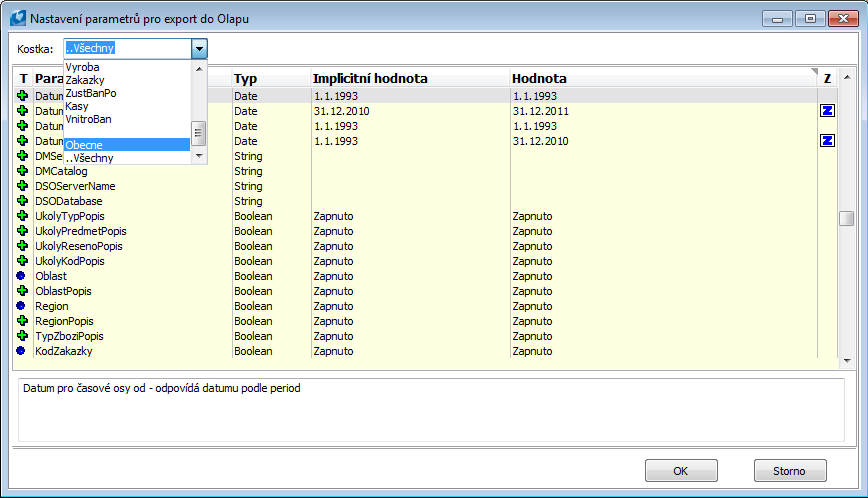
Obr.: Výber parametrov kocky
Ikony OLAP parametrov:
|
Ikona parametra zapínajúceho alebo vypínajúceho export kocky. |
|
Ikona parametra zapínajúceho alebo vypínajúceho export osi. |
|
Ikona parametra nastavuje ľubovoľnú funkciu mimo vyššie uvedené. |
Všeobecné OLAP parametre:
Názov |
Popis |
Typ |
Hodnota |
DatumOd |
Hodnota určí začiatočný dátum pre Časovú os. |
Date |
1.1.1993 |
DatumDo |
Hodnota určí koncový dátum pre Časovú os. |
Date |
31. 12. 2011 |
DatumArchivu |
Dátum archívnej časti dát. Používa sa pre Audit v OLAPe. Doklady sa skopírujú do porovnávacej tabuľky, vzniknú auditačné tabuľky. |
Date |
1. 3. 1993 |
DatumKontroly |
Dátum kontrolovanej časti dát. Používa sa pre Audit v OLAPe. Doklady sa skopírujú do porovnávacej tabuľky, kontrolujú sa hodnoty, ktoré boli zmenené a dátum zmeny - vzniknú auditačné tabuľky. Kontrolujú uzatvorené periódy a minulé periódy v nákupe, predaji a pokladničných dokladoch. |
Date |
31. 12. 2010 |
DMServerName |
Meno serveru s SQL databázou. Pokiaľ nie je vyplnená hodnota, použije sa hodnota z textového súboru K2.ini. |
String |
|
DMCatalog |
Meno hlavného katalógu SQL. Pokiaľ nie je vyplnená hodnota, použije sa hodnota z textového súboru K2.ini. |
String |
|
DSOServerName |
Meno serveru OLAP. Pokiaľ nie je vyplnená hodnota, je zhodná SQL serverom. |
String |
|
DSODatabase |
Meno databázy OLAP. Pokiaľ nie je vyplnená hodnota, použije sa hodnota z SQL katalógu a pridá sa k názvu _Firma_DM. |
String |
|
PVFactStruct |
Popis štruktúry osi - prijatá/vydaná faktúra. |
String |
|
PopisPracDnu1 |
Pre časovú os počet pracovných dní v jednotlivých mesiacoch roka. |
String |
|
PopisPracDnu2 |
Pre časovú os počet pracovných dní v jednotlivých mesiacoch roka. |
String |
|
PopisPracDnu3 |
Pre časovú os počet pracovných dní v jednotlivých mesiacoch roka. |
String |
|
ZkratkaZbozi |
Pokiaľ je parameter v stave Zapnutý, zobrazí sa tovar podľa skratky. |
Boolean |
Vypnutá |
PocetVeZbozi |
Pre os tovaru berú skupiny po 500. |
Integer |
500 |
PocetZnPrefixuVeZbozi |
- N znakov skratky/popisu. |
Integer |
5 |
PocetVZakaznik |
Pre os zákazníka berú skupiny po 500. |
Integer |
500 |
Hmotnost |
Pokiaľ je parameter v stave Zapnutý, pridá sa do kociek Faktúry prijatej, Faktúry vydanej a Skladovej karty miera Hmotnosť. |
Boolean |
Vypnutá |
Popis_RabSk |
Pokiaľ je parameter v stave Zapnutý, zobrazia sa produktové skupiny podľa Popisu. |
Boolean |
Vypnutá |
BehBezFactI |
Pokiaľ je parameter v stave Zapnutý, negenerujú sa tabuľky Fact1 (pokusný chod). |
Boolean |
Vypnutá |
BehBezFact |
Pokiaľ je parameter v stave Zapnutý, negenerujú sa tabuľky Fact (pokusný chod). |
Boolean |
Vypnutá |
K2ServerName |
Meno serveru s databázou K2. Pokiaľ nie je vyplnená hodnota, použije sa implicitná hodnota z K2.ini. |
String |
|
K2Catalog |
Meno katalógu K2 SQL. Pokiaľ nie je vyplnená hodnota, použije sa implicitne hodnota z textového súboru K2.ini. |
String |
|
TydnyNPS |
Pokiaľ je parameter v stave Zapnutý, pridá sa do kocky Nákup, Predaj, Sklad, Aktivity týždenná časová os. |
Boolean |
Vypnutá |
NezobrazovatRec |
Pokiaľ je parameter v stave Zapnutý, nezobrazujú sa počty záznamov. |
Boolean |
Vypnutá |
ZboziLangProp |
Doplnková vlastnosť pre tovar - implicitne sa negeneruje, inak sa generuje číslo jazyka. |
Integer |
0 |
RoleK2All |
Oddelený zoznam užívateľov. |
String |
|
NoGauge |
Pokiaľ je parameter v stave Zapnutý, nezobrazujú sa informácie o exporte. |
Boolean |
Vypnutá |
FormaObjedn |
Pokiaľ je hodnota v stave Zapnutý, vytvorí sa os Forma objednávky. |
Boolean |
|
Pracovnik |
Pokiaľ je parameter v stave Zapnutý, vytvorí sa os Pracovník v kockách Nákup, Predaj, Sklad, Náklady a výnosy, Aktivity, Partneri. |
Boolean |
Vypnutá |
SPS_ItemCode1 |
Vytvorenie osi pre ItemCode1. |
Boolean |
Vypnutá |
SPS_ItemCode1Popis |
Pokiaľ je parameter v stave Zapnutý, zobrazí sa ItemCode podľa Popisu, pokiaľ je parameter v stave Vypnutý zobrazí sa ItemCode podľa Skratky. |
Boolean |
Vypnutá |
SPS_ItemCode2 |
Vytvorenie osi pre ItemCode2. |
Boolean |
Vypnutá |
SPS_ItemCode2Popis |
Pokiaľ je parameter v stave Zapnutý, zobrazí sa ItemCode podľa Popisu, pokiaľ je parameter v stave Vypnutý zobrazí sa ItemCode podľa Skratky. |
Boolean |
Vypnutá |
ZkratkaZakaznik |
Pokiaľ je parameter v stave Zapnutý, zobrazí sa Zákazník podľa Skratky. |
Boolean |
Vypnutá |
ExportAdresatu |
Pokiaľ je parameter v stave Zapnutý, exportujú sa Adresáti. |
Boolean |
Vypnutá |
MenaStruc |
Popis štruktúry osi Mena. |
String |
|
Osa Zpusob Platby |
Pokiaľ je parameter v stave Zapnutý, exportuje sa os Spôsob platby do kociek Nákup, Predaj, Objednávky a Zákazky. |
Boolean |
Vypnutá |
Import dat z archivu |
Pokiaľ je hodnota v stave Zapnutý, importujú sa dáta z archívu. |
Boolean |
Vypnutá |
RegionCD1 |
Pokiaľ je hodnota v stave Zapnutý, plní sa región podľa CD1, pokiaľ nie je CD1 vyplnené plní sa región podľa CD0. Súčasne je nutné mať nastavený parameter ExportAdresatu na hodnotu Zapnutý, aby došlo k exportu adresáta. |
Boolean |
Vypnutá |
StromoveOsyNaLinearni |
Pokiaľ je hodnota v stave Zapnutý, prepnú sa stromové osi na lineárne. |
Boolean |
Vypnutá |
Regiony_DelkaZkr_Stat |
Hodnota určuje dĺžku skratky Štátu v Spestre. Implicitne hodnota 2. |
Integer |
2 |
Regiony_DelkaZkr_Kraj |
Hodnota určuje dĺžku skratky Kraja v Spestre. Implicitne hodnota 5. |
Integer |
5 |
Regiony_ZahrnoutOdDel |
Hodnota určuje, do akej dĺžky skratky sa berú položky ako listy. (Ak sa kraje a Štáty stanú tiež listami). Deafault = Regiony_Delka_Zkr_Kraj |
Integer |
5 |
Aggregation |
Hodnota určuje percento vytvorených agregácii. |
Integer |
30 |
Sekvenční plnění exportu |
Export na DM server prebieha sekvenčne. Pomalší ako SQL export. Vhodný pre export medzi dvomi servermi. |
Integer |
Automaticky |
Analyses services language |
Nastavenie jazyka pre Analyses services. |
String |
1033 |
Analyses services collation |
Nastavenie triedenia pre Analyses services. |
String |
Czech_CI_AS |
Typ SQL Serveru |
Hodnota určuje typ SQL. Implicitne je hodnota nastavená na automaticky. Ďalšie možnosti sú MS SQL 2000 - 2008 a Oracle 10g. |
Integer |
Automaticky |
Typ AS Serveru |
Hodnota určuje typ SQL. Implicitne je hodnota nastavená na automaticky. Ďalšie možnosti sú MS SQL 2000 - 2008 a Oracle 10g. |
Integer |
Automaticky |
Miery v mene |
Pokiaľ je parameter v stave Zapnutý, vytvoria sa miery v kockách Nákup a Predaj, ktoré udávajú hodnoty v aktuálnej mene. |
Boolean |
Vypnutá |
Integrování chýb v dátach pri O2 |
Pokiaľ sa vyskytne pri procesovaní kociek na Analysis services 9.0 a vyššia chyba v dátach, potom je ignorovaná a proces sa vykonáva ďalej. |
Boolean |
Vypnutá |
Deň v týždni |
Pokiaľ je parameter v stave Zapnutý, vytvorí sa os Deň v týždni. |
Boolean |
Vypnutá |
ReferecniZakaznik |
Pokiaľ je parameter v stave Zapnutý, vytvorí sa v osi Zákaznik1 závislosť priamo na nadriadenom zákazníkovi (pole CD1). Aby bolo možné vyhodnocovať nadriadeného zákazníka v OLAPe, je nutné zapnúť parameter CD1 inak sa nevygeneruje os Zákaznik1.
|
Boolean |
Vypnutá |
Typ tovaru |
Pokiaľ je parameter v stave Zapnutý, pridá sa os Typ tovaru. |
Boolean |
Vypnutá |
Spôsob odberu |
Pokiaľ je tento parameter v stave Zapnutý, doplní sa do kociek Zákazky a Objednávky os Spôsob odberu. |
Boolean |
Vypnutá |
Účty - jazykové názvy |
Parameter pre určenie čísla jazyka z jazykových názvov. V kocke Hlavnej knihy sa tento jazykový preklad zobrazí pri jednotlivých účtoch. |
Integer |
0 |
Dátum vystavenia v Zak/Obj |
Pokiaľ je tento parameter nastavený na hodnotu Zapnutý vytvorí sa nová časová os podľa dátumu v kockách Zákazky a Objednávky. |
Boolean |
Vypnutá |
Časovka s polrokom |
Pokiaľ je parameter nastavený na hodnotu Zapnutý, pridá sa polrok do Časovej osi základnej. |
Boolean |
Vypnutá |
Kontrolovať doménové mená užívateľov v roliach |
Zapnutý - kontroluje sa existencia mena doménových užívateľov v úlohe. Chyby sú zapisované do logu. |
Boolean |
Zapnutá |
Zobraziť vlastné firmy |
Pokiaľ je parameter nastavený na hodnotu Zapnutý, zobrazí sa v kockách OLAPu os Vlastnej firmy. |
Boolean |
Vypnutá |
Automaticky posúvať koniec časovej osi |
Hodnota v tomto parametri udáva počet mesiacov od aktuálneho dátumu pre koniec časovej osi. Pokiaľ je v tomto parametri uvedená 0, berie sa pre koniec časovej osi hodnota z parametra Dátum Do. Hodnota z parametra Dátum Do má prioritu tiež v prípade, že je väčšia ako hodnota, uvedená v tomto parametri. |
Integer |
12 |
Osa Druh tovaru |
Pokiaľ je parameter nastavený na hodnotu Zapnutý, pridá sa celá os Druh tovaru. Táto os nie je závislá na virtuálnej osi Druh z tovaru. |
Boolean |
Zapnutá |
Dátum dodania týždenná os |
Pokiaľ je parameter nastavený na hodnotu Zapnutý, pridá sa os Dátum dodania (týždenný). |
Boolean |
Vypnutá |
Dátum Vystavenia týždenná os |
Pokiaľ je parameter nastavený na hodnotu Zapnutý, je os Dátum vystavenia týždenný. |
Boolean |
Vypnutá |
Akceptovať viac mien v mandantovi |
Pokiaľ je parameter nastavený na hodnotu Zapnutý, je akceptovaná mena dokladu podľa meny nastavenej pre jednotlivé firmy v mandantovi. |
Boolean |
Zapnutá |
Os Kontaktná osoba do FaVyProdej |
Pokiaľ je tento parameter natavený na hodnotu Zapnutý, doplní sa do kocky FaVyPredaj os Kontaktná osoba. |
Boolean |
Vypnutá |
Os Eshop do FaVyProdej |
Pokiaľ je tento parameter natavený na hodnotu Zapnutý, doplní sa do kocky FaVyPredaj os Eshop. |
Boolean |
Vypnutá |
Os Značka tovaru |
Pokiaľ je tento parameter natavený na hodnotu Zapnutý, doplní sa do kocky FaVyPredaj os Značka tovaru. |
Boolean |
Vypnutá |
Os Zákazník z kódu zakázky |
Pokiaľ je tento parameter natavený na hodnotu Zapnutý, doplní sa do kociek Hlavná kniha a Výroba os Zákazník z kódu zákazky. |
Boolean |
Vypnutá |
Os Dátum dodania v Zak |
Pokiaľ je tento parameter nastavený na hodnotu Zapnutý, doplní sa do kocky Zákazky os Dátum dodania. |
Boolean |
Vypnutá |
Zobraziť všetky vlastnosti na dimenziách |
Tento parameter je určený pre nový prehliadač kociek. Pokiaľ je parameter nastavený na hodnotu Áno, zobrazia sa na všetkých osiach všetky dostupné vlastnosti (property). |
Boolean |
Zapnutá |
Os partner zobrazí skratku namiesto názvu |
Pokiaľ je parameter nastavený na hodnotu Áno, zobrazí sa na osi Partner skratka partnera. V opačnom prípade je to názov. |
Boolean |
Vypnutá |
Kód 1 ako lineárny |
Pokiaľ je parameter nastavený na hodnotu Áno, vytvorí sa os Kód 1 ako jednoúrovňová a je zotriedená podľa názvu alebo popisu (podľa nastavenia osi). |
Boolean |
Vypnutá |
Kód 2 ako lineárny |
Pokiaľ je parameter nastavený na hodnotu Áno, vytvorí sa os Kód 2 ako jednoúrovňová a je zotriedená podľa názvu alebo popisu (podľa nastavenia osi). |
Boolean |
Vypnutá |
Stredisko ako lineárne |
Pokiaľ je parameter nastavený na hodnotu Áno, vytvorí sa os Stredisko ako jednoúrovňová a je zotriedená podľa názvu alebo popisu (podľa nastavenia os). |
Boolean |
Vypnutá |
Kód zákazky ako lineárny |
Pokiaľ je parameter nastavený na hodnotu Áno, vytvorí sa os Kód zákazky ako jednoúrovňová a je zotriedená podľa názvu alebo popisu (podľa nastavenia osi). |
Boolean |
Vypnutá |
Kód tovaru ako lineárny |
Pokiaľ je parameter nastavený na hodnotu Áno, vytvorí sa os Kód tovaru ako jednoúrovňová a je zotriedená podľa názvu alebo popisu (podľa nastavenia osi). |
Boolean |
Vypnutá |
Vyhľadávanie na osi
Táto funkcia slúži pre vyhľadávanie záznamov na osiach. Pomocou tejto funkcie je možné záznamy na osiach vyhľadávať a tiež korigovať ich nastavenie (začiarknutie), v prípade, že je os umiestnená vo filtri. Funkciu Hľadanie na osi spustíme kombináciou klávesov Ctrl+F.
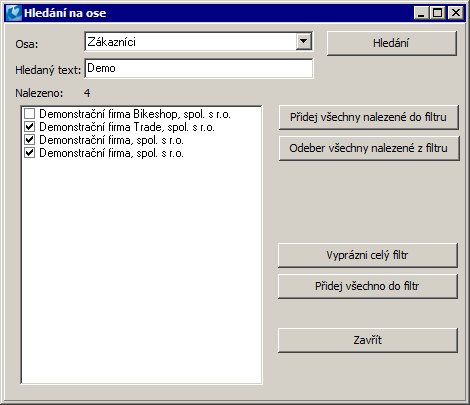
Obr.: Formulár Hľadanie na osi
Popis polí:
Os |
Os, na ktorej sa bude vyhľadávať. |
Hľadaný text |
Hľadaný text. |
Hľadanie |
Stlačením tohto tlačidla dôjde k vyhľadaniu záznamov na vybranej osi. |
Nájdené |
V tejto časti formulára sú uvedené záznamy, nájdené na vybranej osi. Pomocou začiarkovacích polí pri týchto záznamoch je možné korigovať zaradenie týchto nájdených záznamov do filtra. |
Pridaj všetky nájdené do filtra |
Všetky nájdené záznamy zaradí do filtra, tzn., tieto záznamy budú začiarknuté vo filtri. |
Odober všetky nájdené z filtra |
Všetky nájdené záznamy budú vyradené z filtra, tzn. nebudú začiarknuté. |
Vyprázdni celý filter |
Všetky záznamy budú vyradené z filtra, tzn. nebudú začiarknuté. |
Pridaj všetko do filtra |
Všetky záznamy budú zaradené do filtra, tzn., budú začiarknuté. |
Konfigurácia analytických osí
Funkciu Konfigurácia analytických osí je možné spustiť zo stromového menu Správca - Analytické osi.
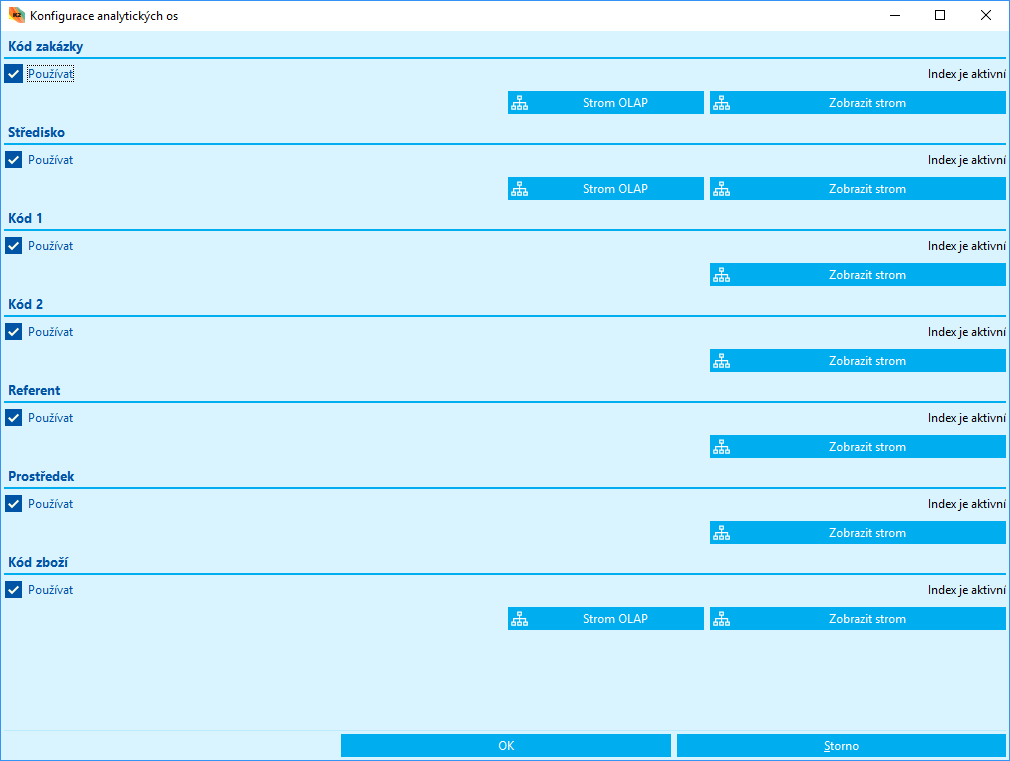
Obr.: Formulár funkcie Konfigurácia analytických osí
Po zapnutí voľby Používať v jednotlivých analytických osiach sa v týchto číselníkoch budú zobrazovať záložky Položky a Vyhodnotenie.
Po stlačení tlačidla Zobraziť strom sa zobrazí stromová štruktúra číselníka. Poradie záznamov v strome pri analytických osiach možno meniť pomocou klávesov Ctrl+Shift+UP/DOWN alebo preťahovaním myši. Môžeme priamo definovať a upravovať stromovú štruktúru v nadväznosti na OLAP.
Po stlačení tlačidla Strom OLAP sa zobrazí stromová štruktúra osi v OLAPe (tento strom je možno preniesť do číselníka v K2).
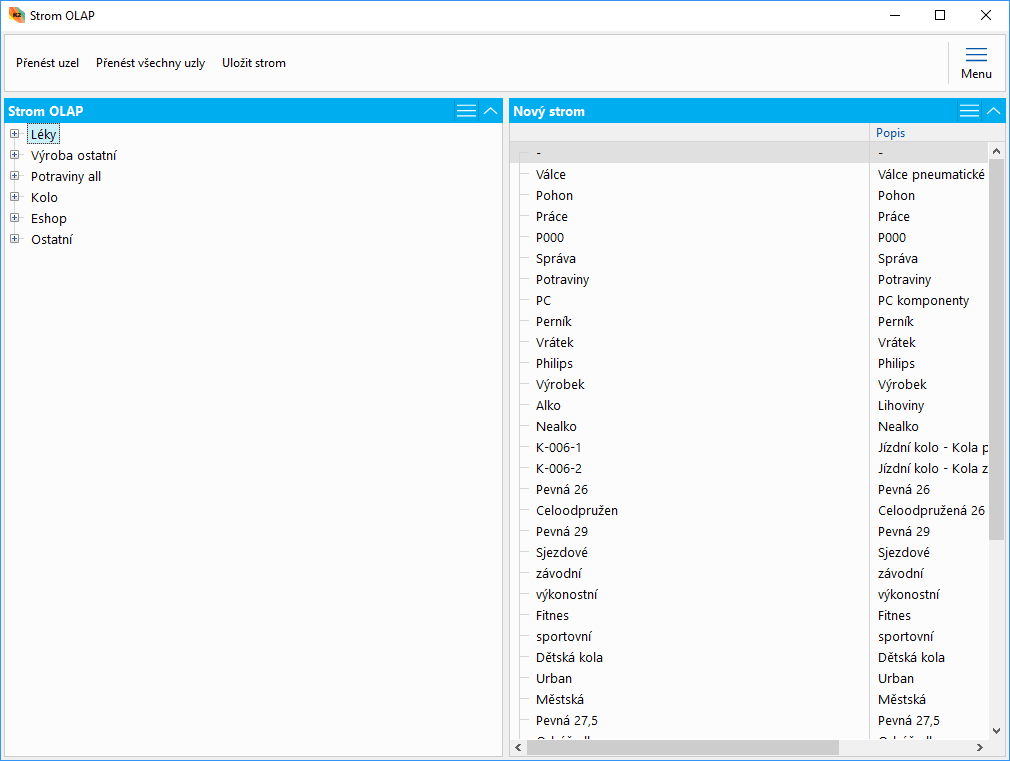
Obr.: Konfigurácia analytických osí - Strom OLAP (kódy tovaru)
Po spustení tlačidla Preniesť uzol sa do príslušného číselníka analytickej osi pridá záznam zhodný s názvom aktuálneho uzla a do všetkých záznamov, ktoré sú zaradené v uzle, sa po novom vytvorený záznam pridá ako Nadriadený. Pokiaľ už v číselníku existuje záznam s rovnakou skratkou ako je názov uzla, do skratky sa pridá "_OLAP". Vykonané zmeny uložíme stlačením tlačidla Uložiť strom.
Po spustení tlačidla Preniesť všetky uzly sa vyššie popísaná akcia vykoná pre všetky uzly stromu OLAP.
Práva užívateľov na kocky a dimenzie
Prístup ku kockám je možné nastaviť jednotlivým doménovým užívateľom prostredníctvom role. V rámci týchto rolí môžeme združovať ľubovoľný počet doménových užívateľov a nastaviť im oprávnenie na vybrané kocky, prípadne povoliť prístup k vybraným prvkom dimenzií.
Práva užívateľom prideľujeme pomocou funkcie č. 1104 - OLAP práva užívateľov na kocky a dimenzie. Túto funkciu je možné pridať, ako tlačidlo, na plochu IS K2 a je možné ju spúšťať tiež zo stromového menu OLAPu. Užívateľ vykonávajúci konfiguráciu prístupu prostredníctvom tejto funkcie, musí mať nastavené právo Zmena parametrov pre OLAP.
Po spustení sa zobrazí formulár, kde je uvedený zoznam všetkých nadefinovaných rolí.
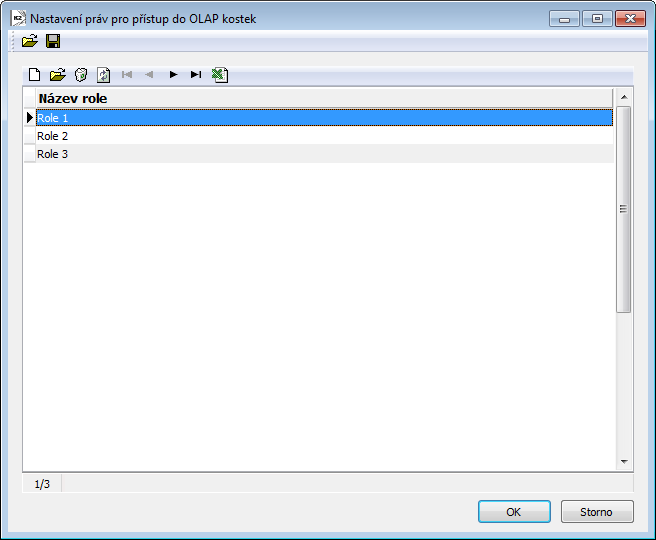
Obr.: Zoznam nadefinovaných rolí
Rola
Novú úlohu vytvoríme pomocou ikony  alebo klávesu Insert. Zobrazí sa formulár s niekoľkými záložkami, kde definujeme všetky aspekty danej role a prístup ku kockám.
alebo klávesu Insert. Zobrazí sa formulár s niekoľkými záložkami, kde definujeme všetky aspekty danej role a prístup ku kockám.
Na záložke Rola je možné nastaviť jej názov v poli Názov role.
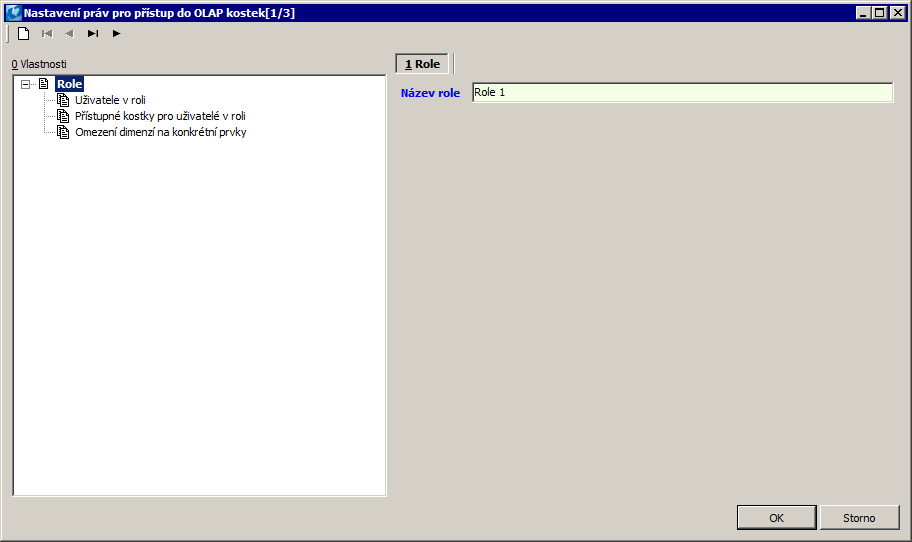
Obr.: Záložka Rola
Užívatelia v roli
Na tejto záložke zadávame role jej doménového užívateľa. Tu priradení užívatelia budú môcť prostredníctvom tejto role pristupovať ku kockám Olapu.
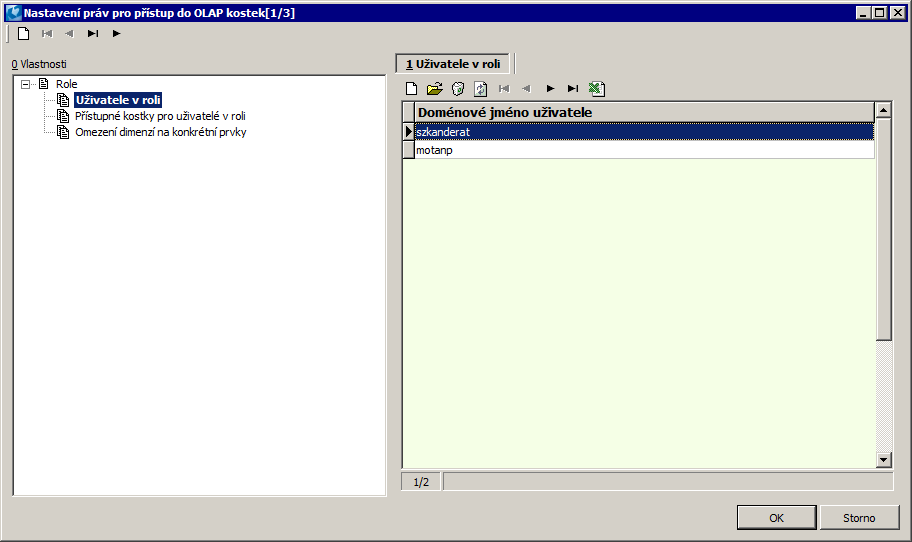
Obr.: Záložka Užívatelia v roli
Užívateľa tu priradíme pomocou klávesu Insert a zadaním jeho názvu do poľa Doménové meno užívateľa.
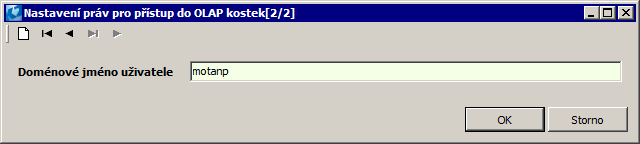
Obr.: Doménové meno užívateľa
Prístupné kocky pre užívateľa v roli
Táto záložka slúži pre nastavenie prístupu ku kockám pre užívateľa danej role.
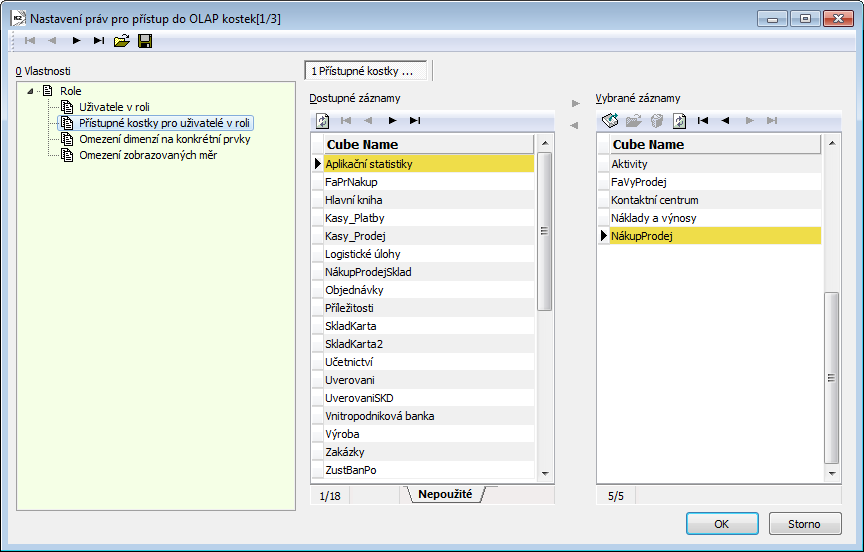
Obr.: Prístupné kocky pre užívateľa v roli
V časti formulára Dostupné záznamy sa vždy ponúknu všetky dostupné sprocesované kocky. Prístup k vybranej kocke potom nastavíme tak, že položku presunieme do pravej časti formulára Vybrané záznamy. Užívatelia potom budú mať, vždy cez vytvorenú rolu, prístup ku všetkým kockám zaradeným do časti Vybrané záznamy.
Obmedzenie dimenzií na konkrétne prvky
Jednotlivým doménovým užívateľom je možné prideliť právo na celú kocku. Týmto užívateľom môžeme ďalej povoliť prístup iba k niektorým prvkom dimenzií vybraných kociek. K tomu slúži záložka Obmedzenie dimenzií na konkrétne prvky.
Obmedzenie pre jednotlivé dimenzie vkladáme ako položky do pravej časti formulára.
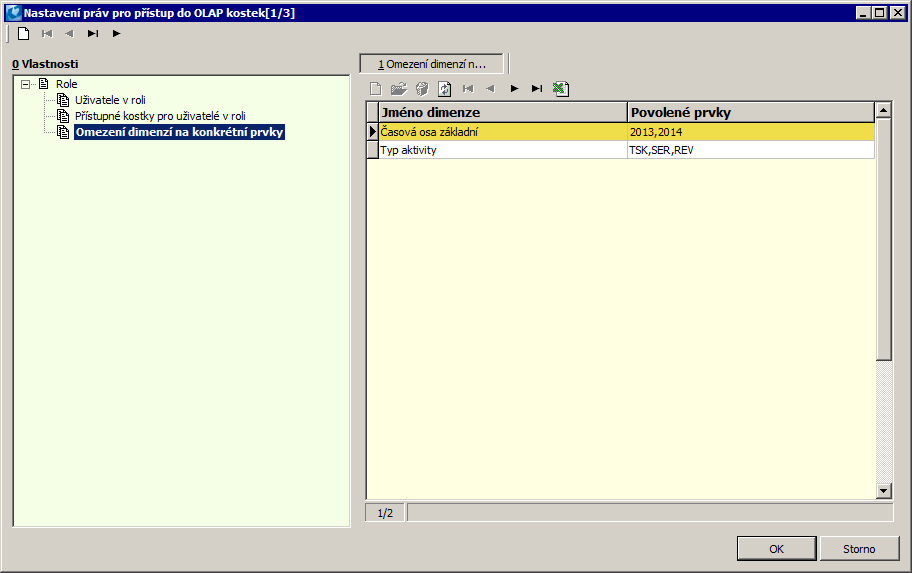
Obr.: Obmedzenie dimenzií na konkrétne prvky
Novú položku (obmedzenie) tu vložíme pomocou ikony  alebo klávesu Insert.
alebo klávesu Insert.

Obr.: Obmedzenie dimenzií na konkrétne prvky
Popis polí
Kocka |
Pole pre výber kocky. Je tu nutné vybrať kocku, ku ktorej má daná rola povolený prístup (na záložke Prístupné kocky pre užívateľa v roli). Táto kocka potom slúži pre zadávanie povolených prvkov. Nemožno definovať práva na členov, pokiaľ nemáme k dispozícii právo na celú kocku! Vytvorené obmedzenie platí vo všetkých ostatných kockách s týmito prvkami. Pokiaľ tu napr., vyberieme kocku FaVyProdej a obmedzíme prvky cez dimenziu Časová os základná, bude toto obmedzenie platné vo všetkých kockách, ku ktorým má daná rola prístup, a v ktorých je Časová os základná. |
Meno dimenzie |
Dimenzia, ktorej prvky budeme vyberať a definovať tak ich dostupnosť užívateľom role. |
Atribút v dimenzii |
Atribúty (vlastnosti) prvkov dimenzie. Vždy je nutné vybrať atribút na rovnakej úrovni ako prvok, tzn., pokiaľ chceme obmedziť napr. časovú os základnú iba na niektoré roky je nutné ako atribút tiež vybrať Roky. |
Skryť celkové súčty |
Pokiaľ je začiarknuté toto pole, budú mať užívatelia danej role dostupné celkové súčty, iba za vybrané (dostupné) prvky dimenzie. Pokiaľ nie je začiarknuté pole, sú užívateľom k dispozícii celkové súčty za všetky prvky dimenzie. |
Prvky dimenzie, ktoré budú mať užívatelia role prístupné vyberáme pomocou tlačidla Výber povolených prvkov. Po stlačení tohto tlačidla sa zobrazí zoznam všetkých dostupných prvkov vybranej osi.
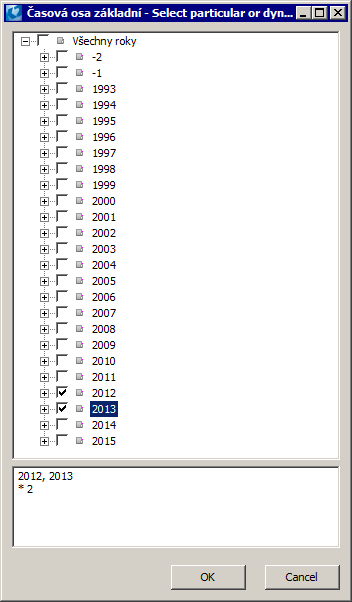
Obr.: Zoznam prvkov
Začiarknutím týchto prvkov bude prístup užívateľa obmedzený (napr. iba na niektoré roky, strediská, atď.). Doménoví užívateľa v roli potom budú mať vždy prístup iba k tu zvoleným prvkom dimenzie.
Obmedzenie zobrazovaných mier
Jednotlivým doménovým užívateľom je možné definovať zobrazenie kociek. Podľa týchto povolených kociek užívateľom môžeme obmedziť prístup k mieram kocky resp. definovať iba tie miery, ktoré majú byť zobrazené užívateľovi. K tomu slúži záložka Obmedzenie zobrazovaných mier.
Obmedzenie pre jednotlivé miery vkladáme ako položky do pravej časti formulára. Pre každú kocku je možné definovať iba jeden riadok.
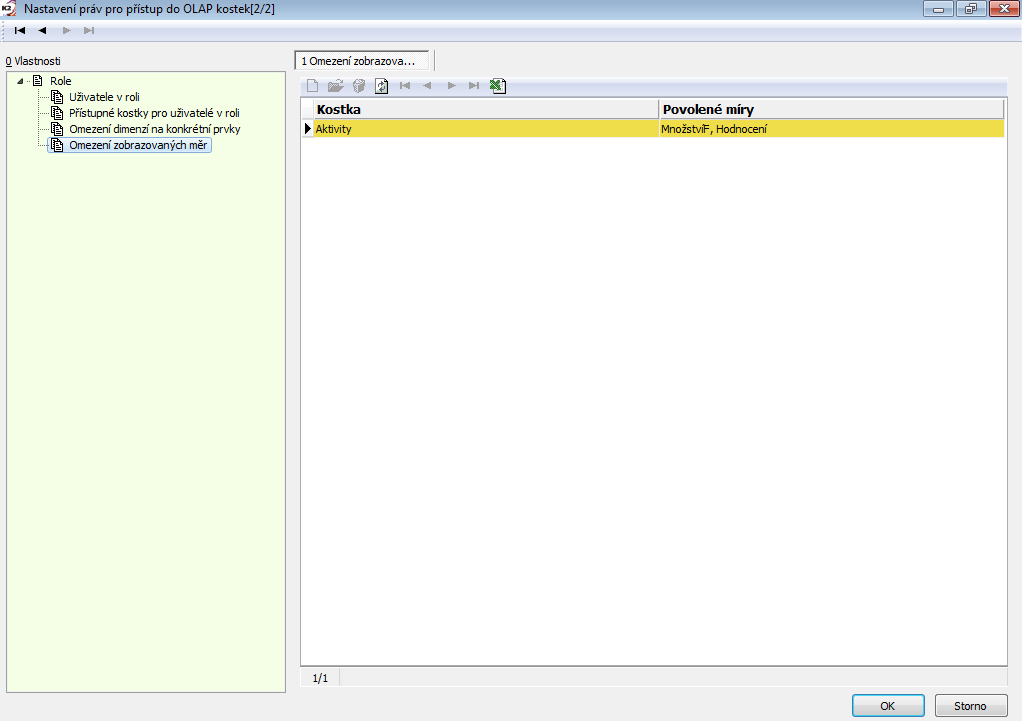
Obr.: Obmedzenie zobrazovaných mier
Novú položku (obmedzenie) tu vložíme pomocou ikony  alebo klávesu Insert.
alebo klávesu Insert.
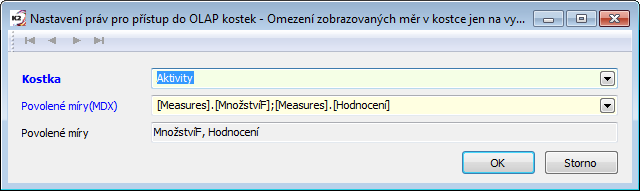
Obr.: Nastavenie povolených mier
Popis polí
Kocka |
Pole pre výber kocky. Je tu nutné vybrať kocku, ku ktorej má daná rola povolený prístup (na záložke Prístupné kocky pre užívateľa v roli). Táto kocka potom slúži pre zadávanie povolených mier. Nemožno definovať práva na členov, pokiaľ nemáme k dispozícii právo na celú kocku! Vytvorené obmedzenie platí vo všetkých ostatných kockách s týmito prvkami. |
Povolené miery |
Miery, ktorých prvky budeme vyberať a definovať tak ich dostupnosť užívateľom role. |

Obr.: Povolené miery
Export a Import nastavení práv
Nastavenie práv pre prístup užívateľov ku kockám, je možné exportovať do súboru "*.XML" a následne importovať do IS K2. Takto je zaistený prenos tohto nastavenia, napr. medzi mandantami alebo medzi jednotlivými IS K2. Exportovať je tiež možné všetky nastavenia ako celok, alebo je možné vykonať export na úrovni role. Takýmto spôsobom potom môžeme prenášať medzi mandantami nastavenia jednotlivých rolí.
Funkciu pre export nastavení práv olapu spustíme pomocou ikony ![]() . Otvorí sa dialógové okno, kde zvolíme názov "*.XML" súboru a vyberieme zložku, do ktorej chceme uložiť tento súbor. Do vzniknutého "*.XML" súboru sa uloží nastavenie práv so všetkými aspektami, tzn., s nastavením práv na kocky, miery, prípadne na prvky jednotlivých dimenzií.
. Otvorí sa dialógové okno, kde zvolíme názov "*.XML" súboru a vyberieme zložku, do ktorej chceme uložiť tento súbor. Do vzniknutého "*.XML" súboru sa uloží nastavenie práv so všetkými aspektami, tzn., s nastavením práv na kocky, miery, prípadne na prvky jednotlivých dimenzií.
Následný import potom vykonáme pomocou ikony  . Pri importe je nutné iba vybrať "*XML" súbor s nastavením a import dokončiť.
. Pri importe je nutné iba vybrať "*XML" súbor s nastavením a import dokončiť.
Príklady použitia niektorých všeobecných parametrov
Parametre DátumOd a DátumDo
Pomocou parametrov nastavujeme časový rozsah exportovaných dát do nadstavby OLAP.
Najmenšia možná nastaviteľná časová perióda je jeden deň.
Pokiaľ nastavíme rozsah na jeden deň, exportujú všetky dáta, ktoré v daný deň vznikli až do doby spustenia exportu dát do OLAPu.
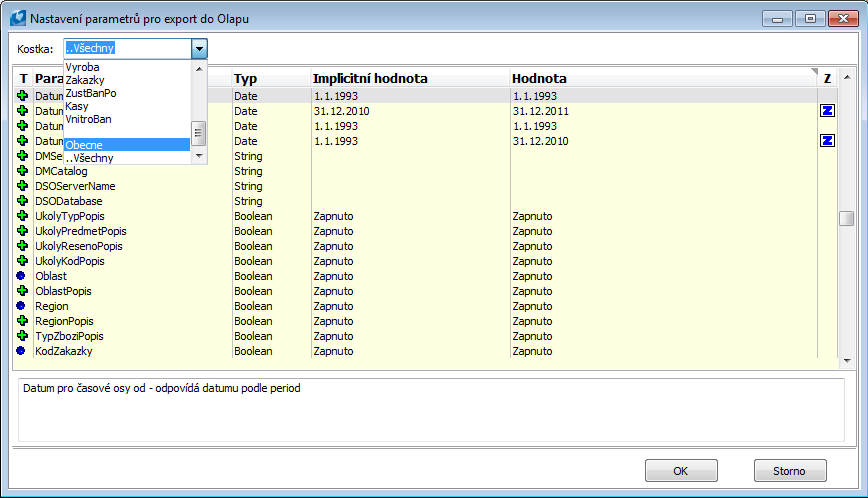
Obr.: Nastavenie parametrov pre export do Olapu
Parameter Miery v mene
Parameter Miery v mene vytvorí v kockách Nákup (FaPrNakup) a Predaj (FaVyProdej) miery v aktuálnej mene.
Aby sme mohli miery v mene lepšie rozlíšiť, je nutné v kocke Nákup zapnúť parameter MenaFaPrNakup a v kocke Predaj zapnúť parameter MenaFaVyProdej
Príklad použitia Miery v mene
V kocke Predaja vytvoríme pohľad, v ktorom budeme sledovať predaný tovar vo vybranom období a vybraných menách.
Postup
- V Zdroji dát vyberieme kocku FaVyProdej.
- V zozname polí vyberieme mieru Obrat v mene, do riadkových polí vložíme os Tovar-kniha a do stĺpcových polí vložíme os Meny.
- Do filtra vložíme os Roky.
- V osi Mena vyberieme meny EÚ a Kč a v osi Roky vyberieme rok 2010.
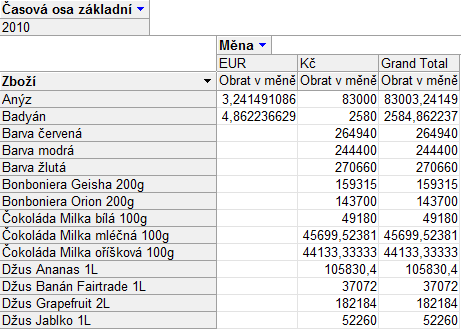
Obr.: Pohľad - Zobrazenie obratu tovaru podľa vybranej meny.
Parameter Forma objednávky (FormaObjedn)
Parameter Forma objednávky vytvorí v kockách Objednávky, FaVyProdej, Náklady a Výnosy a Zákazky os Forma objednávky.
Príklad použitia osi Forma objednávky:
V kocke Zákazky vytvoríme pohľad, v ktorom budeme porovnávať počet zákaziek jednotlivého tovaru podľa formy objednávky.
Postup
- V Zdroji dát vyberieme kocku Zákazky.
- V zozname polí vyberieme mieru Počet zákaziek, do riadkových polí vložíme os Tovar-kniha a do stĺpcových polí vložíme os Forma objednávky.
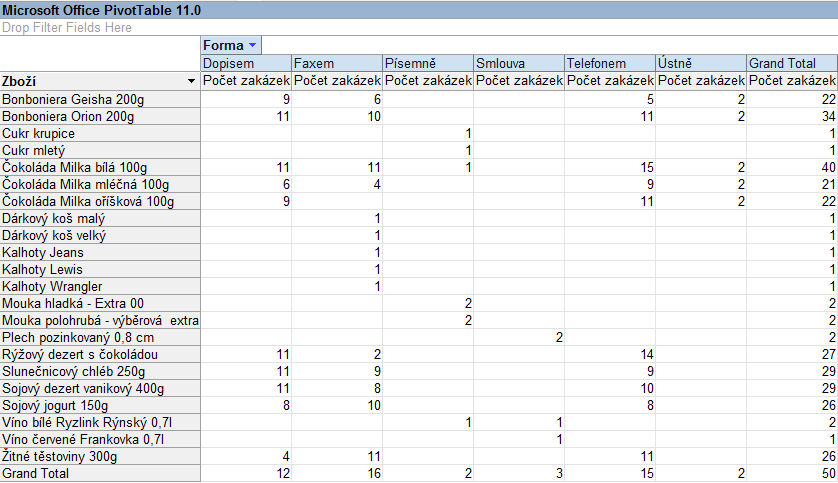
Obr.: Pohľad - Počet zákaziek jednotlivého tovaru podľa formy objednávky
Parameter Štruktúra osi Mena (MenaStruc)
Parametrom definujeme v menu v kockách Faktúry vydanej predaj (FaVyProdej) a Faktúry prijatej nákup (FaPrNakup), ktorú používame v K2, ale nie je exportovaný do OLAPu.
Tieto meny bývajú zaraďované pod skupinu K2 empty a K2 error.
Aby sme mohli os Meny vo vyššie uvedených kockách použiť, je nutné mať zapnuté parametre MenaFaVyProdej a MenaFaPrNakup.
Definícia parametra MenaStruc - Pridanie meny SK
Príklad definície meny stringovým zápisom: VšetkyMeny, VšetkyMeny, Mena, Skupiny men;(US:$)(EU:EUR)(TU:Kč)(O:-)(SK:Sk)
Príklad použitia osi Štruktúra osi Mena:
V kocke Faktúry vydanej predaj vytvoríme pohľad, ktorý nám bude zobrazovať obrat tovaru, ktorý bol predaný v mene SK.
Postup
- V Zdroji dát vyberieme kocku FaVyProdej.
- V zozname polí vyberieme mieru Obrat, do riadkových polí vložíme os Tovar-kniha a stĺpcových polí vložíme os Meny.
- Vo filtri osi Mena vyberieme menu SK.
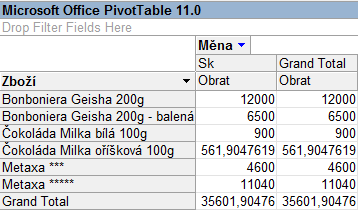
Obr.: Pohľad Obrat predaného tovaru podľa vybranej meny
Knižnice pre vyhodnotenie a analytické služby
Pre správne fungovanie IS K2 a jeho komunikáciu s Analytickou službou, v prípade práce s dashboardami aj konfiguráciu práv na kocky OLAPu a ďalších modulov, je nutné mať nainštalované knižnice pre správu a komunikáciu. Jedná sa o Microsoft® SQL Server® ADOMD.NET a Microsoft® SQL Server® 2012 Analysis Management Objects. Vyhľadať tieto knižnice je možné pomocou webového vyhľadávača po zadaní textu Feature Pack SQL Server.
Tieto knižnice IS K2 primárne vyhľadáva v systéme užívateľa. Pokiaľ tu nie sú nájdené, použijú sa knižnice distribuované s verziou IS K2. Jedná sa o "Microsoft.AnalysisServices.dll" a "Microsoft.AnalysisServicesAdomdClient.dll" komunikujúce z verzie SQL serveru 2008 R2.
Upozorňujeme užívateľa, že tieto knižnice nemusia komunikovať so všetkými dostupnými verziami SQL serveru, preto odporúčame lokálnu inštaláciu uvedených knižníc pre konkrétne používanú verziu SQL serveru!
Pre funkčnosť detailu záznamov v OLAPe (Drillthrough) je nutné mať na klientských staniciach nainštalovaný Analysis Services OLE DB Provider zodpovedajúci správnej verzii Microsoft SQL Serveru. Podporované verzie providera sú:
- OLEDB provider 10.0 zodpovedajúci Microsoft SQL Serveru 2008 R2. V Connection string je nutné nastaviť „Provider=MSOLAP.4“.
- OLEDB provider 12.0 zodpovedajúci Microsoft SQL Serveru 2014. Otestovaná verzia je 12.0.5000.0. V Connection string je nutné nastaviť „Provider=MSOLAP.6“.
- OLEDB provider 13.0, zodpovedajúci Microsoft SQL Serveru 2016. Otestovaná verzia je 13.0.2164.0. V Connection string je nutné nastaviť "Provider=MSOLAP.7“.
Kontingenčná tabuľka
Kontingenčná tabuľka slúži k vytváraniu pohľadov, pre vyhodnocovanie nad analytickou databázou (kockami OLAPu), a tiež nad dátami IS K2. Výhoda vyhodnocovania nad analytickou databázou spočíva najmä v jeho rýchlosti. Výhodou požitia kontingenčnej tabuľky nad tabuľkami IS K2 sú potom vždy aktuálne a reálne dáta.
Zástupca pre spustenie kontingenčnej tabuľky nájdeme v stromovom menu v sekcii Analytické služby.
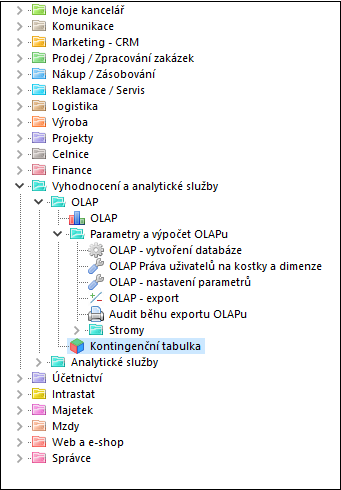
Obr.: Spustenie kontingenčnej tabuľky
Po spustení sa zobrazí prostredie kontingenčnej tabuľky. Zobrazí sa pohľad, ktorý je uložený ako Implicitný. V prípade, že neexistuje implicitný pohľad, zobrazí sa posledný uložený pohľad.
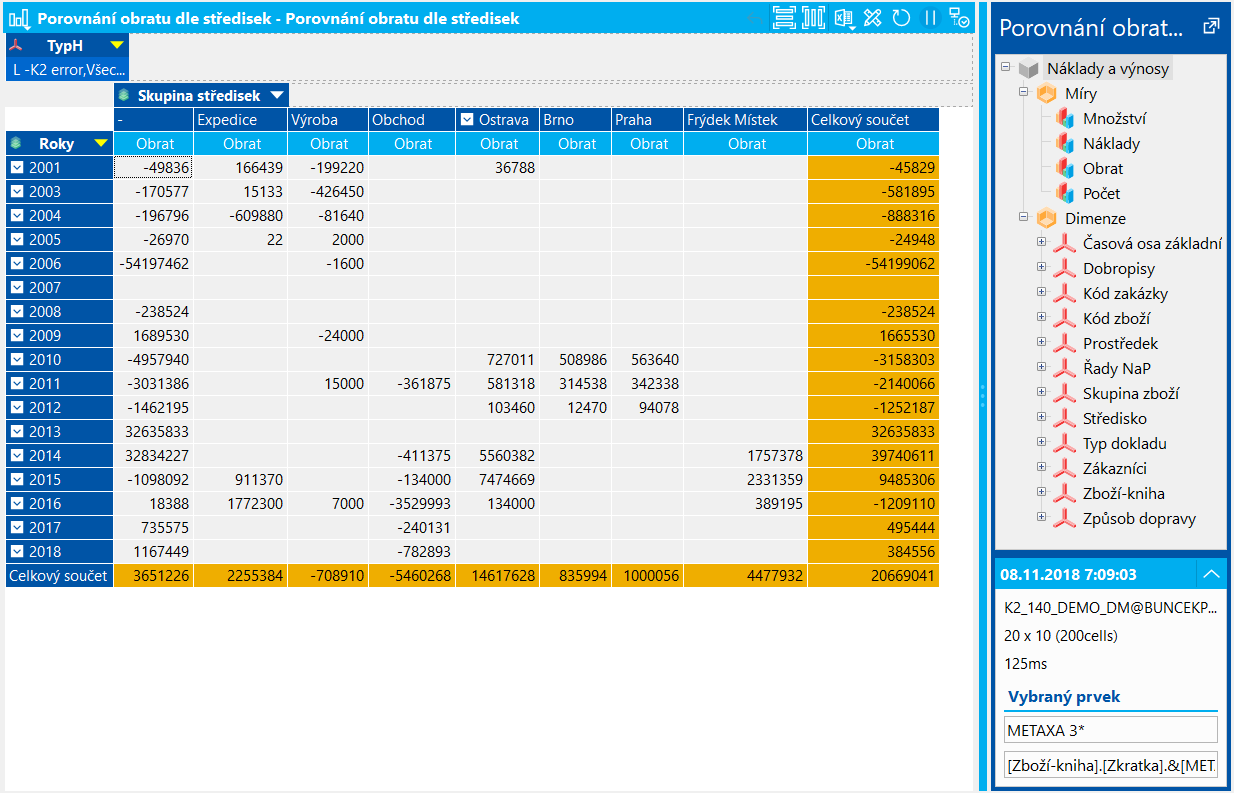
Obr.: Spustenie kontingenčnej tabuľky
Prostredie kontingenčnej tabuľky sa skladá z troch základných obrazoviek. Sú to Oblasti preťaženia, Zoznam polí a Informačný panel.
Výber dátového zdroja
Nový pohľad v rámci kontingenčnej tabuľky vytvoríme pomocou ikony ![]() , ktorá sa nachádza v ľavom hornom rohu tabuľky a následne cez voľbu Nový pohľad. Ďalej sa zobrazí formulár Nastavenie pripojenia.
, ktorá sa nachádza v ľavom hornom rohu tabuľky a následne cez voľbu Nový pohľad. Ďalej sa zobrazí formulár Nastavenie pripojenia.
Tento formulár obsahuje dve ďalšie záložky. Na prvej záložke sú základné nastavenia pre zdroj dát vyhodnotenia. Veľmi dôležité pole je Typ zdroja dát. Tu volíme typ databázy pre vyhodnocovanie. Obsahuje možnosti:
- MDX - voľba pre vyhodnocovanie nad analytickou databázou
- Realtime - voľba pre vyhodnocovanie nad dátami IS K2
MDX
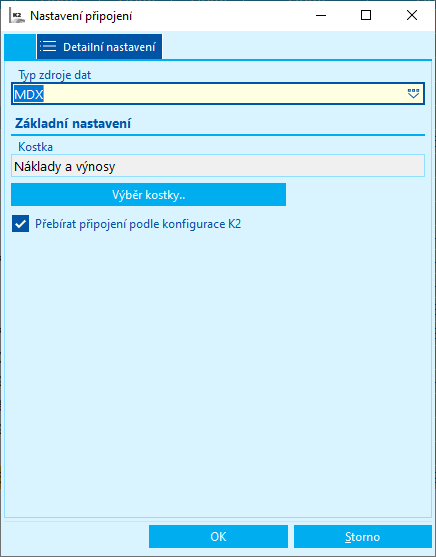
Obr.: Nastavenie pripojenia - MDX
V prípade, že je ako Typ zdroja dát nastavený MDX, je ďalej možné vybrať kocku, nad ktorou chceme pohľad vytvárať. Výber vykonáme stlačením tlačidla Výber kocky. Zobrazí sa zoznam všetkých dostupných kociek, na ktoré má daný užívateľ právo. Po výbere požadovanej kocky sa jej názov doplní do poľa Kocka.
Voľba Preberať pripojenie podľa konfigurácie K2 slúži pre definíciu pripojení k analytickej databázy. Pokiaľ je začiarknutá táto voľba, snaží sa prehliadač kociek pripojiť k analytickej databáze podľa konfigurácie K2. V prípade, že nie je začiarknutá táto voľba, zobrazí sa ďalej vo formulári sekcie Vlastné nastavenie pripojenia v pohľade.
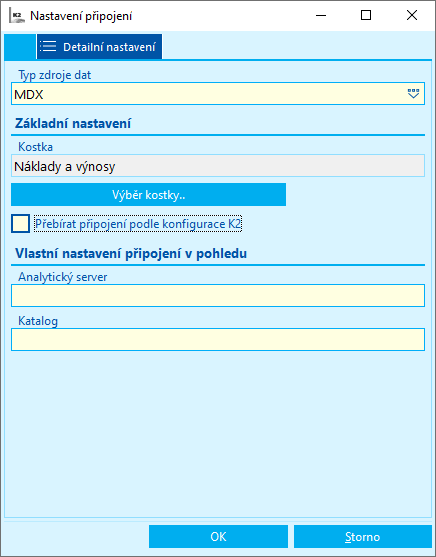
Obr.: Vlastné nastavenie pripojenia v pohľade
Tu je potom nutné, v poli Analytický server, nastaviť názov serveru a v poli Katalóg názov katalógu s dátami, nad ktorými vytvárame pohľad. Dané nastavenie je potom poplatné konkrétnemu pohľadu.
Realtime
Pokiaľ nastavíme ako Typ zdroja dát hodnotu Realtime, vyhodnocujeme nad reálnymi dátami IS K2.
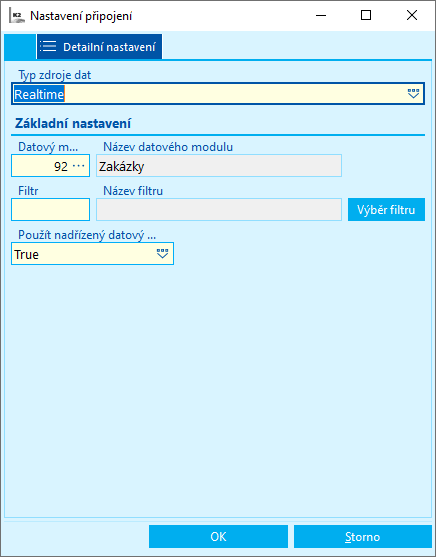
Obr.: Nastavenie pripojenia - Realtime
V tomto prípade je nutné v poli Dátový modul nastaviť tabuľku (dátový modul), nad ktorou budeme pohľady vytvárať. Ďalej je možné nastaviť filter pre tento dátový modul. Vyhodnocovanie pomocou kontingenčnej tabuľky potom bude prebiehať nad týmto filtrom. Nastavenie filtra vykonáme pomocou tlačidla Výber filtra. Zobrazí sa zoznam všetkých vytvorených filtrov vybraného dátového modulu.
V poli Použiť nadriadený dátový modul určujeme, či má kontingenčná tabuľka pracovať s dátovým zdrojom definovaným v zdroji dát, alebo s dátovým modulom, ktorý je práve aktívny v knihe - bez úprav.
Potvrdenie vykonáme tlačidlom OK. Dôjde k vymazaniu pôvodného načítaného pohľadu a je možné vytvárať nový pohľad.
Popis prostredia kontingenčnej tabuľky
Po výbere dátového zdroja, sa vždy zobrazí prostredie kontingenčnej tabuľky. Oblasti preťaženia budú v tomto prostredí úplne prázdne.
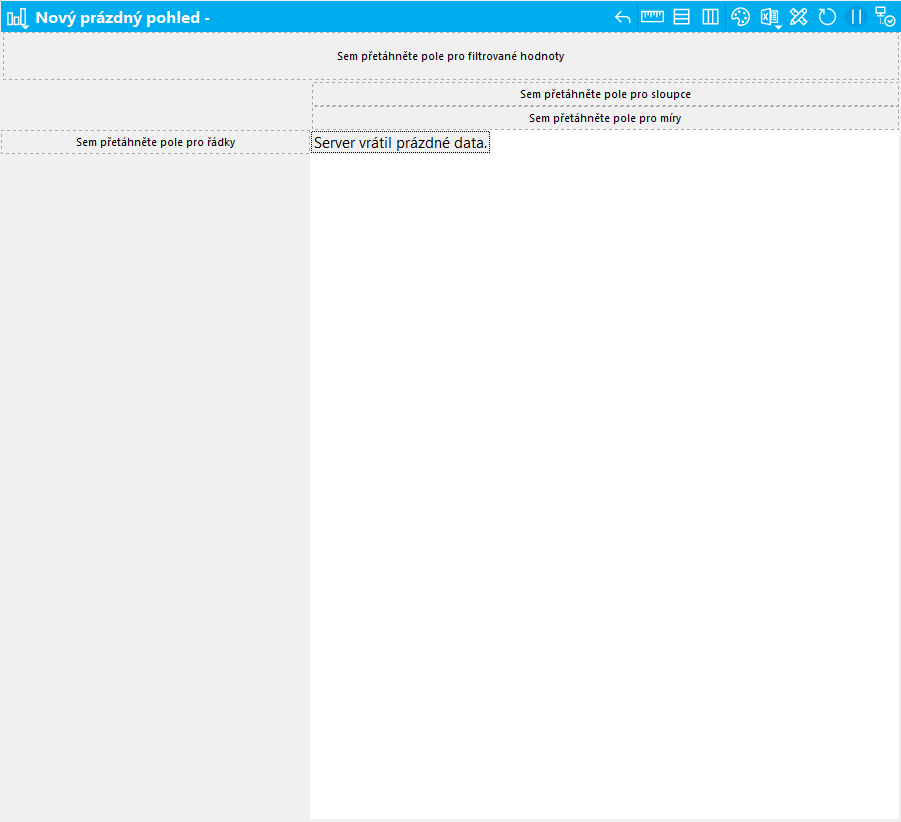
Obr.: Prázdne oblasti preťaženia kontingenčnej tabuľky
Tieto Oblasti preťaženia obsahujú polia pre Riadky, pole pre Stĺpce, pole pre Filtre a pole pre Miery. Do týchto polí (oblastí) vkladáme jednotlivé osi a miery vybraného dátového zdroja a vytvárame tak požadovaný pohľad.
V pravej časti kontingenčnej tabuľky je Zoznam polí. Tu sú uvedené všetky osi a miery zvoleného dátového zdroja.
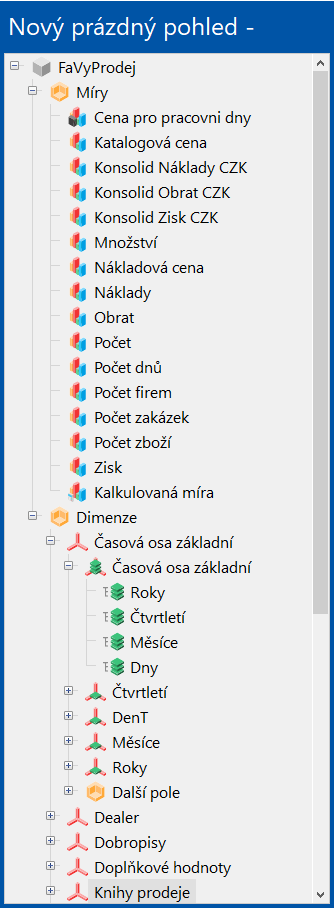
Obr.: Zoznam polí dátového zdroja
V hornej časti Zoznamu polí sú uvedené všetky súčtové polia, tzn. miery. Tieto miery potom používame pri tvorbe pohľadov.
Význam jednotlivých ikon súčtových polí:
![]() - štandardná miera, ktorá je súčasťou kocky alebo tabuľky IS K2.
- štandardná miera, ktorá je súčasťou kocky alebo tabuľky IS K2.
![]() - kalkulovaná (počítaná) miera na serveri. Na tomto type mier nie je možné zobraziť detail záznamov (drilltrhrough).
- kalkulovaná (počítaná) miera na serveri. Na tomto type mier nie je možné zobraziť detail záznamov (drilltrhrough).
![]() - kalkulovaná (počítaná) miera užívateľom. Na tomto type mier nie je možné zobraziť detail záznamov (drilltrhrough).
- kalkulovaná (počítaná) miera užívateľom. Na tomto type mier nie je možné zobraziť detail záznamov (drilltrhrough).
V spodnej časti zoznamu polí je uvedený zoznam všetkých osí alebo dimenzií dátového zdroja (kocky alebo tabuľky), s ktorou pracujeme. Z tohto zoznamu potom jednotlivé osi vyberáme a vkladáme do Oblastí preťaženia v rámci pohľadov.
Význam jednotlivých ikon pri dimenziách:
![]() - hlavný uzol danej osi. Rozbalením tohto uzlu si zobrazíme všetky ďalšie úrovne osi. Je možné ich použiť v pohľadoch. Pokiaľ zaradíme do pohľadu hlavný uzol, budú v pohľade viditeľné všetky úrovne danej osi. Napr. v prípade časovej osi, budú v pohľade viditeľné roky, mesiace, štvrťrok aj dni. Jednotlivé úrovne potom nemožno odstrániť z pohľadu. Odstráni sa vždy celá os so všetkými úrovňami.
- hlavný uzol danej osi. Rozbalením tohto uzlu si zobrazíme všetky ďalšie úrovne osi. Je možné ich použiť v pohľadoch. Pokiaľ zaradíme do pohľadu hlavný uzol, budú v pohľade viditeľné všetky úrovne danej osi. Napr. v prípade časovej osi, budú v pohľade viditeľné roky, mesiace, štvrťrok aj dni. Jednotlivé úrovne potom nemožno odstrániť z pohľadu. Odstráni sa vždy celá os so všetkými úrovňami.
![]() - jedná sa o celú hierarchiu osi. Tento uzol má pod sebou ďalšie úrovne danej osi. Pokiaľ použijeme tento uzol v pohľade, zaradia sa tu všetky úrovne danej osi a tieto úrovne je možné v pohľade ďalej rozpadať. Jednotlivé úrovne potom nebude možné z pohľadu odstrániť. Odstráni sa vždy celá os so všetkými úrovňami. Rozpadať sa budú tiež vždy všetky ďalšie atribúty, ktoré sú zaradené pod tento uzol, tzn. napr. štvrťrok sa bude ďalej rozpadať na mesiace a dni. Použitie tohto uzlu v pohľade je totožné ako použitie hlavného uzlu dimenzie.
- jedná sa o celú hierarchiu osi. Tento uzol má pod sebou ďalšie úrovne danej osi. Pokiaľ použijeme tento uzol v pohľade, zaradia sa tu všetky úrovne danej osi a tieto úrovne je možné v pohľade ďalej rozpadať. Jednotlivé úrovne potom nebude možné z pohľadu odstrániť. Odstráni sa vždy celá os so všetkými úrovňami. Rozpadať sa budú tiež vždy všetky ďalšie atribúty, ktoré sú zaradené pod tento uzol, tzn. napr. štvrťrok sa bude ďalej rozpadať na mesiace a dni. Použitie tohto uzlu v pohľade je totožné ako použitie hlavného uzlu dimenzie.
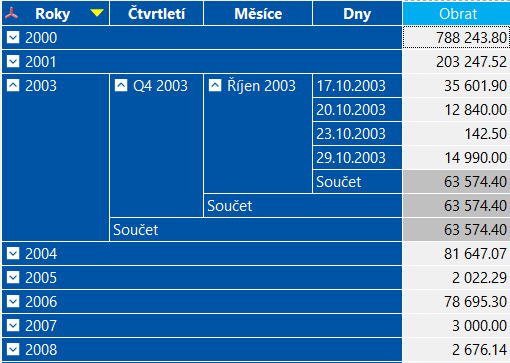
Obr.: Použitie celej hierarchie osi v pohľade
![]() - jedná sa o atribút osi. Tento uzol má pod sebou jednu úroveň danej osi. Tieto úrovne sa ďalej nerozpadajú v pohľade. Použitím týchto atribútov môžeme jednotlivé úrovne preskočiť, napr. tak, že do pohľadu zaradíme úroveň roky a potom mesiace. Jednotlivé atribúty je možné používať nezávisle na sebe.
- jedná sa o atribút osi. Tento uzol má pod sebou jednu úroveň danej osi. Tieto úrovne sa ďalej nerozpadajú v pohľade. Použitím týchto atribútov môžeme jednotlivé úrovne preskočiť, napr. tak, že do pohľadu zaradíme úroveň roky a potom mesiace. Jednotlivé atribúty je možné používať nezávisle na sebe.
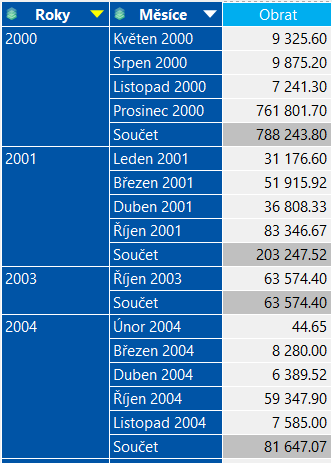
Obr.: Použitie atribútov osi v pohľade
![]() - konkrétny atribút osi. Na atribútoch je možné v pohľadoch napr. zobrazovať celkové súčty.
- konkrétny atribút osi. Na atribútoch je možné v pohľadoch napr. zobrazovať celkové súčty.
![]() - pod týmto uzlom sú dostupné ďalšie vlastnosti (property) dimenzie. Tieto vlastnosti môžeme v pohľadoch použiť rovnakým spôsobom ako jednotlivé osi. S týmto úzko súvisí nastavenie parametra pre export OLAPu Zobraziť všetky vlastnosti na dimenziách. Až potom čo je tento parameter nastavený na hodnotu Áno a následne vykoná export, zobrazia sa na všetkých osiach všetky dostupné vlastnosti (property).
- pod týmto uzlom sú dostupné ďalšie vlastnosti (property) dimenzie. Tieto vlastnosti môžeme v pohľadoch použiť rovnakým spôsobom ako jednotlivé osi. S týmto úzko súvisí nastavenie parametra pre export OLAPu Zobraziť všetky vlastnosti na dimenziách. Až potom čo je tento parameter nastavený na hodnotu Áno a následne vykoná export, zobrazia sa na všetkých osiach všetky dostupné vlastnosti (property).
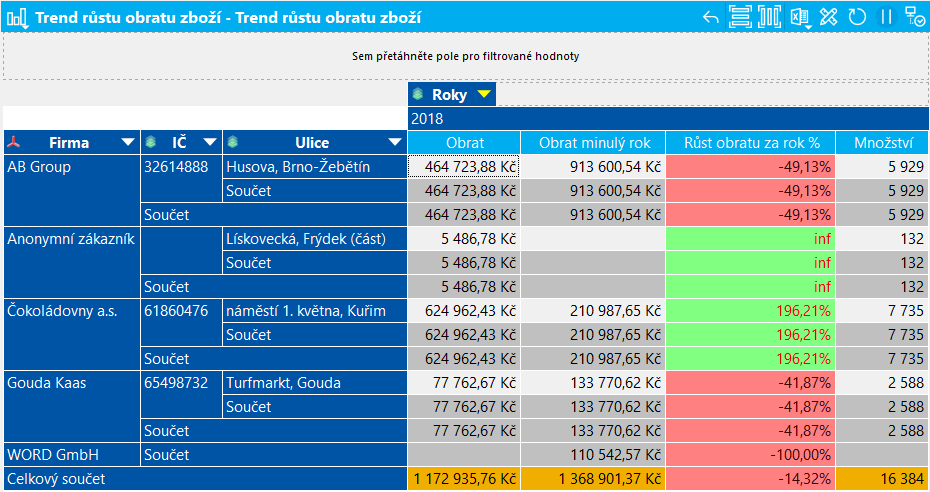
Obr.: Vlastnosti osi zaradenej do pohľadu
Jednotlivé miery a osi, ich úrovne, atribúty alebo vlastnosti vkladáme v pohľadoch do oblasti preťaženia.
Poskytuje základné informácie o pohľade (kontingenčnej tabuľke).
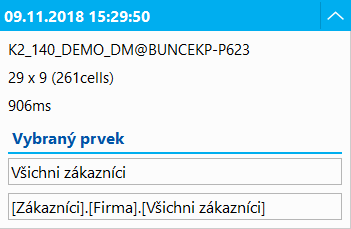
Obr.: Informačná panel kontingenčnej tabuľky
Pokiaľ je zdrojom dát analytická databáza, je v záhlaví informačného panela uvedený dátum a čas exportu OLAPu. Ďalej je tu názov databázy a serveru, kde sú exportované kocky, veľkosť kontingenčnej tabuľky a čas dopytu. V spodnej časti informačného panelu je sekcia Vybraný prvok. Tu je uvedený názov prvku, na ktorom je umiestnený kurzor myši a MDX výraz pre tento prvok.
V prípade reálnych dát je uvedený dátum a čas ich načítania. Ďalej sú tu informácie o veľkosti kontingenčnej tabuľky a čas dotazu. V spodnej časti je potom názov vybraného prvku a unikátnej identifikácie tohto prvku.
Princípy práce s kontingenčnou tabuľkou
Pohľady v kontingenčnej tabuľky vytvárame tak, že do polí pre riadky, stĺpce alebo filtre vkladáme jednotlivé osi a miery. Manipuláciu s týmito prvkami, vykonávame jednoduchým preťažením myši alebo dvojitým kliknutím ľavého tlačidla myši.
Platí tu pravidlo, že pokiaľ nevložíme žiadnu os do polí pre riadky, nezobrazia sa tu žiadne hodnoty. Pohľad teda vždy musí mať vloženú minimálne jednu os do riadkových polí. Až potom sa vyčísli použitá miera.
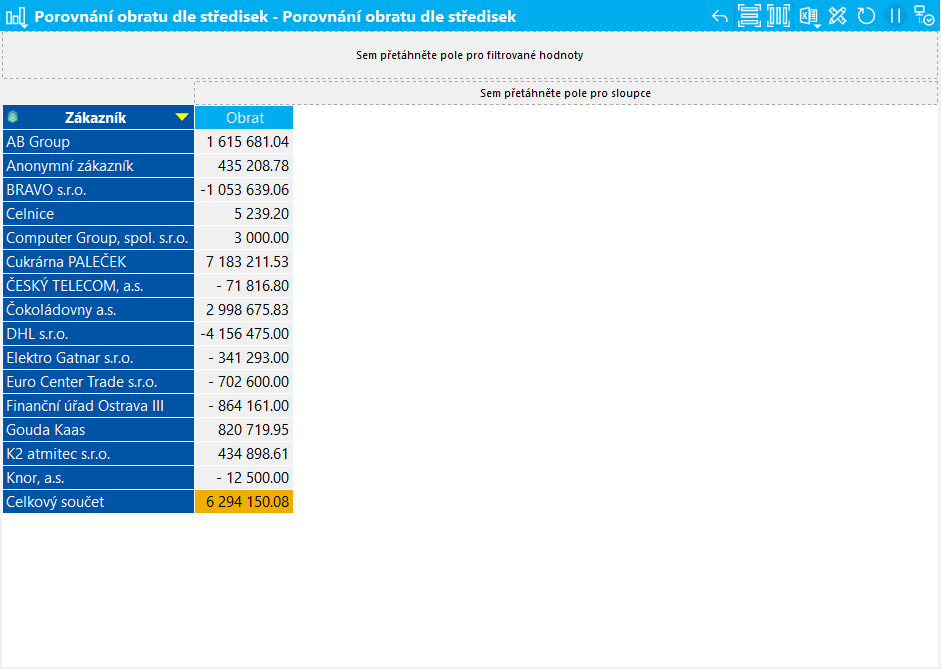
Obr.: Pohľad je raz zaradenou dimenziou v poliach pre riadky
Akonáhle vložíme dimenziu alebo jej hierarchiu či atribút do oblastí preťaženia, zobrazí sa v hlavičke vždy ikona, predstavujúca jej úroveň.

Obr.: Hlavička osi v kontingenčnej tabuľke
Pomocou pravého tlačidla myši na záhlavie osi si zobrazíme ďalšie možnosti pre prácu s danou osou v kontingenčnej tabuľke. Tieto možnosti sa aplikujú na celý stĺpec (os) v pohľade.
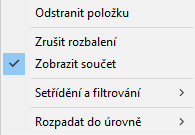
Obr.: Ďalšie možnosti pre prácu s dimenziou v kontingenčnej tabuľke
Dostupné možnosti:
- Odstrániť položku - táto voľba odstráni os z oblasti kontingenčnej tabuľky.
- Zrušiť rozbalenie - táto voľba zruší rozbalenie všetkých úrovní danej dimenzie v pohľade.
- Zobraziť súčet - voľba pre zobrazenie Celkového súčtu v pohľade. Funkcia je dostupná iba na konkrétnych atribútoch osi (zelená ikona).
- Zotriedenie a filtrovanie - pomocou tejto voľby zobrazíme ďalšie menu, kde sú dostupné ďalšie možnosti pre filtrovanie záznamov v pohľadoch a ďalej ich zotriedenie.
- Rozpadať do úrovne - rozkliknutím tejto voľby si zobrazíme všetky úrovne použitej osi. Môžeme tu zvoliť úroveň, do ktorej bude možné túto os v pohľade ďalej rozbaľovať.
- Zmeniť užívateľský názov - možnosť pre zmenu názvu osi v pohľade.
Zotriedenie a filtrovanie
Menu pre Zotriedenie a filtrovanie obsahuje niekoľko ďalších možností.
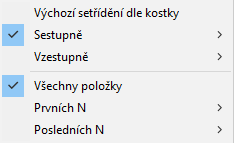
Obr.: Menu Zotriedenia a filtrovania
Popis možností zotriedenia:
- Implicitné zotriedenie podľa kocky - zotriedi záznamy podľa implicitného nastavenia v danej kocke alebo tabuľke.
- Zostupne - záznamy v tabuľke budú zotriedené zostupne podľa zvoleného kritériá. Výberom tejto možnosti zobrazíme kritériá zotriedenia:
- Podľa abecedy - záznamy na osi budú zotriedené zostupne podľa abecedy.
- Podľa hodnoty miery - záznamy na osi budú zotriedené zostupne podľa hodnoty miery, ktorú tu zvolíme.
- Vzostupne - záznamy v tabuľke budú zotriedené vzostupne podľa zvoleného kritéria. Výberom tejto možnosti zobrazíme kritériá zotriedenia:
- Podľa abecedy - záznamy na osi budú zotriedené vzostupne podľa abecedy.
- Podľa hodnoty miery - záznamy na osi budú zotriedené vzostupne podľa hodnoty miery, ktorú tu zvolíme.
Možnosti pre filtrovanie:
- Všetky položky - v rámci danej osi budú zobrazené všetky položky.
- Prvých N - voľba pre tzv. Topovanie. Jedná sa o zobrazenie iba určitého počtu najlepších výsledkov v rámci danej osi. Výberom tejto voľby zobrazíme menu pre výber počtu zobrazených položiek záznamov.
- Posledných N - voľba pre zobrazenie iba určitého počtu najhorších výsledkov v rámci danej osi. Výberom tejto voľby zobrazíme menu pre výber počtu zobrazených položiek záznamov.
Všetky možnosti pre filtrovanie záznamov sa zobrazia až po voľbe zotriedenia. Najskôr je teda nutné zvoliť správne zotriedenie záznamov a až potom je možné tieto záznamy na osiach filtrovať pomocou zobrazenia určitého počtu prvých alebo posledných záznamov.
Zmena užívateľského názvu
V pohľadoch môže užívateľ meniť názvy použitých osí, vrátane všetkých ich úrovní. Voľba Zmeniť užívateľský názov zobrazí formulár so zoznamom všetkých úrovní danej osi.
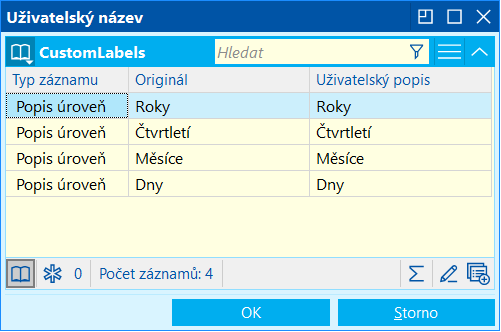
Obr.: Zoznam úrovní osi Časová os základná:
U všetkých týchto úrovní je možné meniť užívateľský popis. Ten sa potom zobrazuje ako názov osi alebo jej úrovne v pohľade. Zmenu vykonáme tak, že si zobrazíme detail položky, napr. pomocou klávesy Enter alebo dvojitým kliknutím myši. Zobrazí sa formulár, kde v poli Užívateľský popis zadáme požadovaný popis (názov) dimenzie. Daný popis môžeme zadať v rôznych jazykoch a do pohľadu sa potom doplní ten, podľa nastavenia jazyka užívateľa.
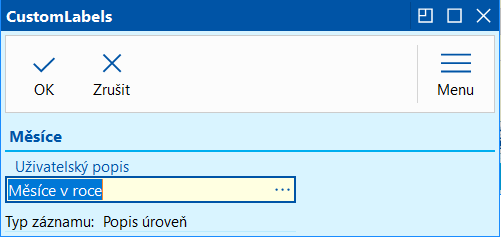
Obr.: Užívateľský popis dimenzie
Po potvrdení nastavenia tlačidlom OK dôjde k doplneniu užívateľského popisu do pohľadu.
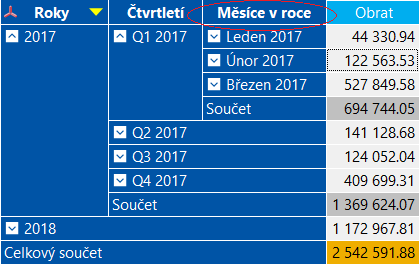
Obr.: Upravený užívateľský popis osi v pohľade
Kontingenčná tabuľka obsahuje ďalšie funkcie, ktoré sú dostupné pomocou tlačidiel v záhlaví prehliadača (modrá horná lišta).
![]() Späť - tlačidlo pre vrátenie akcie o jeden krok späť.
Späť - tlačidlo pre vrátenie akcie o jeden krok späť.
![]() Zobrazovať pravítko - tlačidlo pre zobrazenie pravítka v pohľade v kontingenčnej tabuľke.
Zobrazovať pravítko - tlačidlo pre zobrazenie pravítka v pohľade v kontingenčnej tabuľke.
![]() Zobrazovať prázdne riadky - pomocou tohto tlačidla, je možné v pohľade zapnúť, prípadne vypnúť zobrazenie prázdnych riadkov.
Zobrazovať prázdne riadky - pomocou tohto tlačidla, je možné v pohľade zapnúť, prípadne vypnúť zobrazenie prázdnych riadkov.
![]() Zobrazovať prázdne stĺpce - pomocou tohto tlačidla, je možné v pohľade zapnúť, prípadne vypnúť zobrazenie prázdnych stĺpcov.
Zobrazovať prázdne stĺpce - pomocou tohto tlačidla, je možné v pohľade zapnúť, prípadne vypnúť zobrazenie prázdnych stĺpcov.
![]() Podmienené formátovanie - tlačidlo pre spustenie funkcie podmieneného formátovania kontingenčnej tabuľky.
Podmienené formátovanie - tlačidlo pre spustenie funkcie podmieneného formátovania kontingenčnej tabuľky.
![]() Export do Excelu - export pohľadu (kontingenčnej tabuľky) do Excelu. Prehliadač kociek podporuje 2 typy exportu do Excelu:
Export do Excelu - export pohľadu (kontingenčnej tabuľky) do Excelu. Prehliadač kociek podporuje 2 typy exportu do Excelu:
- Export formátovaný - hodnoty z kontingenčnej tabuľky sa exportujú do Excelu so zachovaním všetkého formátovania buniek. Zachová formát čísel.
- Export - hodnoty sa exportujú do Excelu bez formátovania ako "string".
![]() Editovať - pomocou tohto tlačidla je možné zobraziť formuláre pre editáciu kontingenčnej tabuľky. Tu je potom možné nastaviť napr. pravidlá pre vyfarbovanie buniek tabuľky.
Editovať - pomocou tohto tlačidla je možné zobraziť formuláre pre editáciu kontingenčnej tabuľky. Tu je potom možné nastaviť napr. pravidlá pre vyfarbovanie buniek tabuľky.
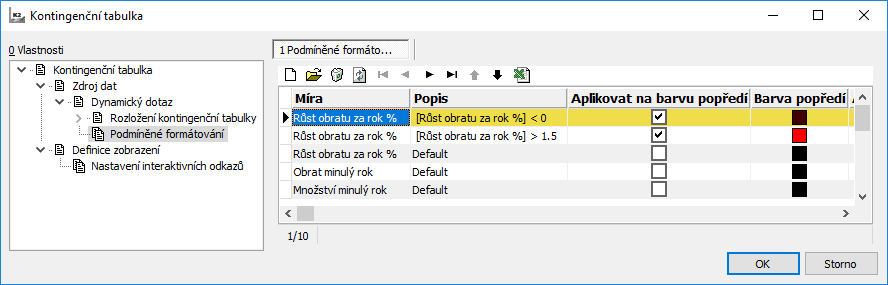
Obr.: Formulár pre editáciu kontingenčnej tabuľky
![]() Prenačítaťt - obnovenie pohľadu.
Prenačítaťt - obnovenie pohľadu.
![]() Odložiť aktualizáciu - zámok aktualizácie dát v pohľade. Pomocou tohto tlačidla je možné zamedziť akejkoľvek aktualizácii dát v pohľade. Pri zmenách v pohľade, sa dáta nebudú aktualizovať a zobrazí sa hlásenie: Aktualizácia pozastavená. Pre načítanie dát stlačte tlačidlo "Zámok aktualizácie". Táto funkcia môže byť užitočná, napr. v prípade vyhodnocovania nad veľkým objemom dát, kedy ich aktualizácia môže trvať dlhšiu dobu.
Odložiť aktualizáciu - zámok aktualizácie dát v pohľade. Pomocou tohto tlačidla je možné zamedziť akejkoľvek aktualizácii dát v pohľade. Pri zmenách v pohľade, sa dáta nebudú aktualizovať a zobrazí sa hlásenie: Aktualizácia pozastavená. Pre načítanie dát stlačte tlačidlo "Zámok aktualizácie". Táto funkcia môže byť užitočná, napr. v prípade vyhodnocovania nad veľkým objemom dát, kedy ich aktualizácia môže trvať dlhšiu dobu.
![]() Nastaviť pripojenie - týmto tlačidlom zobrazíme formulár Nastavenie pripojenia, kde je možné zmeniť zdroj dát pre daný pohľad a niektoré ďalšie vlastnosti.
Nastaviť pripojenie - týmto tlačidlom zobrazíme formulár Nastavenie pripojenia, kde je možné zmeniť zdroj dát pre daný pohľad a niektoré ďalšie vlastnosti.
Užívatelia môžu pri práci s kontingenčnou tabuľkou používať tzv. počítané (kalkulované) miery. Jedná sa o miery, ktoré si môže užívateľ sám vytvoriť a vypočítať v reálnom čase. Tieto miery je možné vytvárať bez nutnosti zadávania MDX dotazov.
Počítanú mieru vytvárame vždy na základe nejakej existujúcej. Vytvoríme ju tak, že v Zozname polí klikneme na mieru, z ktorej budeme vychádzať a pomocou pravého tlačidla myši si zobrazíme kontextovú ponuku. Tu použijeme voľbu Vytvoriť kalkulovanú mieru.
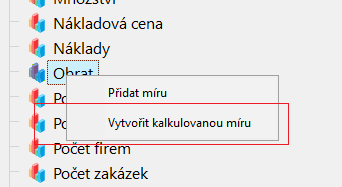
Obr.: Vytvorenie počítanej miery
Ďalej sa zobrazí formulár pre vytvorenie počítanej miery.
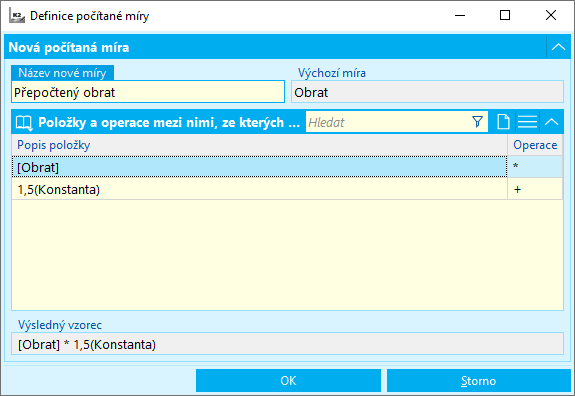
Obr.: Formulár pre vytvorenie počítanej miery
V tomto formulári v poli Názov novej miery určuje, ako sa bude nová kalkulovaná miera volať. Ďalej sa tu nachádza pole Implicitná miera, ktorá informuje o tom, na základe akej miery je takto nová kalkulovaná miera založená. V spodnej časti formulára je potom priestor pre vytvorenie vzorca pre výpočet miery. Jednotlivé časti vzorca tu vkladáme ako položky.
Novú položku tu vložíme napr. pomocou klávesu Insert. Zobrazí sa formulár, ktorý obsahuje dve záložky, a ktorý nám slúži pre zadávanie jednotlivých častí vzorca kalkulovanej miery. Prvá z nich je záložka Základné.
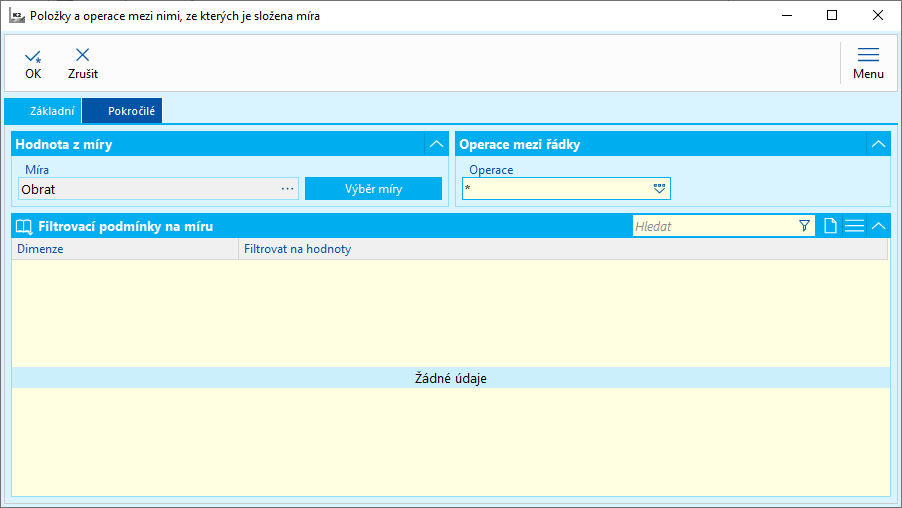
Obr.: Formulár pre vytvorenie vzorca - záložka Základné
Tu v poli Miera určujeme, z akej miery bude táto časť vzorce vychádzať. Tu sa vždy automaticky doplní tá miera, z ktorej je táto kalkulovaná miera založená. Môžeme ju zmeniť pomocou tlačidla Výber miery. Ďalej tu vyberáme operáciu, platnú medzi riadky vzorca. Máme tu k dispozícii -, +, * a /. Tu vybraný operátor bude teda platný medzi týmto riadkom vzorca a tým nasledujúcim.
Druhá záložka tohto formulára sa nazýva Pokročilé. Pokiaľ chceme vo vzorci pre kalkulovanú mieru použiť konštantu, nastavíme ju práve tu.
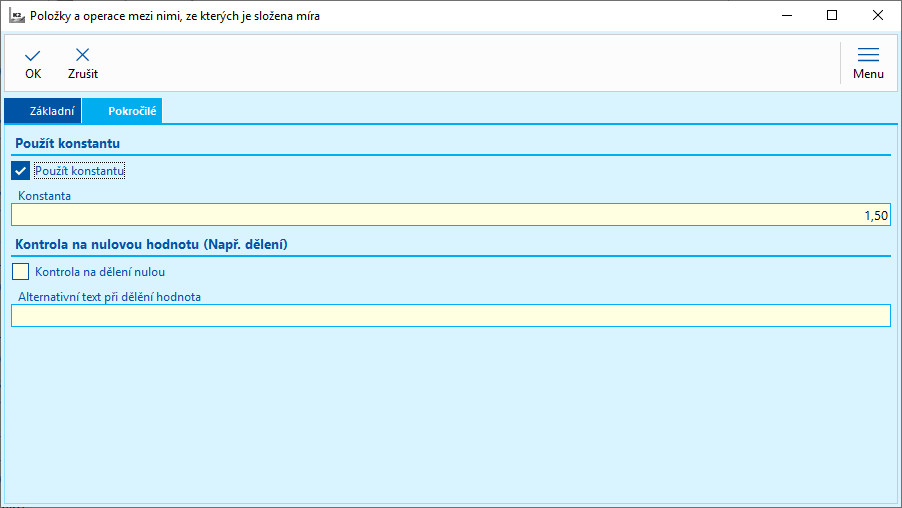
Obr.: Formulár pre vytvorenie vzorca - záložka Základné
Pokiaľ chceme v riadku vzorca konštantu použiť, je nutné začiarknuť voľbu Použiť konštantu a danú konštantu potom zapísať do poľa Konštanta.
Na tejto záložke je možné pre časť vzorca nastaviť tiež kontrolu na nulovú hodnotu. To je možné využiť napr. pri delení nulou. Pre zapnutie tejto kontroly je nutné začiarknuť príznak Kontrola na delenie nulou. Do poľa Alternatívny text pri delení hodnoty je možné zadať text, ktorý sa zobrazí v bunke pohľadu, pokiaľ funkciu delenie nulou detekuje.
Pomocou tlačidla OK potom riadok vzorca uložíme.
Vzorec pre výpočet kalkulovanej miery, ktorá vychádza z miery Obrat a je prepočítaná hodnotou 1,5 potom môže vyzerať takto, viď obr. Vzorec pre počítanú mieru - Prepočítaný obrat (Obrat * 1,5).
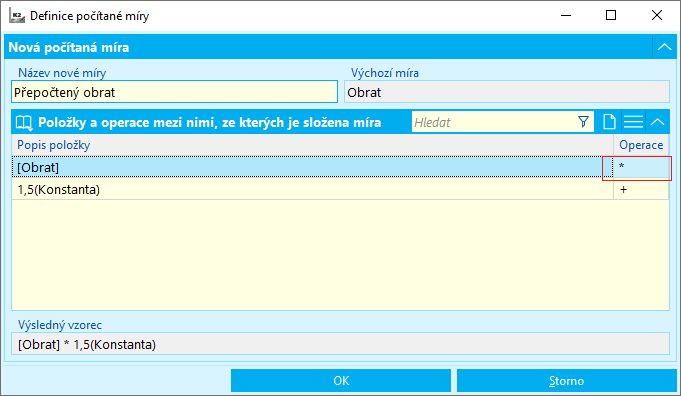
Obr.: Vzorec pre počítanú mieru - Prepočítaný obrat (Obrat * 1,5)
Záložka Základná obsahuje ešte v spodnej časti poľa Filtrovacie podmienky na mieru. Tu je možné zadať pre konkrétnu mieru filtrovacie podmienky a upraviť (filtrovať) tak hodnoty, ktoré sa v rámci tejto miery vypočítajú a zobrazia. Filtrovanie vykonávame výberom osi a následne výberom prvkov tejto osi. Môžeme tak zobraziť napr. obrat za vybraný rok (minulý rok), alebo napr. obrat len v konkrétnej knihe.
Novú filtrovaciu podmienku tu pridáme, napr. pomocou klávesy Insert. Zobrazí sa formulár pre vloženie podmienky.
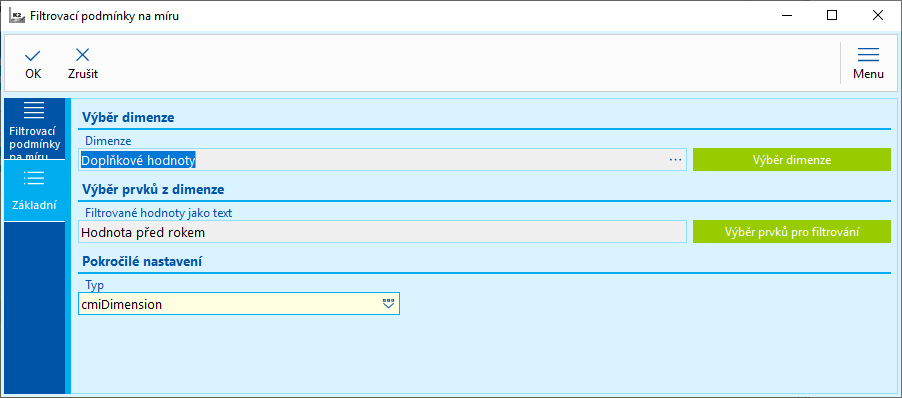
Obr.: Filtrovacia podmienka na mieru
Do poľa Dimenzie zadávame os, podľa ktorej chceme mieru filtrovať. Nastavenie filtra vykonáme pomocou tlačidla Výber dimenzie. Zobrazí sa zoznam všetkých osí kocky, s ktorou pracujeme. Z tohto zoznamu dimenzii vyberieme.
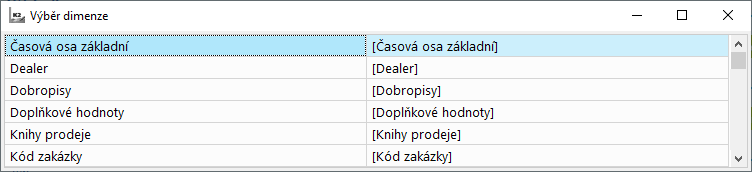
Obr.: Formulár pre výber dimenzie
Akonáhle vyberieme os, môžeme hodnotu miery obmedziť až na jednotlivé prvky tejto osi. Prvky osi zadávame do poľa Filtrované hodnoty pomocou tlačidla Výber prvkov pre filtrovanie. Vyberáme vždy zo zoznamu všetkých elementov vybranej osi.
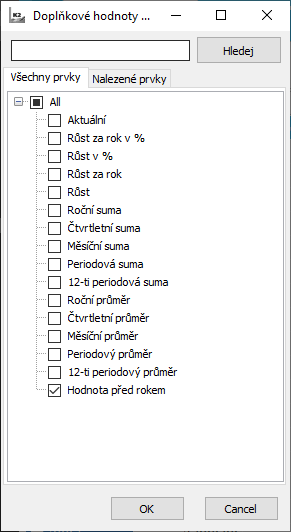
Obr.: Výber prvkov dimenzie Doplnkové hodnoty
Vo formulári je ešte k dispozícii sekcia Pokročilé nastavenie a pole Typ. Tu určujeme, či budeme filtrovať cez dimenziu alebo hierarchiu. V prípade, že tu vyberieme hierarchiu, zobrazí sa pole a tlačidlo pre výber danej hierarchie.
Vloženie podmienky potom potvrdíme pomocou tlačidla OK.
Podmienené formátovanie
Pomocou tejto funkcie je možné definovať pravidlá pre formátovanie buniek v kontingenčnej tabuľke.
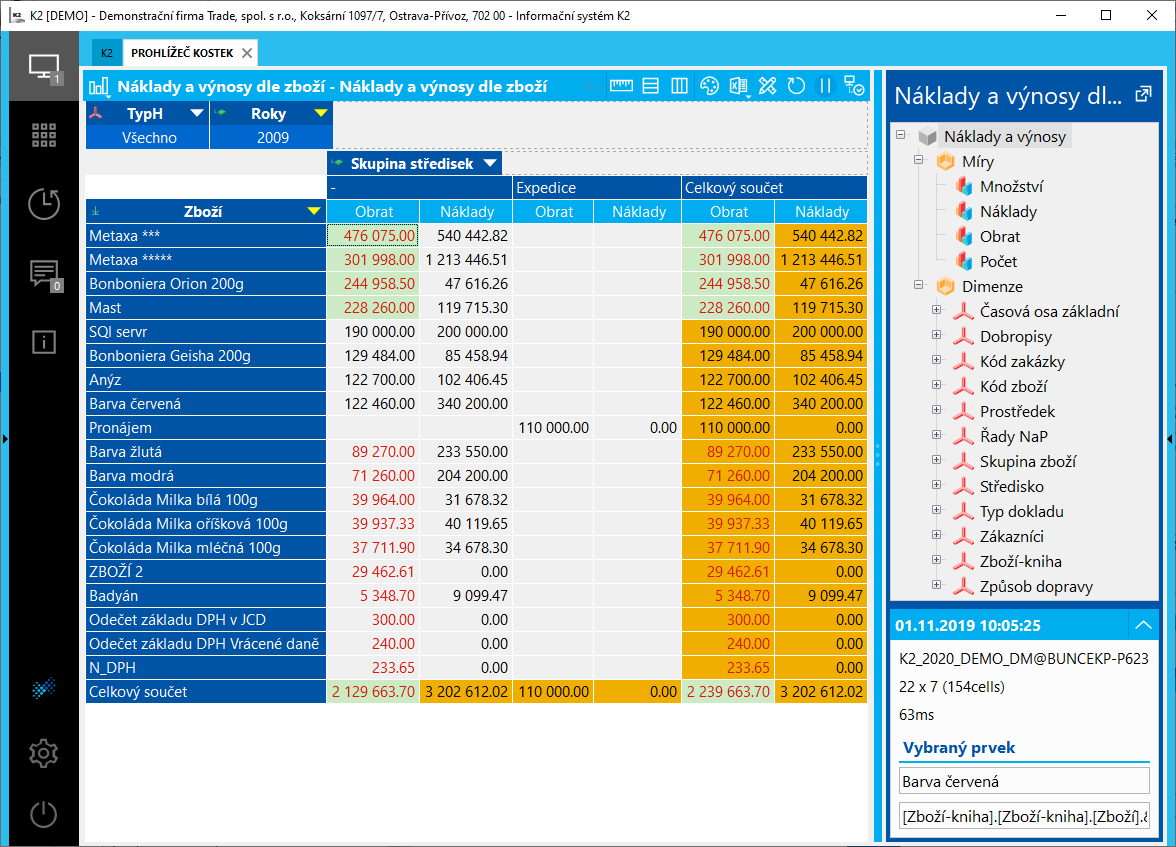
Obr.: Kontingenčná tabuľka s aplikovaným podmieneným formátovaním
Funkciu pre podmienené formátovanie otvoríme pomocou ikony ![]() , ktorá je k dispozícii v záhlaví kontingenčnej tabuľky. Zobrazí sa formulár pre vloženie formátovacích podmienok.
, ktorá je k dispozícii v záhlaví kontingenčnej tabuľky. Zobrazí sa formulár pre vloženie formátovacích podmienok.
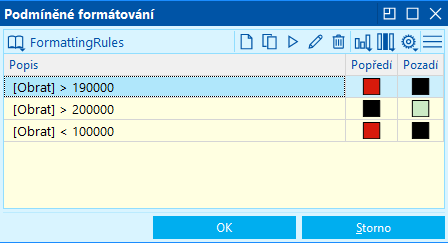
Obr.: Formulár pre vloženie formátovacích podmienok
Novú podmienku tu pridáme, pomocou klávesy Insert. Formátovacie podmienky definujeme na základe pravidiel. Po stlačení klávesy Insert sa vždy zobrazí zoznam dostupných pravidiel, ktoré je možné použiť:
- Implicitné hodnoty pre mieru - nastavenie implicitného formátovania pre vybranú mieru.
- Porovnanie miery s konštantou - formátovacie pravidlo, založené na porovnaní miery so zadanou konštantou. napr. Obrat je väčší než 100 000,--.
- Porovnanie miery s mierou - porovnáva hodnoty v rámci dvoch mier v kontingenčnej tabuľke, napr. Obrat vs. Náklady.
- Porovnanie, či je hodnota miery v intervale dvoch konštant - porovnanie miery v rámci dvoch zadaných konštant.
- Porovnanie, či je hodnota miery v intervale dvoch mier - porovnanie miery v rámci dvoch ďalších mier.
- Zafarbovanie vybraných členov - toto pravidlo umožňuje zafarbenie alebo formátovanie iba vybraných prvkov dimenzie. Je tu k dispozícii tlačidlo Vybrané prvky, ktoré zobrazí všetky elementy vybranej dimenzie. Tu je potom možné tieto prvky začiarknuť a priradiť ich tak do formátovania.
Po výbere požadovaného pravidla sa zobrazí ďalší formulár pre upresnenie podmienky formátovania.
Formátovacie pravidlá môžeme aplikovať tzv. zrýchleným spôsobom priamo v tabuľke. To vykonáme využitím pravého tlačidla myši na konkrétnej bunke kontingenčnej tabuľky. Zobrazí sa kontextové menu a tu potom použijeme voľbu Zvýrazniť hodnoty. Zobrazí sa ďalšie menu, ktoré obsahuje voľbu pre Porovnanie miery s konštantou a Porovnanie miery s mierou.
Pokiaľ zvolíme jednu z možností zobrazí sa formulár pre bližšiu špecifikáciu formátovacej podmienky.
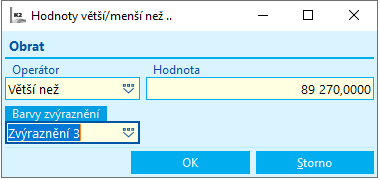
Obr.: Formulár pre upresnenie formátovacej podmienky
Do formulára sa vždy do poľa Hodnota načíta aktuálna hodnota z bunky, z ktorej sme funkciu spustili. Túto hodnotu je možné upraviť. V prípade porovnania dvoch mier, sa vždy ako implicitná miera použije tá, z ktorej je funkcia spustená. Pole Operátor slúži pre voľbu porovnávacieho operátora (väčší než, rovná sa,...). V poli Farba zvýraznenia potom volíme farbu a tiež formát zvýraznenia buniek.
Pomocou tlačidla OK sa nastavená podmienka aplikuje do kontingenčnej tabuľky.
Uloženie pohľadu
Jednotlivé pohľady môžeme ukladať a znova ich kedykoľvek použiť pre vyhodnocovanie dát. Uloženie vytvoreného pohľadu vykonáme pomocou ikony ![]() a následne cez voľbu Uložiť ako. Zobrazí sa formulár, kde je možné vyplniť niektoré aspekty pohľadu.
a následne cez voľbu Uložiť ako. Zobrazí sa formulár, kde je možné vyplniť niektoré aspekty pohľadu.
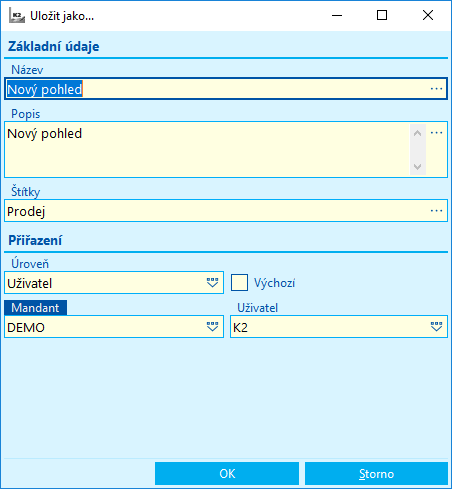
Obr.: Formulár pre uloženie pohľadu
Popis polí:
Názov |
Názov pohľadu. |
Popis |
Popis pohľadu. |
Štítok |
Pole pre zaradenie pohľadu do skupiny. Do tohto poľa zadávame názov danej skupiny. V rámci tejto skupiny potom bude pohľad zaradený v kontextovom menu. |
Úroveň |
V tomto poli volíme úroveň, pre ktorú bude daný pohľad uložený. |
Mandant |
Pole pre voľbu mandanta, ktorý bude mať pohľad k dispozícii. |
Užívateľ |
Pole pre výber mandanta, ktorý bude mať pohľad k dispozícii. |
Implicitný |
Pokiaľ je toto pole začiarknuté, je daný pohľad braný programom ako implicitný. Implicitný pohľad sa potom zobrazí užívateľovi po spustení kontingenčnej tabuľky. |
Uložené pohľady má potom užívateľ k dispozícii v knihe Správa pohľadov, ale tiež priamo v kontextovej ponuke, ktorá sa zobrazí alebo po kliknutí na ikonu ![]() .
.
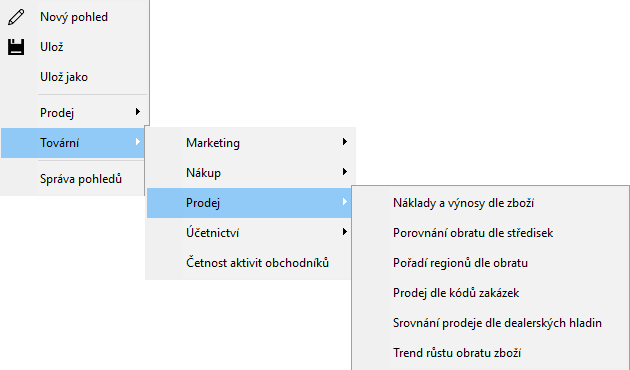
Obr.: Kontextová ponuka uložených pohľadov
V prípade pohľadov nad tabuľkami IS K2 sú tieto uložené pohľady naviac k dispozícii v kontextovej ponuke po stisnutí ikony ![]() .
.
Pohľady sa ukladajú do knihy Správa pohľadov. Táto kniha slúži predovšetkým ako evidencia uložených pohľadov. Knihu pre správu pohľadov zobrazíme, z prehliadača kociek, pomocou ikony ![]() A ďalej cez voľbu Správa pohľadov.
A ďalej cez voľbu Správa pohľadov.
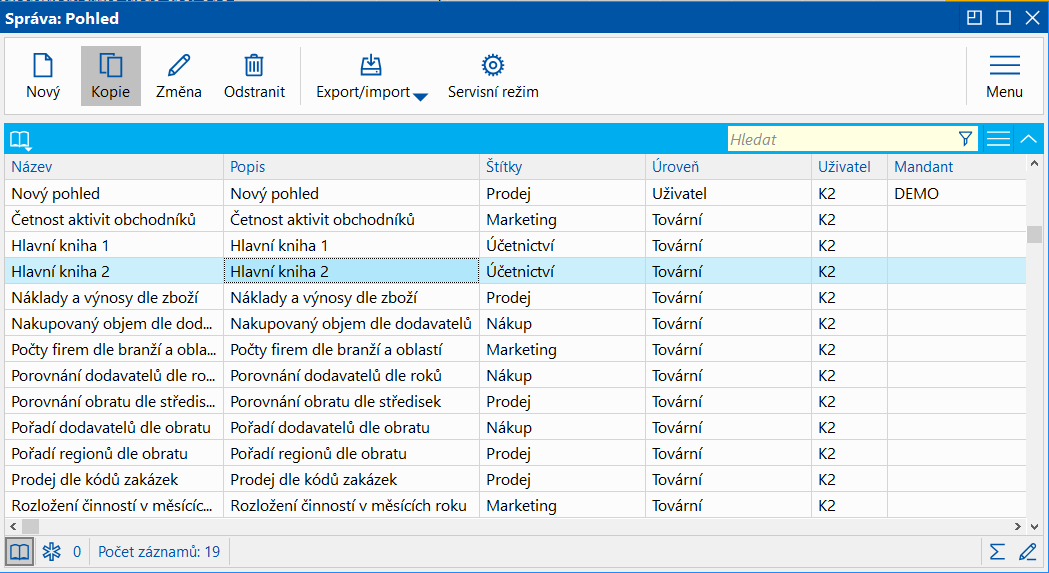
Obr.: Kniha Správa pohľadov
V tejto knihe je možné uložené pohľady mazať, vytvárať ich kópie alebo ich importovať, prípadne exportovať do formátu "*.XML". Pri jednotlivých pohľadoch je možné tiež editovať niektoré ich vlastnosti ako je napr. názov alebo pripojenie k databáze.
Kontingenčná tabuľka nad dátami IS K2
Princípy práce s kontingenčnou tabuľkou nad reálnymi dátami IS K2 sú rovnaké ako v prípade analytickej databázy (OLAP). Po výbere dátového zdroja Realtime a dátového modulu pre vyhodnotenie sa vždy zobrazí prostredie kontingenčnej tabuľky. Kontingenčná tabuľka bude prázdna. Do zoznamu polí sa ako miery a osi načítajú v tomto prípade defaultné polia vybraného dátového modulu (defaultné z hľadiska programu, nie užívateľa).
Jednou z výhod vyhodnocovania pomocou kontingenčnej tabuľky nad dátami IS K2 je možnosť jej použitia priamo v knihách IS K2.
V knihách IS K2 je možné spustiť kontingenčnú tabuľku pomocou ikony ![]() A ďalej cez voľbu Nová kontingenčná tabuľka.
A ďalej cez voľbu Nová kontingenčná tabuľka.
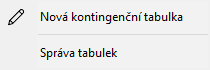
Obr.: Voľba Nová kontingenčná tabuľka
Po spustení sa kontingenčná tabuľka zobrazí prázdna a ako miery a osi sa načítajú tie polia, ktoré sú aktuálne v knihe (dátovom module) zaradené ako stĺpce. Funkcie pre kontingenčnú tabuľku v knihe IS K2 teda vždy reflektuje užívateľské nastavenie stĺpcov.
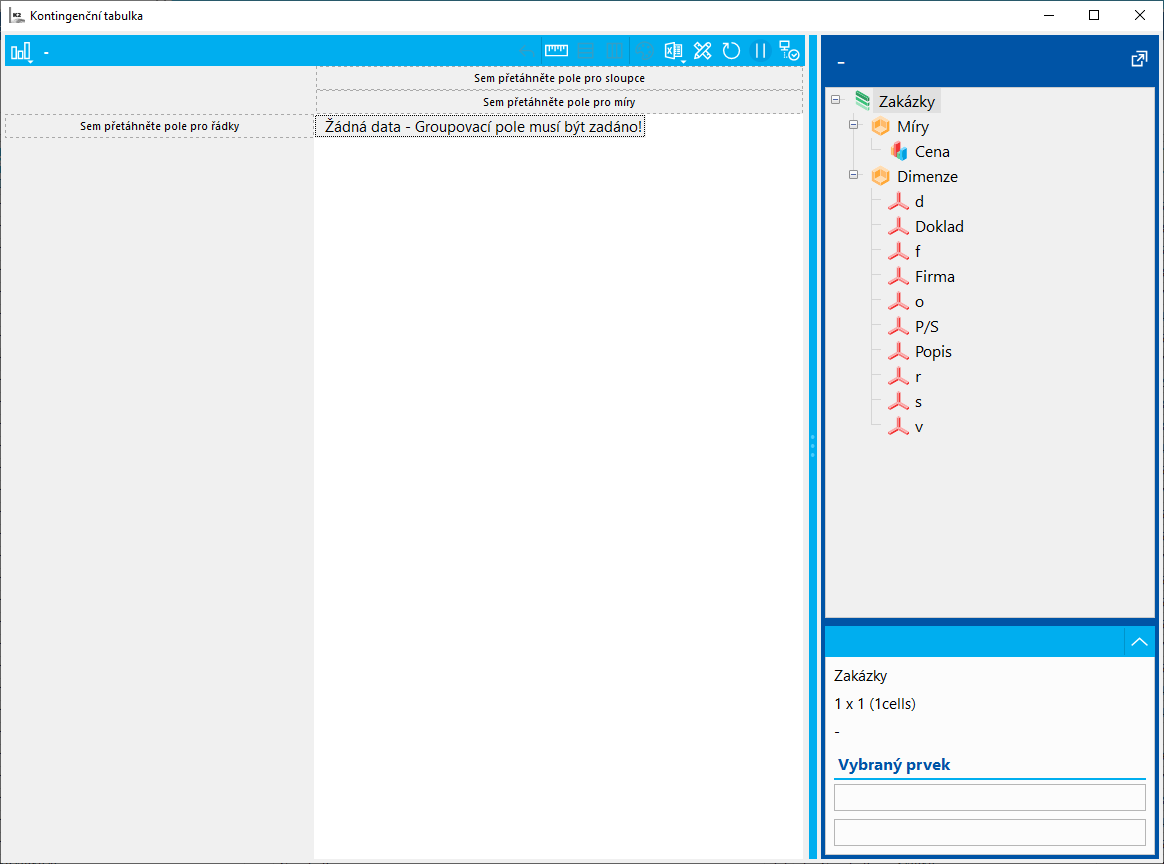
Obr.: Kontingenčná tabuľka po spustení v knihe Zákazky
Pohľady v rámci kontingenčnej tabuľky vytvárame tak, že do polí pre riadky, stĺpce alebo filtre vkladáme jednotlivé osi a miery. Manipuláciu s týmito prvkami, vykonávame jednoduchým preťažením myšou alebo dvojitým kliknutím ľavého tlačidla myši. Je možné tiež použiť pravé tlačidlo myši a niektorú z možností Pridať do stĺpcov, Pridať do riadkov alebo Pridať mieru.
Pokiaľ chceme pridať do zoznamu polí novú mieru alebo os, pridáme dané pole do zoznamu stĺpcov knihy. Po opätovnom spustení funkcie kontingenčnej tabuľky nad touto knihou, potom bude toto pole v tabuľke k dispozícii pre použitie. Druhou možnosťou pre pridanie osi alebo miery je pomocou pravého tlačidla myši a ďalej cez voľbu Pridať nový prvok do zoznamu polí.
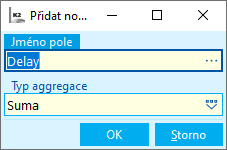
Obr.: Voľba pre pridanie nového prvku
Následne sa zobrazí formulár pre pridanie nového prvku do zoznamu polí.
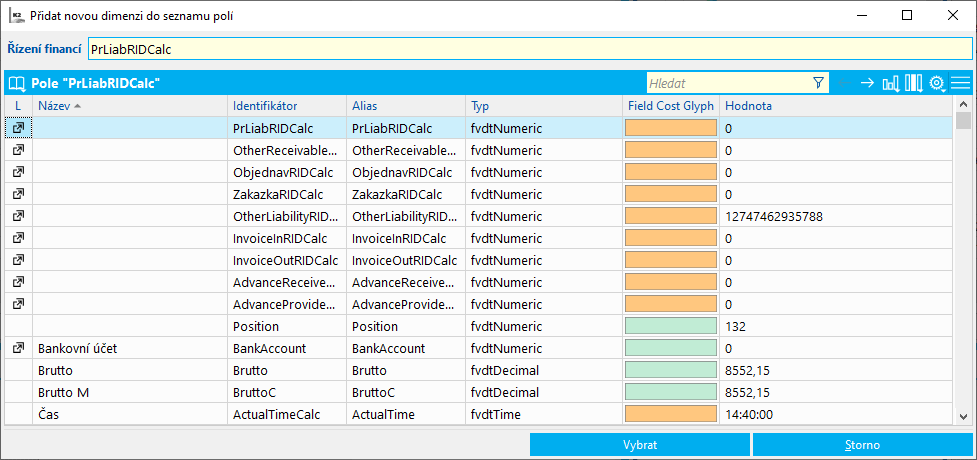
Obr.: Formulár pre pridanie nového prvku
Popis polí:
Použiť pole ako |
Tu volíme, či dané pole použijeme ako mieru alebo os. |
Meno poľa |
Názov poľa dátového modulu. Vyberáme tu zo zoznamu všetkých polí. |
Užívateľský názov |
Tu je možné užívateľsky meniť názov prvku. Pod týmto názvom bude daný prvok uvedený v zozname polí kontingenčnej tabuľky. |
Stisnutím tlačidla OK dôjde k vloženiu prvku do zoznamu polí kontingenčnej tabuľky.
Pomocou pravého tlačidla myši na záhlavie osi si zobrazíme ďalšie možnosti pre prácu s danou osou v kontingenčnej tabuľke. Tie sú totožné ako v prípade analytickej databázy. Sú tue funkcie pre zotriedenie a filtrovanie alebo napr. zmenu užívateľského názvu osi. Bližší popis týchto funkcií je uvedený v kapitole Princípy práce s kontingenčnou tabuľkou.
Kocky
Pre prácu v prehliadači OLAPu používame termín „kocka“. Kocku v OLAPe chápeme ako informačné trhovisko.
Každá kocka obsahuje dva druhy polí, ktoré preťahujeme zo Zoznamu polí kontingenčnej tabuľky. Prvým druhom sú osi (napr. Časová os základná, Druh tovaru, Oblasť atď.), ktoré vyberáme (preťahujeme) do oblastí filtrov, stĺpcových a riadkových polí. Druhým typom polí sú polia súčtov, tzv. miery (napr. Zisk, Obrat), ktoré preťahujeme do oblastí polí súčtov a podrobných dát.
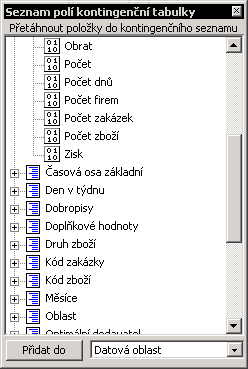
Obr.: Zoznam polí kontingenčnej tabuľky
Pre niektoré osi je možné užívateľsky definovať stromovú štruktúru (kód zákazníka, kód tovaru, kód zákazky, stredisko). Obsah a štruktúra stromu sa definuje cez funkciu stromového menu v časti pre OLAP. Pokiaľ nie je nejaký kód či stredisko do stromu zaradené, exportuje sa ako K2–error. Novo zadané kódy či strediská je teda nutné ručne zaradiť do stromov. Stromová štruktúra týchto osí nám umožňuje ľahko zobraziť sumu za jednotlivé skupiny v strome.
Ďalším druhom polí sú polia dopočítavané. Ich použitie má určité obmedzenia, ktoré sú rozpísané v kapitole Skladová karta (SkladKarta_All).
Údaje zo zobrazenej kocky môžeme zobrazovať v klasickom pohľade. Ďalej je možné jednu konkrétnu hodnotu rozbaliť (drilltrough) a získať tak prehľad položiek, z ktorých je zvolená hodnota napočítaná. Výsledok tohto rozbalenia je čiastočne ovplyvniteľný nastavením exportu OLAPu. Pri vytváraní pohľadov je vhodné nastaviť potrebný formát čísel v ponuke Súbor – Akcie – Formát.
Pokiaľ chceme previesť informácie do excelu, môžeme to urobiť dvomi spôsobmi:
- Prvým je ikona excelu, ktorá vyexportuje zobrazené dáta ako kontingenčnú tabuľku. V tomto prípade je možné aktualizovať tabuľku priamo z Excelu (nie je nutné tabuľku znovu generovať z prehliadača OLAPu).
- Druhým spôsobom je export pomocou ikony tlače. Týmto spôsobom získame v Exceli iba výslednú tabuľku bez väzby na dáta v OLAPe. Jej rozvrhnutie presne zodpovedá rozloženiu, ktoré vidíme v IS K2.
Niektoré uvedené kocky, ich miery a osi, môžu byť z exportu vynechané z dôvodov zvýšenia výkonu alebo ich nevyužiteľnosti v daných podmienkach.
Marketing
Marketing pre vyhodnocovanie používa kocky Aktivity a Príležitosti.
Kocka Aktivity_All vychádza z aktivít v marketingu, pre časovú os používa Dátum od.
OLAP parametre kocky Aktivity:
Názov |
Popis |
Typ |
Hodnota |
Marketing_Typ_Popis |
Pokiaľ je parameter v stave Zapnutý, zobrazujú sa Typy aktivít podľa Popisu, pokiaľ je hodnota v stave Vypnutý zobrazujú sa Typy aktív podľa Skratky. |
Boolean |
Vypnutá |
AktivityProdej |
Pokiaľ je parameter v stave Zapnutý, pridajú sa do kocky Informácie z predaja. |
Boolean |
Vypnutá |
Aktivity_Příležitosti_Popis |
Pokiaľ je parameter v stave Zapnutý, zapne sa pri Príležitosti Popis, pokiaľ je v stave Vypnutý zapne sa Skratka. |
Boolean |
Vypnutá |
- MnožstvoF - množstvo faktúr.
- NákladyF - z predaja (údaje z faktúr) partnera vystupujúceho v daných aktivitách. Aby sme mali k dispozícii v kocke aj tieto údaje je nutné v OLAP parametroch zapnúť parameter AktivityProdej.
- ObjemA - sledovaný objem z jednotlivých aktivít. Miera sa týka aktivít, ktoré majú nastavený príznak Sledovať. Táto vlastnosť umožňuje sledovať aktuálny objem, ktorý je v nadriadenej aktivite a je aktualizovaný podľa objemu poslednej podriadenej aktivity. Pri aktivite, ktorá nemá nastavený príznak Sledovať a obsahuje hodnotu v poli Objem v K2, je v OLAPe táto hodnota nastavená na „0“. Vďaka tomu môžeme v OLAPe vidieť aktuálny stav objemu pre sledované aktivity.
- ObratF - z predaja (údaje z faktúr) partnera vystupujúceho v daných aktivitách. Aby sme mali k dispozícii v kocke aj tieto údaje je nutné v OLAP Parametroch zapnúť parameter AktivityProdej.
- ObjemP - z hlavičky príležitosti.
- Počet partnerov - počet rôznych partnerov.
- Počet zákaziek - počet rôznych zákaziek.
- Počet tovaru - počet rôznych tovarov.
- Posledný objem - jedná sa o hodnotu objemu jednotlivých aktivít, ktorá na rozdiel od miery ObjemA, umožňuje sledovať jej vývoj v čase. Miera Posledný objem nie je závislá na sledovaní ako miera ObjemA. Vo vyšších úrovniach sa zobrazuje vždy posledná hodnota objemu za aktuálny mesiac (hodnoty sa nesčítajú, ale zobrazuje sa posledná hodnota v čase na úrovni mesiacov).
- Pravdepodobný objem - predpokladaný objem (čiastka) obchodu.
- Pravdepodobný posledný objem - jedná sa o hodnotu objemu z poslednej aktivity v danom období.
- Hodnotenie - vychádza z poľa Hodnotenie, ktoré je dostupné pri type aktivity. Používa sa pre vyhodnotenie marketingových aktivít, sleduje sa výkonnosť personálu alebo efektívnosť marketingových akcií.
- Branža - obor, v ktorom pôsobí daný partner. Pri použití tejto osi je potrebné dať pozor na skutočnosť, že partner môže byť zaradený do niekoľkých branží. V pohľadoch však táto skutočnosť nebude mať vplyv na celkový súčet, ktorý potom nebude zodpovedať sume hodnôt v kontingenčnej tabuľke.
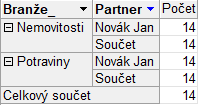
Obr.: Pohľad - viacero branží na karte partnera
- Stav - stav rozrokovaného obchodu.
- Časová osa základná - časové obdobie. Os vychádza z Dátumu Od uvedeného v aktivite.
- DeňT - zobrazí názov dňa v týždni podľa zadaného užívateľského dátumu.
- Dátum realizácie - dátum realizácie aktivity.
- Doplnkové hodnoty - viď kapitola Skladová karta - Doplnkové hodnoty.
- Kampane - zobrazí všetky aktivity podľa kampane.
- Kód zákazky - kód zákazky z položky dokladu. Kód zákazky môže mať stromovú štruktúru – je možné teda ľahko zobraziť sumu za skupinu kódov zákaziek.
- Kód1, Kód2 - príslušné kódy z dokladu.
- Kontaktné osoby - kontaktné osoby.
- Mesiace - zobrazí všetky vybrané mesiace bez závislosti na roku.
- Oblasť, Región - zobrazí oblasť a región zo zákazníka.
- Partneri - zobrazí partnera podľa aktivity.
- Stav - stav aktivity.
- Trieda - trieda z partnera.
- Potvrdenosť - potvrdené aktivity.
- Pravdepodobnosť realizácie - pravdepodobnosť realizácie obchodu.
- Príležitosti - zobrazí všetky aktivity podľa príležitosti.
- Typ aktivity - zobrazí všetky aktivity podľa typu.
- Zodpovedné osoby - zobrazí všetky aktivity podľa zodpovednej osoby.
- Pracovník - referent z aktivity.
- Vlastné firmy - zobrazí vlastné firmy mandanta. Podľa týchto firiem budú rozčlenené dáta v jednotlivých pohľadoch. V časti Zdieľané sú uvedené dáta zo spoločných kníh vlastných firiem.
- Špecifikácia - pole Špecifikácia z aktivity. Jedná sa o os, ktorá má dve úrovne Typ aktivity a Špecifikácia.
Kocka vychádza z Príležitostí v marketingu. Pre časovú os sa tu používa Dátum realizácie príležitostí.
- Náklady - náklady príležitosti. Počítané z poľa Nákladová cena.
- Počet - počet príležitostí.
- Objem - hodnota objemu jednotlivých príležitostí. Počíta sa z poľa Objem na danej príležitosti.
- Priemerná pravdepodobnosť realizácie - pravdepodobnosť realizácie počítaná priemerom za vybranú skupinu príležitostí (napr. príležitosti partnera).
- Časová os základná - časové obdobie. Vychádza z Dátumu realizácie príležitosti.
- DeňT - zobrazí názov dňa v týždni podľa zadaného užívateľského dátumu.
- Dátum od - Dátum od z príležitosti.
- Dátum do - Dátum do z príležitosti.
- Kód zákazky - kód zákazky z príležitosti. Kód zákazky môže mať stromovú štruktúru – je možné teda ľahko zobraziť sumu za skupinu kódov zákaziek.
- Kompetencie - vychádza z poľa Kompetencie v príležitosti.
- Mesiace - zobrazí všetky vybrané mesiace bez závislosti na roku.
- Naliehavosť - vychádza z poľa Naliehavosť v príležitosti.
- Partneri - zobrazí partnera podľa príležitosti.
- Trieda - pole Trieda z partnera.
- Potvrdenosť - vyhodnocuje potvrdenosť príležitosti.
- Pravdepodobnosť realizácie - pravdepodobnosť realizácie príležitosti.
- Príležitosti - jednotlivé príležitosti.
- Pôvod - vychádza z poľa Pôvod v príležitosti.
- Stav - vychádza z poľa Stav v príležitosti.
- Stredisko - vychádza z poľa Stredisko v príležitosti.
- Typ - typ príležitosti.
- Stav partnera - vychádza z poľa Stav partnera príležitosti.
- Víťazný partner - hodnota z poľa Dodávateľ príležitosti.
- Víťazný produkt - hodnota z poľa Víťaz príležitosti.
- Zodpovedné osoby - zobrazí príležitosti podľa Zodpovednej osoby.
- Vlastné firmy - zobrazí vlastné firmy mandanta. Podľa týchto firiem budú rozčlenené dáta v jednotlivých pohľadoch. V časti Zdieľané sú uvedené dáta zo spoločných kníh vlastných firiem.
- Dôvody - dôvod výhry, prípadne prehry príležitosti. Vychádza z poľa Dôvod v príležitosti.
Vysvetlenie významu niektorých dostupných mier
Kocka aktivít obsahuje niekoľko mier, ktoré môžeme využiť k analýzam. Nie všetky sú ale počítané štandardne a nie pri všetkých je jasné, akým spôsobom sa môžu do OLAPu premietnuť z IS K2, prípadne akým spôsobom ich použiť v OLAPe. Nasledujúca tabuľka obsahuje popis niektorých mier.
Popis stĺpcov:
Názov miery |
Popis |
|
ObratF |
Obrat z predaja (údaje z faktúr) partnera vystupujúceho v daných aktivitách. Aby sme mali k dispozícii v kocke aj tieto dáta je nutné v OLAP parametroch zapnúť parameter AktivityProdej. |
|
NákladyF |
Náklady z predaja (údaje z faktúr) partnera vystupujúceho v daných aktivitách. Aby sme mali k dispozícii v kocke aj tieto dáta je nutné v OLAP Parametroch zapnúť parameter AktivityProdej. |
|
ObjemA |
Sledovaný objem z jednotlivých aktivít. Miera sa týka aktivít, ktoré majú nastavený príznak „Sledovať“. Táto vlastnosť umožňuje sledovať aktuálny objem, ktorý je v nadriadenej aktivite a je aktualizovaný podľa objemu poslednej podriadenej aktivity. Pri aktivite, ktorá nemá nastavený príznak „Sledovať“ a obsahuje hodnotu v poli „Objem“ v K2, je v OLAPe táto hodnota nastavená na „0“. Vďaka tomu môžeme v OLAPe vidieť aktuálny stav objemu pre sledované aktivity. |
|
ObjemP |
Objem z hlavičky príležitosti. |
|
Posledný objem |
Jedná sa o hodnotu objemu jednotlivých aktivít, ktorá na rozdiel od miery ObjemA, umožňuje sledovať jej vývoj v čase. Miera nie je závislá na sledovaní ako miera ObjemA. Vo vyšších úrovniach sa zobrazuje vždy posledná hodnota objemu za aktuálny mesiac (hodnoty sa nesčítajú, ale zobrazuje sa posledná hodnota v čase na úrovni mesiacov). |
|
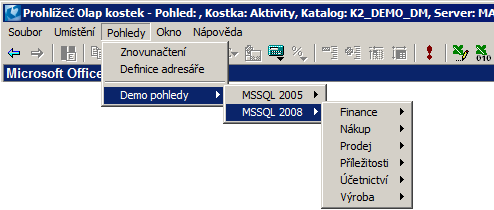
Obr.: Výber demo pohľadu
Analýzy, ktoré by sme mohli vytvoriť nad marketingovou kockou aktivít a partnerov, existuje isto veľké množstvo. Nasledujúci text ponúka niektoré vybrané, ktoré zhŕňajú možnosti tejto analytickej kocky.
Vytvoríme pohľad, pomocou ktorého môže firma sledovať početnosť aktivít svojich obchodníkov. A to tak, že si zobrazí počty jednotlivých typov aktivít uskutočnených daným obchodníkom za nejaké obdobie.
Postup:
- V Zdroji dát vyberieme kocku Aktivity.
- V zozname polí vyberieme položku Počet, do riadkových polí polia Zodpovedné osoby, Typy a Partner. Do stĺpcových polí potom vyberieme pole Roky.
- Do filtra pretiahneme pole Časová os základná a začiarkneme hodnotu 2004.
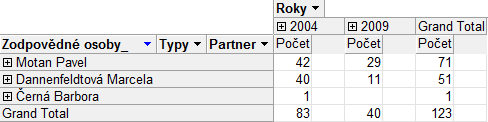
Obr.: Tabuľka sledovania početnosti aktivít obchodníkov
V pohľade môžeme vidieť početnosť aktivít obchodníkov uskutočnených vo vybraných rokoch.
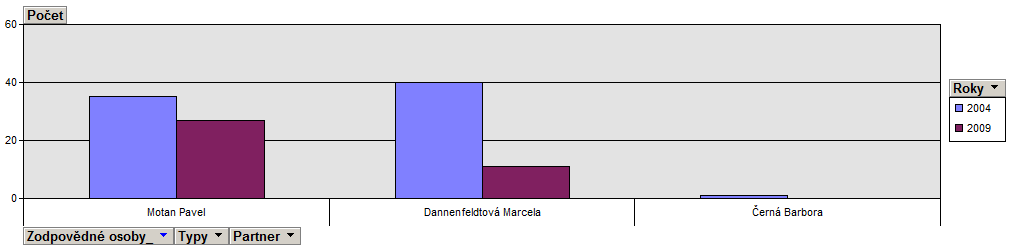
Obr.: Graf sledovania početnosti aktivít obchodníkov
Pohľad zobrazuje počty všetkých aktivít podľa jednotlivej Branže a Oblasti.
Popis
- V Zdroji dát vyberieme kocku Aktivity.
- V mierach vyberieme položku Počet partnerov.
- V zozname polí vyberieme položky Branža a Regióny a vložíme ich do riadkových polí.
- Do stĺpcových polí vložíme položku Zodpovedné osoby.
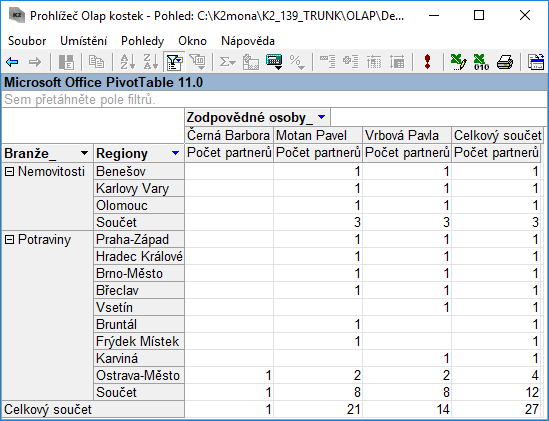
Obr.: Tabuľka počtu firiem podľa branží a oblastí
Postup
- V Zdroji dát vyberieme kocku Aktivity.
- V zozname polí vyberieme miery Rozdiel, ObjemA a ObratF do riadkových polí vložíme položky Partner a Skupina kódov.
- Do filtra vložíme položku Časová os základná.
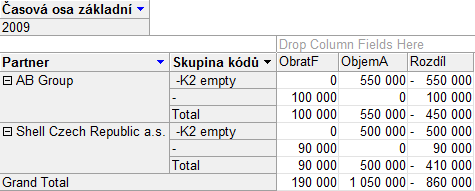
Obr.: Tabuľka porovnania plánovaného a fakturovaného odberu
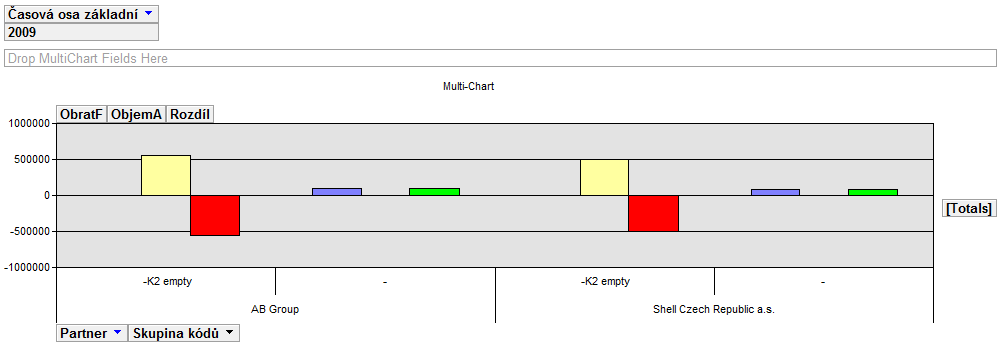
Obr.: Graf porovnania plánovaného a fakturovaného odberu
Týmto pohľadom môžeme pozorovať rozloženie činností obchodníkov v mesiacoch roka 2009 pre vybrané zodpovedné osoby.
Postup
- V Zdroji dát vyberieme kocku Aktivity.
- V zozname polí vyberieme mieru Počet, do riadkových polí vložíme položku Typy a do stĺpcových polí položku Mesiace.
- Do filtra vložíme Zodpovedné osoby.
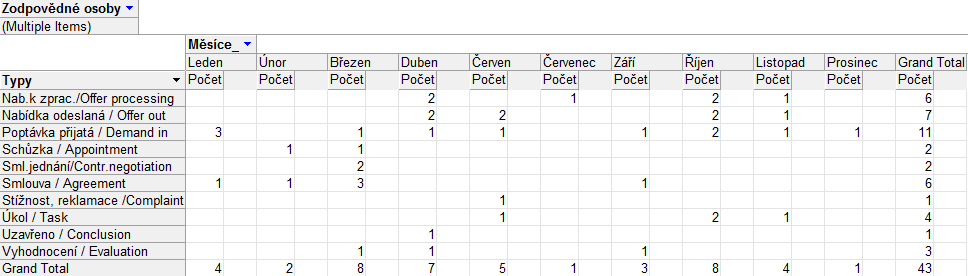
Obr.: Pohľad OLAP - Tabuľka rozloženia činností v mesiacoch roka
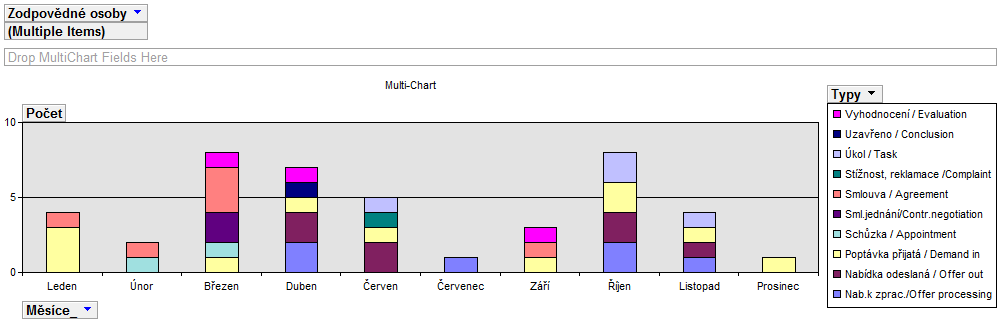
Obr.: Pohľad OLAP - Graf rozloženia činností v mesiacoch roka
Pomocou tohto pohľadu môže firma porovnávať aktivity svojich obchodníkov v danom roku.
Postup
- V Zdroji dát vyberieme kocku Aktivity.
- V zozname polí vyberieme položku Počet, do riadkových polí pole Zodpovedné osoby a Roky.
- Do stĺpcových polí pole Typy aktivity.
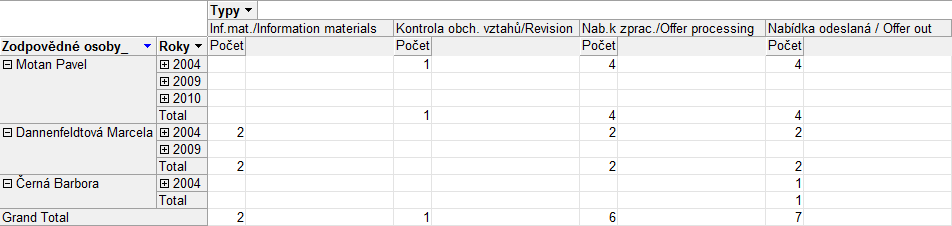
Obr.: Časť tabuľky porovnania aktivít obchodníkov podľa rokov
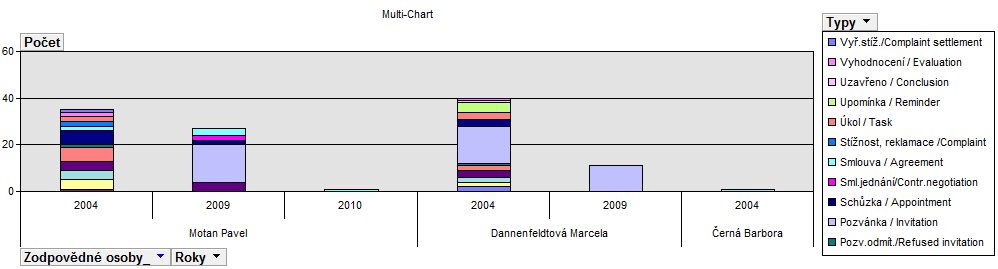
Obr.: Graf porovnania aktivít obchodníkov podľa rokov
Postup
- V Zdroji dát vyberieme kocku Aktivity.
- V zozname polí vyberieme položku Posledný objem a Pravdepodobný objem. Do riadkových polí vložíme Príležitosť, Dni (Časová os základná), Percento (Pravdepodobnosť realizácie).
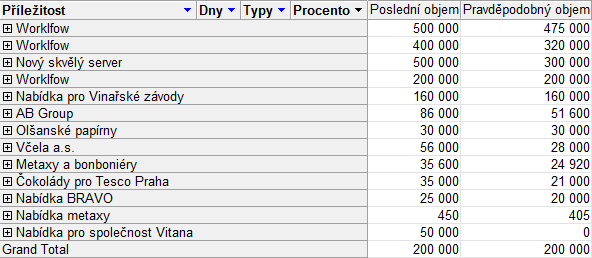
Obr.: Pohľad OLAP - Tabuľka top príležitostí podľa pravdepodobného objemu
Nákup, Predaj, Sklad, Náklady a Výnosy, Objednávky, Zákazky
Táto kocka sa skladá z kociek FaPrNákup, FaPrNákup_CiZ, FaPrNákup_Tov, FaPrNákup_Dny, FaPrNákup_Zak a vychádza z položiek faktúr prijatých. Pre časovú os je použité DUZP faktúry.
OLAP parametre kocky Faktúry prijaté:
Názov |
Popis |
Typ |
Hodnota |
MenaFaPrNakup |
Pokiaľ je parameter v stave Zapnutý, pridá sa do kocky os Mena. |
Boolean |
Vypnutá |
DobrFaPrNakup |
Pokiaľ je parameter v stave Zapnutý, pridá sa do kocky os Dobropisy. |
Boolean |
Zapnutá |
RadyN |
Pokiaľ je parameter v stave Zapnutý, pridá sa do kocky os Kniha nákupu. |
Boolean |
Zapnutá |
RadyNLNamTempl |
Pre knihy nákupu level naming template. |
String |
|
- NMnožstvo - množstvo z položky faktúry v základnej skladovej jednotke.
- NHmotnosť - hmotnosť z karty Tovar násobená Množstvom.
- NObrat - fakturovaná čiastka položky.
- NNáklady - skladová cena z položky.
- NPočet - počet položiek faktúr.
- NPočet dní - počet rôznych fakturačných dní (podľa DUZP).
- NPočet firiem - počet rôznych zákazníkov/dodávateľov.
- NPočet tovaru - počet rôznych tovarov.
- Tovar – podľa nastavení parametrov OLAPu. Os cez skratku alebo názov tovaru.
- Druh tovaru – popis druhu tovaru (materiál, polotovar).
- Typ tovaru – typ tovaru (tovarový, netovarový, obal).
- Rabatné skupiny – produktová skupina z predajnej ceny za tovar.
- Optimálny dodávateľ – optimálny dodávateľ daného tovaru.
- Skupina tovaru – skupina tovaru z tovaru na doklade.
- Značka tovaru – značka daného tovaru.
- Zákazníci – zákazník uvedený na doklade.
- Zákazníci1 – adresát uvedený na danom doklade, prípadne Centrála (podľa nastavení parametrov OLAPu).
- Skupina zákazníkov – skupina zákazníkov z dokladu.
- Región, Oblasť – región a oblasť z karty zákazníka.
- Prostriedok - prostriedok uvedený na doklade.
- Sklad – sklad uvedený na položke faktúry.
- Pracovník – pracovník uvedený na danom skladovom doklade.
- Dobropisy – zobrazí Áno, pokiaľ je doklad dobropis; Nie, pokiaľ nie je. Ako už bolo uvedené vyššie, osi iba filtrujú a členia doklady. Pokiaľ si nastavíme filter obdobia a os dobropisy, uvidíme dobropisy vzniknuté v danom období, nie dobropisy k dokladom vzniknutým v danom období.
- Kód zákazky – kód zákazky z položky dokladu. Kód zákazky môže mať stromovú štruktúru – je možné teda ľahko zobraziť sumu za skupinu kódov zákaziek.
- Kód tovaru – kód tovaru z karty Tovar; má opäť stromovú štruktúru.
- Kód zákazníkov – kód zákazníka z položky dokladu (má stromovú štruktúru).
- Stav faktúry prijatej – stav dokladu faktúry prijatej z hlavičky dokladu.
- Stredisko – stredisko z položky dokladu (má stromovú štruktúru).
- Časová os, mesiace, Týždenná časová os, Deň v týždni – dátum prevzatý z dátumu UZP dokladu.
- Mesiace, Deň v týždni – dopočítaný údaj z Časovej osi.
- Kód 1, Kód 2 – príslušné kódy z dokladu.
- Variant TP – variant TP z príslušnej šarže na doklade; pokiaľ nie je zadaná šarža, tak je pole prázdne.
- Kvalita – vlastnosť šarže tovaru; získa sa rovnako ako Variant TP.
- Knihy NaP – obsahuje knihy nákupu.
- Spôsob dopravy, Forma objednávky – viazané na hlavičky faktúr.
- Doplnkové hodnoty – viď kapitola Skladová karta - Doplnkové hodnoty.
- Vlastné firmy - zobrazí vlastné firmy mandanta. Podľa týchto firiem budú rozčlenené dáta v jednotlivých pohľadoch. V časti Zdieľané sú uvedené dáta zo spoločných kníh vlastných firiem.
Táto kocka je obdobou kocky FaPrNakup_All. Nevychádza však z položiek faktúr, ale z položiek objednávok.
Rozdiel je tiež v definícii časovej osi. Tá nevychádza z DUZP faktúry (ten nemusí existovať). Dátum pre časovú os je braný jedným z dvoch nasledujúcich postupov (podľa nastavení exportu OLAPu):
- najskôr je vzatý dátum potvrdenia príjemky - ak je prázdny (doklad neexistuje, nie je potvrdený), tak sa použije dátum vystavenia faktúry prijatej (DVyst), potom dátum dodania z objednávky (DDod),
- najskôr je vzatý dátum potvrdenia príjemky - ak je prázdny, tak sa dosadí dátum z potvrdenia dodania (DPrev), ak je aj ten prázdny, vezme sa dátum dodania z objednávky (DDod).
Z tohto jednoznačne vyplýva, že pri porovnávaní dát z kocky faktúr prijatých a kocky objednávok za nejaké obdobie, aj keby došlo len k obmedzeniu na vyfakturovanej položke, sa nemusia výsledky zhodovať. Budú sa zhodovať len v prípade, kedy dôjde k úplnej zhode DUZP s dátumom potvrdenia príjemky, či ďalšími vyššie uvedenými dátumami (pokiaľ príjemka nebude potvrdená).
OLAP parametre kocky Objednávky
Názov |
Popis |
Typ |
Hodnota |
ExportObjZak |
Pokiaľ je parameter v stave Zapnutý, exportuje sa aj kocka Zákazky. |
Boolean |
Zapnutá |
Číslo faktúry v DT objednávky |
Pokiaľ je parameter v stave Zapnutý, v Drillthrough kocky Objednávky je číslo objednávky nahradené číslom faktúry (Nefunguje LinkToK2). |
Boolean |
Vypnutá |
- OMnožstvo - množstvo z položky faktúry v základnej skladovej jednotke.
- OHmotnosť - hmotnosť z karty Tovar*Množstvo.
- OObrat - fakturovaná čiastka položky.
- OObratP - objednávková cena z položky.
- ONáklady - skladová cena z položky.
- OPočet - počet položiek faktúr.
- OPočet dní - počet rôznych dní (dátum je rovnaký ako pri časovej osi).
- OPočet firiem - počet rôznych zákazníkov/dodávateľov.
- OPočet tovaru - počet rôznych tovarov.
- OPočet objednávok - počet rôznych objednávok.
Jednotlivé osi slúžia k členeniu a filtrovaniu dokladov zahrnutých do výpočtu mier. Osi sú rovnaké ako v kocke FaPrNakup_All. Rozdielne sú nasledujúce osi:
- Existencia faktúry – podľa stavu príslušného dokladu nadobúda hodnoty: Existuje, Neexistuje, Potvrdená.
- Údaje, ako Forma objednávky alebo Spôsob dopravy, sú prevzaté z objednávky, nie z faktúry.
- Spôsob odberu - spôsob odberu z objednávky.
- Stav objednávky - stav dokladu objednávka z hlavičky dokladu.
- Vlastné firmy - zobrazí vlastné firmy mandanta. Podľa týchto firiem budú rozčlenené dáta v jednotlivých pohľadoch. V časti Zdieľané sú uvedené dáta zo spoločných kníh vlastných firiem.
Táto kocka sa skladá z kociek FaVyProdej, FaVyProdej_CiZ, FaVyProdej_Tov, FaPrNakup_Dny, FaPrNakup_Zak a vychádza z položiek Faktúr vydaných. Pre časovú os je použitý Dátum účtovného prípadu (DVyst).
OLAP parametre kocky Faktúry vydané:
Názov |
Popis |
Typ |
Hodnota |
MenaFaVyProdej |
Pokiaľ je parameter v stave Zapnutý, pridá sa do kocky os Mena. |
Boolean |
Vypnutá |
DobrFaVyProdej |
Pokiaľ je parameter v stave Zapnutý, pridá sa do kocky os Dobropisy. |
Boolean |
Zapnutá |
ExportPol_Pozn |
Pokiaľ je parameter v stave Zapnutý, pridá sa tabuľka Pol_pozn. |
Boolean |
Vypnutá |
DobrSkladKarta |
Pokiaľ je parameter v stave Zapnutý, pridá os dobropisy (príjmy/výdaje). |
Boolean |
Vypnutá |
Plánované náklady |
Pokiaľ je parameter v stave Zapnutý, pridá os Plánované náklady. |
Boolean |
Vypnutá |
KnihyP |
Pokiaľ je parameter v stave Zapnutý, pridá sa do kocky os Knihy predaja. |
Boolean |
Zapnutá |
RadyNLNamTempl |
Pre kocku FaVyProdej definuje aj os mena. |
String |
|
ZodpOs - FaVyProdej |
Pokiaľ je parameter v stave Zapnutý, pridá sa do kocky os Zodpovedná osoba. |
Boolean |
Vypnutá |
Stav zákazky do FaVyProdej |
Pokiaľ je parameter v stave Zapnutý, doplní sa do kocky FaVyProdej os Stav zákazky. |
Boolean |
Vypnutá |
Os konktatná osoba do kocky FaVyProdej |
Pokiaľ je parameter v stave Zapnutý, doplní sa do kocky FaVyProdej os Kontaktnej osoby. |
Boolean |
Vypnutá |
Os Eshop do FaVyProdej |
Pokiaľ je parameter v stave Zapnutý, doplní sa do kocky FaVyProdej os Internetový obchod. |
Boolean |
Vypnutá |
Os Bankový účet |
Pokiaľ je parameter nastavený na hodnotu Zapnutý, doplní sa do kocky FaVyProdej os Bankový účet. |
Boolean |
Vypnutá |
- Cena pre pracovné dni - cena prepočítaná na 21 pracovných dní v mesiaci (Obrat násobený 21 delené (počet pracovných dní v mesiaci)).
- Množstvo - množstvo z položky faktúry v základnej skladovej jednotke.
- Katalógová cena - katalógová cena z karty tovaru.
- Nákladová cena - nákladová cena z položiek predaja násobená množstvom.
- Náklady - skladová cena z položky.
- Obrat - fakturovaná čiastka položky.
- Počet - počet položiek faktúr.
- Počet dní - počet rôznych fakturačných dní (podľa DUZP).
- Počet firiem - počet rôznych zákazníkov/dodávateľov.
- Počet zákaziek - počet rôznych zákaziek (iná kniha a číslo).
- Počet tovaru - počet rôznych tovarov.
- Zisk - Obrat mínus Náklady.
- Cena pre pracovné dni - cena prepočítaná na 21 pracovných dní v mesiaci (Obrat*21/(počet pracovných dní v mesiaci)).
- Tovar – podľa nastavení osi parametrov; cez skratku alebo názov tovaru.
- Druh tovaru – popis druhu tovaru (materiál, polotovar).
- Typ tovaru – hierarchická os Typ tovaru z virtuálnej osi TypH. Os je možné zapnúť na parameter z OLAPu. (tovarový, netovarový, obal).
- Rabatné skupiny – produktová skupina z predajnej ceny za tovar.
- Bankový účet – bankový účet z dokladu.
- Optimálny dodávateľ – optimálny dodávateľ daného tovaru.
- Skupina tovaru – skupina tovaru z tovaru na doklade.
- Internetový obchod - pokiaľ je doklad spojený z dokladom vytvoreným z Eshopu.
- Značka tovaru – značka daného tovaru.
- Zákazníci – zákazník uvedený na doklade.
- Zákazníci1 – adresát uvedený na danom doklade.
- Skupina zákazníkov – skupina zákazníkov z dokladu.
- Región, Oblasť – región a oblasť z karty zákazníka.
- Prostriedok - prostriedok uvedený na doklade.
- Sklad – sklad uvedený na položke faktúry.
- Pracovník – pracovník uvedený na danom skladovom doklade.
- Dobropisy – zobrazí Áno, pokiaľ je doklad dobropis; Nie, pokiaľ nie je. Ako už bolo uvedené vyššie, osi iba filtrujú a členia doklady. Pokiaľ si nastavíme filter obdobia a os dobropisy, uvidíme dobropisy vzniknuté v danom období, nie dobropisy k dokladom vzniknutým v danom období.
- Druh účtovania – druh účtovania ovplyvňuje parameter Druh účtovania. Druh účtovania sa načíta z karty tovaru alebo zo šarže, pričom, ak je druh účtovania uvedený na šarži, potom má prednosť pred kartou tovaru.
- Kód zákazky – kód zákazky z položky dokladu. Kód zákazky môže mať stromovú štruktúru – je možné teda ľahko zobraziť sumu za skupinu kódov zákaziek.
- Kód tovaru – kód tovaru z položiek dokladov Tovar (má opäť stromovú štruktúru).
- Kód zákazníkov – kód zákazníka z položky dokladu (má stromovú štruktúru).
- Kontaktné osoby - kontaktná osoba z dokladu.
- Stav faktúry vydanej – stav dokladu faktúry vydanej z hlavičky dokladu.
- Stredisko – stredisko z položky dokladu (má stromovú štruktúru).
- Časová os, mesiace, Deň v týždni – táto os vychádza z Dátumu účtovného prípadu (DVyst).
- Mesiace, Deň v týždni – dopočítaný údaj z Časovej osi.
- Kód 1, Kód 2 – príslušné kódy z dokladu.
- Variant TP – variant TP z príslušnej šarže na doklade (pokiaľ nie zadaná šarža, pole je prázdne).
- Kvalita – vlastnosť šarže tovaru; získa sa rovnako ako Variant TP.
- Knihy NaP – obsahuje knihy predaja.
- Spôsob dopravy, Forma objednávky – viazané na hlavičky faktúr.
- Dealer – Cenová skupina z dokladu (skôr používaný termín dealerská kategória).
- Existencia dodacieho listu, rezervačného listu, skladového dokladu, objednávky prijatej – podľa stavu príslušného dokladu nadobúda hodnoty: Existuje, Neexistuje, Potvrdený, Aj potvrdený (prvé potvrdenie skladového dokladu).
- Podriadené doklady – os na kombinácii existencie podriadených dokladov ('D' dodací list, '0' neexistuje, '1' existuje, '2' potvrdený, 'F' faktúra, 'S' výdajka, 'R' rezervačný list, 'O' objednávka).
- Forma objednávky, Spôsob dopravy – z hlavičiek faktúr.
- Doplnkové hodnoty – viď kapitola Skladová karta - Doplnkové hodnoty.
- Zodpovedná osoba – os z kocky Aktivity. Zapína sa v parametroch OLAPu, kde je implicitne nastavená na Vypnuté.
- Zákazník1 – v osi Zákaznik1 vytvorí závislosť priamo na nadriadenom zákazníkovi (pole CD1). Aby bolo možné vyhodnocovať nadriadeného zákazníka v OLAPe, je nutné zapnúť parameter CD1 inak sa nevygeneruje os Zákaznik1.
- Vlastné firmy - zobrazí vlastné firmy mandanta. Podľa týchto firiem budú rozčlenené dáta v jednotlivých pohľadoch. V časti Zdieľané sú uvedené dáta zo spoločných kníh vlastných firiem.
- Stav zákazky - dáta budú rozčlenené v jednotlivých pohľadoch podľa stavu zákazky na doklade.
Táto kocka je obdobou kocky FaVyProdej_All. Nevychádza však z položiek faktúr, ale z položiek zákaziek.
Rozdiel je tiež v definícii časovej osi. Tá nevychádza z DUZP faktúry (ten nemusí existovať). Dátum pre časovú os je braný jedným z dvoch nasledujúcich postupov (podľa nastavení exportu OLAPu):
- najskôr je prevzatý dátum potvrdenia výdajky; ak je prázdny (doklad neexistuje, nie je potvrdený), tak sa použije dátum vystavenia faktúry vydanej (DVyst), potom termín dodania zákazky (DDod),
- najskôr je prevzatý dátum potvrdenia výdajky; ak je prázdny, tak sa vezme dátum z rezervačného listu (DRez), ak aj ten je prázdny, vezme sa dátum termínu zákazky (DDod).
Z tohto jednoznačne vyplýva, že pri porovnávaní dát z kocky faktúr vydaných a kocky zákaziek za nejaké obdobie, aj keby došlo len k obmedzeniu na vyfakturovanej položke, sa nemusia výsledky zhodovať. Budú sa zhodovať len v prípade, kedy dôjde k úplnej zhode DUZP s dátumom potvrdenia výdajky, či ďalšími vyššie uvedenými dátumami (pokiaľ výdajka nebude potvrdená).
OLAP parametre kocky Zákazky:
Názov |
Popis |
Typ |
Hodnota |
ZakObjZakDatumRD |
Pokiaľ je parameter v stave Zapnutý, zapne sa v kocke dátum z výdajky a pre objednávky dátum z príjemky. |
Boolean |
Vypnutá |
Potvrzenost v zakazkach |
Pokiaľ je parameter v stave Zapnutý, pridá sa do kocky os Potvrdenosť v zákazkách. |
Boolean |
Vypnutá |
Spôsob odberu |
Pokiaľ je tento parameter v stave Zapnutý, doplní sa do kocky Zákazky os Spôsob odberu. |
Boolean |
Vypnutá |
Analytické mesiace v zákazkách |
Týmto parametrom je možné ovplyvniť spôsob výpočtu osi Mesiace v kocke Zákazky. Implicitná hodnota parametra je CasM - pre výpočet z Časovej osi základnej. Pomocou hodnoty CasMDV je možné vychádzať pri vypočte z Dátumu vystavenia. Je tu možné zadať tiež špeciálne pole. |
CasM |
String |
- ZMnožstvo - množstvo z položky faktúry v základnej skladovej jednotke.
- ZHmotnosť - hmotnosť z karty Tovar násobená Množstvom.
- ZObrat - fakturovaná čiastka položky.
- ZObratPL - cena zákazky.
- ZNáklady - skladová cena z položky.
- ZNákladyPL - plánovaná skladová cena z položky.
- ZZisk - Obrat mínus Náklady.
- Počet - počet položiek faktúr.
- Počet dní - počet rôznych fakturačných dní (podľa DUZP).
- Počet firiem - počet rôznych zákazníkov/dodávateľov.
- Počet tovaru - počet rôznych tovarov.
- Počet zákaziek - počet rôznych zákaziek (iná kniha a číslo).
Jednotlivé osi slúžia k členeniu a filtrovaniu dokladov zahrnutých do výpočtu mier. Osi sú rovnaké ako v kocke FaVyProdej_All. Rozdielne sú nasledujúce osi:
- Existencia faktúry – podľa stavu príslušného dokladu nadobúda hodnoty: Existuje, Neexistuje, Potvrdená, Stornovaná.
- Údaje, ako forma objednávky alebo spôsob dopravy, sú prevzaté zo zákazky, nie z faktúry.
- Spôsob odberu - spôsob odberu zo zákazky.
- Vlastné firmy - zobrazí vlastné firmy mandanta. Podľa týchto firiem budú rozčlenené dáta v jednotlivých pohľadoch. V časti Zdieľané sú uvedené dáta zo spoločných kníh vlastných firiem.
- Stav - stav zákazky.
Kocka Skladová karta vychádza zo základných skladových dokladov, teda z príjemiek, výdajok, prevodiek a sprievodiek. Zobrazuje obraty a zostatky skladov. Časová os je založená na dátume potvrdenia dokladov. Obsahuje kocky SkladKarta a SkladKarta_Obr.
OLAP parametre kocky Skladová karta:
Názov |
Popis |
Typ |
Hodnota |
SkladKartaSarze |
Pokiaľ je parameter v stave Zapnutý, pridá sa info zo Šarží. |
Boolean |
Vypnutá |
SkladKartaZadano |
Pokiaľ je parameter v stave Zapnutý, pridá sa hodnota Zadané k Aktuálnemu dátumu. |
Boolean |
Vypnutá |
Osa Jednotka |
Pokiaľ je parameter v stave Zapnutý, pridá sa os Jednotka. |
Boolean |
Vypnutá |
TypDokladuSkladKarta |
Na Skladkarte je aj os na Export. |
Boolean |
Vypnutá |
SkladPopis |
Pokiaľ je parameter v stave Zapnutý, budú sa zobrazovať sklady podľa mena. Pokiaľ je hodnota nastavená na Vypnutý budú sa zobrazovať sklady podľa skratky. |
Boolean |
Vypnutá |
- MPreP - množstvo na prevodkách (príjmová časť).
- MPreV - množstvo na prevodkách (výdajová časť).
- MPri - množstvo na kladných príjemkách a hlavičky sprievodiek (výrobok) a záporné položky sprievodiek (príjem).
- MPriD - dobropisované doklady z MPri.
- MVyd - množstvo na kladných výdajkách a kladné položky sprievodiek (spotreba).
- MVydD - dobropisované doklady z MVyd.
- MPreP, MPri, MPrid, MVyd, MVydD v Kg - množstvo zodpovedajúce predchádzajúcim poliam, však prevedené na hmotnosť.
- SMnožstvo - suma príjmov mínus suma výdajov (MPri+MPriD-MVyd-MVydD+MPreP-MpreV).
- SHmotnosť - suma príjmov mínus suma výdajov prevedená na hmotnosť.
- Cena - suma príjmov mínus suma výdajov v Eur.
- SPočet - počet položiek skladových dokladov.
- SZadané - suma príjmov mínus suma výdajov na nepotvrdených dokladoch – k dátumu exportu.
- CVyd - rovnaké dáta ako v MVyd, ale zobrazí sa cena.
- CVydD, CPrep, CPreV, CPri - obdobne ako CVyd.
- Výdrž dispozície v dňoch - Zostatok množstva delené priemerným denným výdajom za obdobie. Priemerným denným výdajom je Množstvo na výdajkách + Množstvo na dobropisovaných výdajkách za obdobie delené počet dní za obdobie.
Výsledok dopočítavaných mier môže byť v niektorých prípadoch nesprávny, lebo dopočítavané miery môžu závisieť na zvolenej časovej osi.
Pre správnu interpretáciu týchto mier je dôležité, či máme vybranú časovú os v stĺpcoch alebo vo filtri. Predstavme si nasledujúcu situáciu. Chceme sledovať zostatok množstva na sklade. Zostatok na sklade je definovaný ako suma všetkých pohybov za všetky dni až do posledného dňa zo zobrazovaného obdobia. Pokiaľ napríklad zvolíme časovú os mesiace a pretiahneme ju do stĺpcových polí, tak sa nám napríklad na 16. 1 2005 zobrazí zostatok nie k 16. 1., ale ku koncu mesiaca, pretože mesiac je zobrazované obdobie Pokiaľ takto nastavenú časovú os presunieme do filtrov, zobrazí sa nám zostatok skutočne k 16.1. Pokiaľ vo filtri vyberieme viacero záznamov, zostatok nemožno napočítať.
Ďalším dôsledkom zaradenia osi do filtra je nezobrazenie celkových súčtov. Toto môže viesť k zrýchleniu zobrazenia daného pohľadu.
- Zostatok ceny - zostatok ceny k poslednému dňu zobrazovaného obdobia – je to teda suma z Cena za všetky dní s obratom až do posledného dňa zobrazovaného obdobia.
- Zostatok množstva - zostatok množstva k poslednému dňu zobrazovaného obdobia – je to teda suma z Smnožstvo za všetky dni s obratom až do posledného dňa zobrazovaného obdobia.
- Zostatok množstva v kg - obdobne ako predchádzajúce zostatky.
- Priemerný zostatok množstva - suma zostatkov množstva / počet dní s pohybom vo vybranom období.
- Priemerný zostatok ceny, množstva v kg - obdobne ako priemerný zostatok množstva.
- Január – december cena - priemerný zostatok ceny / počet dní s pohybom.
- Účtovná cena - miera vyjadruje zostatok ceny. Pokiaľ je však použitá v kombinácii s osou Sklad na jej najnižšej úrovni (Listový sklad), získa sa hodnota výpočtom. Z nadriadeného uzla (Účtovný sklad) sa podielom Zostatkovej ceny a Zostatkového množstva získa cena za jednotku. Touto cenou sa vynásobí Zostatkové množstvo na nižšej úrovni (daným Listovým skladom).
Jednotlivé osi slúžia k členeniu a filtrovaniu dokladov zahrnutých do výpočtu jednotlivých mier. Cez osi je možné napríklad rozdeliť celkové množstvo na sklade na množstvo jednotlivých kariet Tovaru.
- Časová os, mesiace, Týždenná časová os, Deň v týždni – dátum prevzatý z dátumu potvrdenia dokladu.
- Mesiace, Deň v týždni – dopočítaný údaj z Časovej osi.
- Doplnkové hodnoty - viď kapitola Skladová karta - Doplnkové hodnoty.
- Kód zákazky – kód zákazky z položky dokladu. Kód zákazky môže mať stromovú štruktúru – je možné teda ľahko zobraziť sumu za skupinu kódov zákaziek.
- Kód tovaru – kód tovaru z karty Tovar (má opäť stromovú štruktúru).
- Kód zákazníkov – kód zákazníka z položky dokladu, má stromovú štruktúru.
- Región, Oblasť – región a oblasť z karty zákazníka.
- Sklad – sklad uvedený na danom doklade; pri prevodkách príslušná strana prevodu.
- Stredisko – stredisko z položky dokladu, má stromovú štruktúru.
- Variant TP – variant TP uvedený na sprievodke.
- Zákazníci – zákazník uvedený na skladovom doklade.
- Druh – popis druhu tovaru (materiál, polotovar).
- Jednotka – jednotka položky (dkg, kg, mm, min, klbko, Eur)
- Optimálny dodávateľ – optimálny dodávateľ daného tovaru.
- Rabatná skupina – produktová skupina z predajnej ceny za tovar.
- TypH – nadriadená os osi Typ N. Rozdelí typy tovaru do predom daných pevných skupín (Všetky tovarové, Všetky netovarové a Všetky ostatné).
- TypN – podriadená os osi Typ H, obsahuje všetky typy tovaru, napr. Netovarové, Záloha, Rozpis, Zľava, Tovarové, Master karta.
- Tovar-kniha – podľa nastavení parametrov OLAPu; os cez skratku alebo názov tovaru.
- Značka – značka daného tovaru.
- Skupina tovaru – skupina tovaru z tovaru na doklade.
- Skupina zákazníkov – skupina zákazníkov z dokladu.
- Pracovník – pracovník uvedený na danom skladovom doklade.
- Druh účtovania – druh účtovania ovplyvňuje parameter Druh účtovania a Sklad šarže. Druh účtovania sa načíta z karty tovaru alebo zo šarže, pričom, ak je druh účtovania uvedený na šarži, potom má prednosť pred kartou tovaru.
- Dobropisy – zobrazí Áno, pokiaľ je doklad dobropis; Nie, pokiaľ nie je. Ako už bolo uvedené vyššie, osi iba filtrujú a členia doklady. Pokiaľ si nastavíme filter obdobia a os dobropisy, uvidíme dobropisy vzniknuté v danom období, nie dobropisy k dokladom vzniknutým v danom období.
- Vlastné firmy - zobrazí vlastné firmy mandanta. Podľa týchto firiem budú rozčlenené dáta v jednotlivých pohľadoch. V časti Zdieľané sú uvedené dáta zo spoločných kníh vlastných firiem.
Doplnkové hodnoty sú zvláštnym druhom dopočítavaných polí. Osi doplnkových polí môžeme pridať do riadkov, či stĺpcov, nemá však zmysel zadávať ich do filtra. Doplnkové hodnoty zobrazujú stav ľubovoľne vybranej miery z hľadiska zmien v čase. Pri výpočte sa používa časová os, preto nemožno používať ostatné osi odvodené z časovej.
- Aktuálna - zobrazí hodnotu zvolenej miery tak, ako by bola zobrazená bez zobrazenia doplnkových hodnôt.
- Rast za rok v % - predstavuje percentuálny nárast oproti rovnakému obdobiu v minulom roku.
- Rast v % - predstavuje percentuálny nárast medzi hodnotou v období aktuálnom oproti predchádzajúcemu rovnakému obdobiu (podľa zobrazeného to môže byť rok, štvrť rok, mesiac, deň).
- Rast za rok - predstavuje absolútny rozdiel medzi hodnotou v období oproti rovnakému obdobiu v minulom roku.
- Rast - predstavuje absolútny rozdiel medzi hodnotou v období oproti rovnakému predchádzajúcemu obdobiu.
- Ročná suma - súčet od počiatku roka do vybranej časovej hodnoty.
- Štvrťročná suma - súčet od počiatku štvrťroka do vybranej časovej hodnoty.
- Mesačná suma - súčet od počiatku mesiaca do vybraného dňa.
- Periódová suma - súčet od počiatku periódy do vybranej časovej hodnoty (napríklad pre mesiace je to štvrťrok, pre štvrťrok ide o rok).
- 12 periódová suma - súčet 12 posledných periód vrátane aktuálnej.
- Ročný priemer - priemer od začiatku roka do vybranej časovej hodnoty.
- Štvrťročný priemer - priemer od začiatku štvrťroka do vybranej časovej hodnoty.
- Mesačný priemer - priemer od začiatku mesiaca do vybraného dňa.
- Periódový priemer - priemer od začiatku periódy do vybranej časovej hodnoty (napríklad pre mesiace je to štvrťrok, pre štvrťrok ide o rok).
- 12 periódový priemer - priemer 12 posledných periód vrátane aktuálnej.
OLAP parametre kocky Skladová karta 2:
Názov |
Popis |
Typ |
Hodnota |
SkladKarta2 |
Pokiaľ je parameter v stave Zapnutý, exportuje sa kocka Skladová karta 2. |
Boolean |
Zapnutá |
SkladKarta2Sarze |
Pokiaľ je parameter v stave Zapnutý, pridá kocke informácie zo šarží. (variant, kvalita) |
Boolean |
Vypnutá |
SkladKarta2Dobr |
Pokiaľ je parameter v stave Zapnutý, pridá sa os Dobropisy (príjmy/výdaje). |
Boolean |
Vypnutá |
SkladKarta2Rada |
Pokiaľ je parameter v stave Zapnutý, pridá sa do kocky os Kniha. |
Boolean |
Vypnutá |
SkladKarta2Mesice |
Pokiaľ je parameter v stave Zapnutý, pridá sa do kocky os Mesiac. |
Boolean |
Vypnutá |
SkladKarta2KodZb |
Pokiaľ je parameter v stave Zapnutý, pridá sa do kocky os Kód tovaru. |
Boolean |
Vypnutá |
SkladKarta2Stredisko |
Pokiaľ je parameter v stave Zapnutý, pridá sa do kocky os Stredisko. |
Boolean |
Vypnutá |
- Cena - cena tovaru.
- CPREP - cena na prevodkách na príjme.
- CPREV - cena na prevodkách na výdaji.
- CPRI - cena na príjemkách.
- CPRID - cena na dobropisovaných príjemkách.
- CVYD - cena na výdajkách.
- CVYDD - cena na dobropisovaných výdajkách.
- MPREP - množstvo na prevodkách na príjme.
- MPREV - množstvo na prevodkách na výdaji.
- MPRI - množstvo na príjemkách.
- MPRID - množstvo na dobropisovaných príjemkách.
- MVYD - množstvo na výdajkách.
- MVYDD - množstvo na dobropisovaných výdajkách.
- SMnožstvo - celkové množstvo tovaru.
- SPočet - celkový počet dokladov s tovarom.
- Časová os základná - časové obdobie.
- DeňT - zobrazí názov dňa v týždni podľa užívateľa.
- Kód zákazky - z položiek; ak nie je zadaný v položke, berie sa z hlavičky, pre mzdy cez parameter pKodZaMzdy.
- Oblasť, Región– región a oblasť z karty zákazníka.
- Knihy NaP - knihy nákupu a predaja.
- Sklad - druh skladu.
- Typ dokladu SK - typ dokladu (Príjemky, Výdajky, Prevodky, Prevodky medzi skladom)
- Zákazníci - firma z dokladov.
- Druh - popis druhu tovaru (materiál, polotovar).
- Optimálny dodávateľ – optimálny dodávateľ daného tovaru.
- Rabatná skupina – produktová skupina z predajnej ceny za tovar.
- TypH - typ tovaru (tovarový, netovarový).
- TypN - typ tovaru (tovarový, netovarový).
- Tovar-kniha - podľa nastavení parametrov OLAPu os cez skratku alebo názov tovaru.
- Značka - značka daného tovaru.
- Vlastné firmy - zobrazí vlastné firmy mandanta. Podľa týchto firiem budú rozčlenené dáta v jednotlivých pohľadoch. V časti Zdieľané sú uvedené dáta zo spoločných kníh vlastných firiem.
Kocka Logistické úlohy zobrazuje štatistiku uskutočnených logistických operácií, pričom dáta čerpá z potvrdených skladových dokladov (príjemky, výdajky, prevodky). Z tejto kocky je možné získať údaje o tom, koľko položiek či akú hmotnosť spracovali jednotliví skladníci, koľko času bolo na týchto operáciách strávených, aká technika sa najčastejšie pri manipulácii využíva a podobne.
OLAP parametre kocky Skladová karta 2:
Pre túto kocku žiadne špeciálne parametre neexistujú.
- Doba trvania: celkový čas, ktorý bol potrebný k spracovaniu dokladov (logistických úloh) skladníkom. Na skladovom doklade je vypočítaný z hlavičkových polí Dátum od a Dátum do.
- Počet položiek: počet položiek zo spracovaných dokladov.
- Počet úloh: počet spracovaných dokladov.
- Váha: celková brutto váha z položiek dokladov.
- Časová os základná: časová os - dáta sú napočítané podľa dátumu potvrdenia skladových dokladov.
- Rad: radz hlavičky skladových dokladov.
- Kód zákazky: kód zákazky z hlavičky skladových dokladov.
- Manipulačná technika: manipulačná technika z hlavičky skladových dokladov.
- Pracovník: pracovník z hlavičky skladových dokladov.
Kocka Náklady a výnosy vychádza z položiek prijatých a vydaných faktúr, interných dokladov, miezd a z pokladničných dokladov, ktoré nie sú platbami faktúr. Pre časovú os sa používa pri faktúrach Dátum účtovného prípadu (DVyst), pri pokladničnom doklade, bankovom výpise a interných dokladov Dátum účtovného prípadu (AccDate) a pri mzdách mesiac spracovania.
OLAP parametre kocky Náklady a Výnosy
Názov |
Popis |
Typ |
Hodnota |
NakladyVynosy |
Pokiaľ je hodnota nastavená na Zapnutý, exportuje sa aj kocka Náklady a Výnosy |
Boolean |
Zapnutá |
KodZaMzdy |
Pre kocku Náklady a Výnosy časť mzdy použiť kód zákazky. |
String |
|
- Množstvo – pri položkách faktúr ich množstvo, pri pokladničných dokladoch a mzdách je množstvo nulové.
- Obrat – obrat ceny bez DPH z položiek pokladničných dokladov, bankových výpisov a interných dokladov. Netto (v mene mandanta) a NettoC (v mene dokladu). Cena za jednotku vynásobená:
- množstvom - pre faktúry,
- Bez DPH - pre pokladničné doklady,
- celkovou čiastkou platenou firmou (hrubá mzda + zdravotné a sociálne poistenie platené firmou) - pre mzdy.
- Náklady – skladová cena pre faktúry, "0" pre pokladnicu, vratky nemocenské pre mzdy (samostatne - v obrate sú už zahrnuté).
- Počet – počet položiek.
- Tovar – berie sa z položiek faktúr, pre pokladnicu a mzdy je vždy implicitný prvok (-K2 empty).
- Druh tovaru – virtuálna os podľa tovaru z položky.
- Typ tovaru - virtuálna os podľa tovaru z položky.
- Rabatné skupiny - virtuálna os podľa tovaru z položky.
- Dodávateľ/odberateľ – berie sa z položiek pokladničných dokladov, bankových výpisov a interných dokladov (pole Firm).
- Časová os základná – faktúry podľa dátumu účtovného prípadu (DVyst), pri pokladničnom doklade, internom doklade a bankovom výpise dátum účtovného prípadu (AccDate), pri mzdách podľa mesiaca spracovania.
- Týždenná časová os - iba na parameter.
- Kód tovaru z položiek - pre mzdy z dátumovo závislej hlavičky.
- Prostriedok - prostriedok uvedený na doklade.
- Stredisko – z položiek, ak nie je zadané v položke, berie sa z hlavičky.
- Deň v týždni – virtuálny podľa časovej osi základnej.
- Kód zákazky – z položiek; ak nie je zadaný v položke, berie sa z hlavičky, pre mzdy cez parameter pKodZaMzdy.
- Dobropisy – príjmy sú záporné, výdaje kladné.
- Typ dokladu – PF, VF, PO, MZ pre prijaté faktúry, vydané faktúry, pokladnicu a mzdy, ZPO, ZPR, ZCPO, ZCPR pre poskytnuté zálohy, prijaté zálohy, poskytnuté zálohy čerpané a prijaté zálohy čerpané.
- Knihy NaP - pre faktúry a pokladnicu.
- Vlastné firmy - zobrazí vlastné firmy mandanta. Podľa týchto firiem budú rozčlenené dáta v jednotlivých pohľadoch. V časti Zdieľané sú uvedené dáta zo spoločných kníh vlastných firiem.
Táto kocka vznikla zlúčením kociek faktúr prijatých, faktúr vydaných a skladovej karty. Obsahuje teda všetky miery a osi z uvedených kociek. Drilltrough je nastavený pre miery z nákupu.
OLAP parametre kocky Nákup, Predaj, Sklad
Názov |
Popis |
Typ |
Hodnota |
TydnyNPS |
Pokiaľ je parameter v stave Zapnutý, pridá sa do kocky Nákup, Predaj, Sklad, Aktivity týždenná časová os. |
Boolean |
Zapnutá |
AltJedn |
Zápisom pridáme alternatívnu jednotku. |
String |
|
CD1 |
Pokiaľ je parameter v stave Zapnutý, pridá sa do CD1 (Nadriadený zákazník) do faktúr a zákaziek. |
Boolean |
Vypnutá |
NakupProdejSklad |
Pokiaľ je parameter v stave Zapnutý, vyexportuje sa kocka NákupPredajSklad. |
Boolean |
Vypnutá |
- Kocka FaPrNakup_All obsahuje položky Faktúr prijatých.
- Kocka FaVyProdej_All obsahuje položky Faktúr vydaných.
- Kocka FaNakupProdej_All obsahuje položky Faktúr prijatých a Faktúr vydaných.
Medzi najvýznamnejšie sledované hodnoty patrí pole Množstvo, Náklady (vychádza sa zo skladovej ceny), Obrat (vychádza z fakturovaných čiastok), Počet (počet položiek faktúr).
OLAP parametre kocky Nákup a Predaj
Názov |
Popis |
Typ |
Hodnota |
Oblast |
Pokiaľ je parameter v stave Zapnutý, exportuje sa os Oblasť. |
Boolean |
Zapnutá |
OblastPopis |
Pokiaľ je parameter v stave Zapnutý zobrazujú sa Oblasti podľa Popisu. Pokiaľ je parameter v stave Vypnutý zobrazujú sa Oblasti podľa Skratky. |
Boolean |
Zapnutá |
Region |
Pokiaľ je parameter v stave Zapnutý, exportuje sa os Región. |
Boolean |
Zapnutá |
RegionPopis |
Pokiaľ je parameter v stave Zapnutý, zobrazuje sa Región podľa Popisu. Pokiaľ je parameter v stave Vypnutý zobrazuje sa Región podľa Skratky. |
Boolean |
Zapnutá |
TypZboziPopis |
Pokiaľ je parameter v stave Zapnutý, zobrazuje sa Typ tovaru podľa Popisu. Pokiaľ je parameter v stave Vypnutý, zobrazuje sa Tovar podľa Skratky. |
Boolean |
Zapnutá |
KodZakazky |
Pokiaľ je parameter v stave Zapnutý, exportuje sa os Kód zákazky. |
Boolean |
Zapnutá |
KodZbozi |
Pokiaľ je parameter v stave Zapnutý, exportuje sa os Kód tovaru. |
Boolean |
Zapnutá |
KodZakazkyPopis |
Pokiaľ je parameter v stave Zapnutý, zobrazuje sa Kód zákazky podľa Popisu. Pokiaľ je parameter v stave Vypnutý, zobrazuje sa Kód zákazky podľa Skratky. |
Boolean |
Zapnutá |
KodZakazkyLNamTempl |
Pre kód zákazky level naming template. |
String |
|
KodZakaznikuPopis |
Pokiaľ je parameter v stave Zapnutý, zobrazí sa Kód zákazníkov podľa Popisu. Pokiaľ je parameter v stave Vypnutý, zobrazuje sa Kód zákazníkov podľa Skratky. |
Boolean |
Zapnutá |
KodZakaznikuLNamTempl |
Pre kód zákazníkov level naming template. |
String |
|
KodZboziPopis |
Pokiaľ je parameter v stave Zapnutý, zobrazí sa Kód tovaru podľa Popisu. Pokiaľ je parameter v stave Vypnutý, zobrazí sa Kód tovaru podľa Skratky. |
Boolean |
Zapnutá |
KodZboziLNamTempl |
Pre kód tovar level naming template. |
String |
|
KnihaNP |
Pokiaľ je parameter v stave Zapnutý, exportuje sa os Kniha nákupu/predaja. |
Boolean |
Zapnutá |
ZpusDopravy |
Pokiaľ je parameter v stave Zapnutý, exportuje sa os Spôsob dopravy. |
Boolean |
Vypnutá |
Kocka je zlúčením kociek faktúr prijatých a faktúr vydaných. To znamená, že obsahuje ako miery z kocky nákupu, tak z kocky predaja. Osi sú nastavené tak, aby boli použiteľné ako na faktúry prijaté, tak na faktúry vydané. Drilltrough je nastavený pre miery z nákupu.
Vytvoríme pohľad, pomocou ktorého môže firma sledovať nakupovaný objem podľa dodávateľov.
Postup
- V Zdroji dát vyberieme kocku FaPrNákup.
- V zozname polí vyberieme mieru NObrat a do riadkových polí pole Zákazník. Do stĺpcových polí potom vyberieme pole Roky.
- Do filtra pretiahneme pole Knihy.
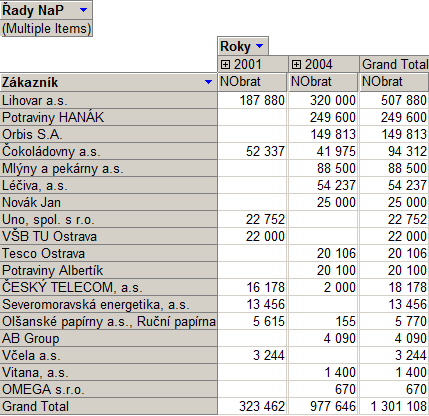
Obr.: Nakupovaný objem podľa dodávateľov
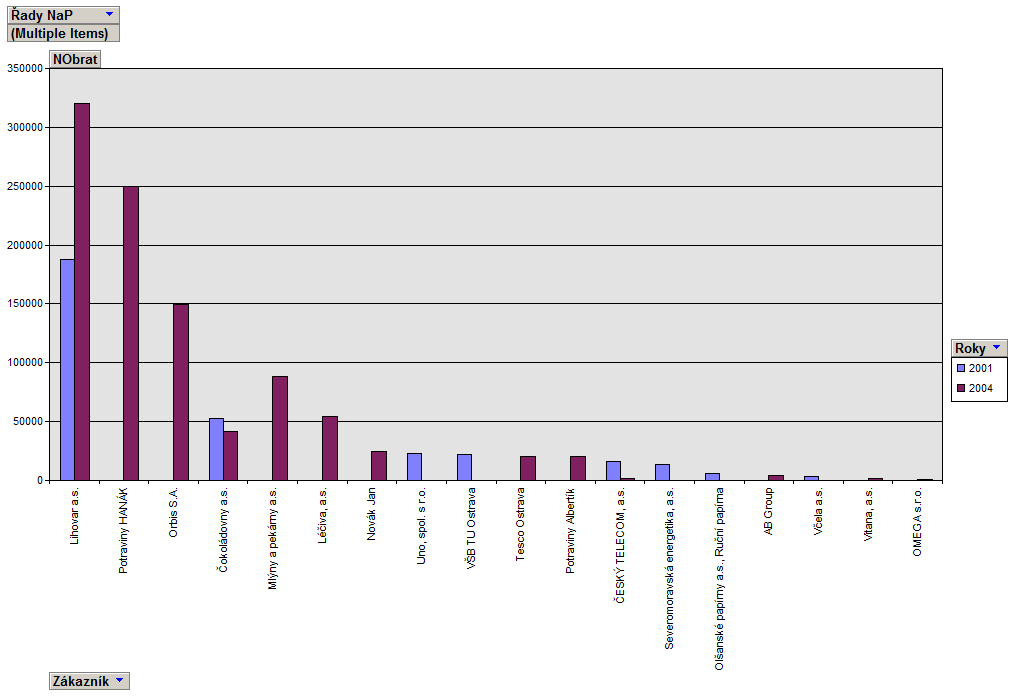
Obr.: Nakupovaný objem podľa dodávateľov
Vytvoríme pohľad, ktorým môže firma porovnať dodávateľov podľa rokov.
- V Zdroji dát vyberieme kocku Objednávky.
- V zozname polí vyberieme mieru OObrat. Do riadkových polí vložíme os Zákazník a do stĺpcových polí Roky.
- Do filtra pretiahneme os Sklad a vyfiltrujeme si SNORM - Materiálový.
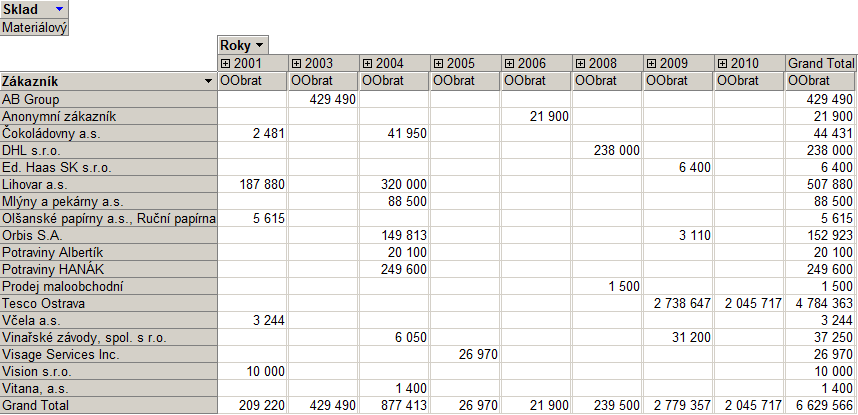
Obr.: Porovnanie dodávateľov podľa rokov
Vytvoríme pohľad, ktorým si firma môže porovnať dodávateľa podľa obratu.
- V Zdroji dát vyberieme kocku FaPrNákup.
- V zozname polí vyberieme mieru NObrat. Do riadkových polí vložíme os Zákazník a do filtra vložíme os Roky a nastavíme filter na rok 2000.
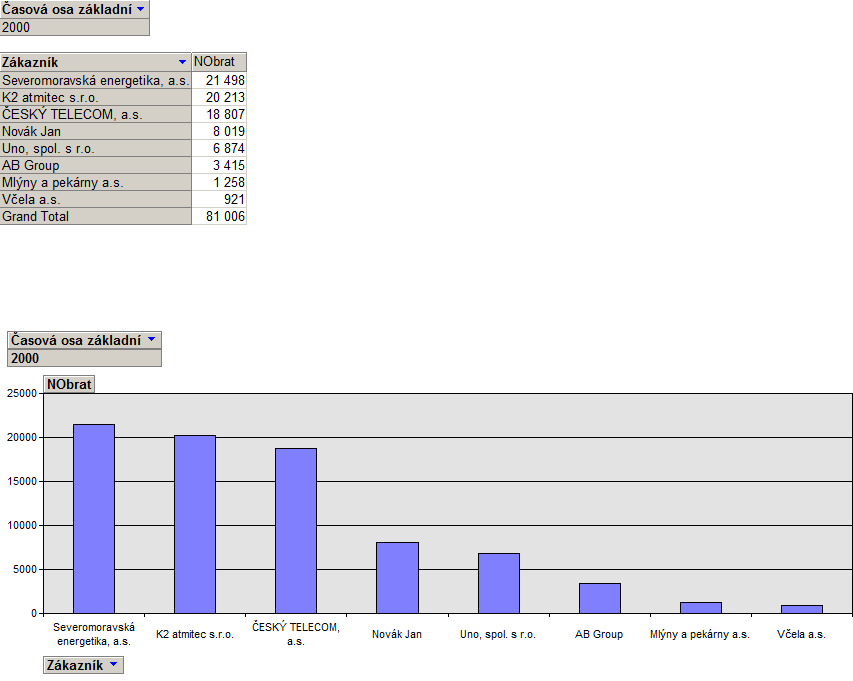
Obr.: Tabuľka a graf poradia dodávateľov podľa obratu
Vytvoríme pohľad, ktorým si firma môže zobraziť zostatky na sklade pri vybranom tovare.
- Zo Zdroja dát vyberieme kocku Skladkarta.
- V zozname polí vyberieme mieru Zostatok množstva. Do filtrovaných polí pretiahneme os Roky a vyfiltrujeme rok 2001.
- Do riadkových polí pretiahneme os Tovar a vyfiltrujeme si tovar, pri ktorom chceme vidieť zostatok na sklade.
- Do stĺpcových polí pretiahneme os Sklady.
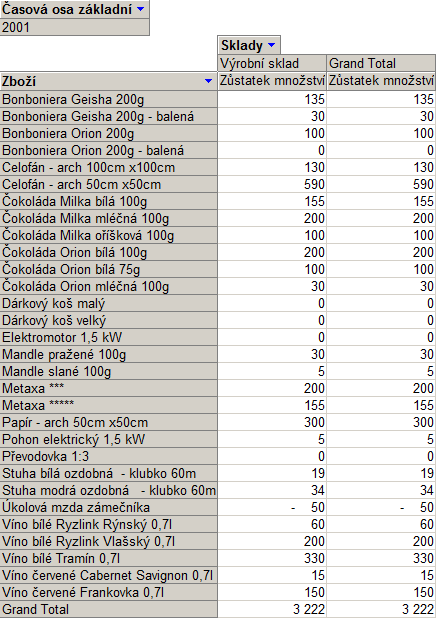
Obr.: Zostatky na sklade
Vytvoríme pohľad, ktorým môže firma porovnať náklady a výnosy podľa tovaru.
- Zo Zdroja dát vyberieme kocku Náklady a Výnosy.
- Zo zoznamu polí vyberieme mieru Hrubý zisk, Náklady a Obrat.
- Do riadkových polí vložíme osi Roky (vyfiltrujeme si rok 2009) a Tovar, do stĺpcových polí vložíme os Stredisko.
- Do filtrovaných polí vložíme os TypH (Typ tovaru) a vyfiltrujem typ Všetky tovarové.
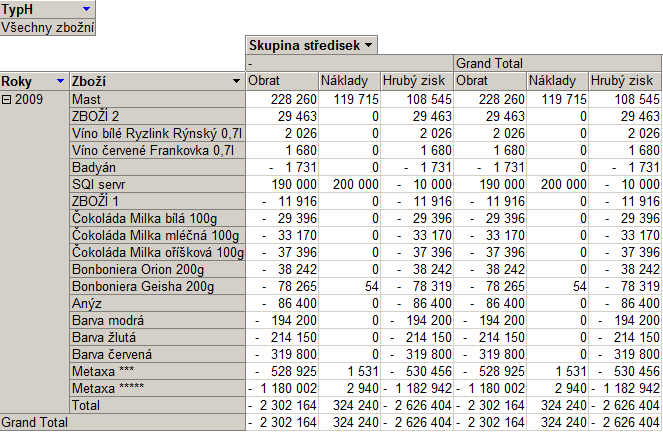
Obr.: Náklady a výnosy podľa tovaru
Vytvoríme pohľad, ktorým môže firma porovnať obrat podľa stredísk.
- Zo Zdroja dát vyberieme kocku Náklady a Výnosy.
- Zo zoznamu polí vyberieme mieru Obrat, do riadkových polí pretiahneme os Roky, do stĺpcových polí os Skupina stredísk a do filtrovacích polí os TypH a vo filtri vyberieme iba typ Všetky tovarové.
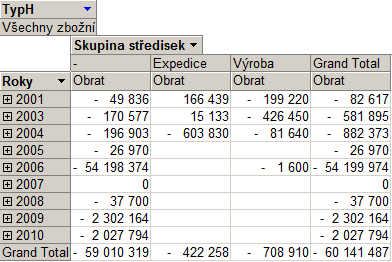
Obr.: Porovnanie obratu podľa stredísk
Pohľad zobrazuje poradie regiónov podľa obratu.
- Zo zdroja dát vyberieme kocku Zákazky.
- Zo zoznamu polí vyberieme miery Počet a ZObrat. Do riadkových polí pretiahneme mieru Regióny, do stĺpcových polí Roky a do filtrovacích polí Stredisko a vyberieme iba stredisko Expedícia.
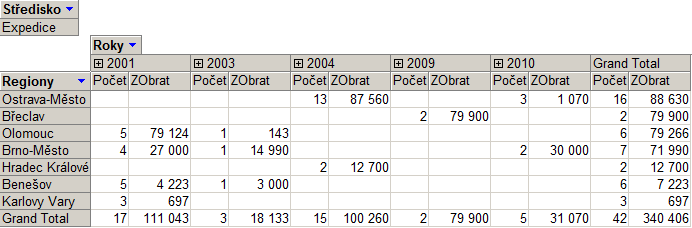
Obr.: Poradie regiónov podľa obratu
Vytvoríme pohľad, ktorý nám zobrazí predaj podľa kódov zákaziek.
- Zo Zdroja dát vyberieme kocku FaVyPredaj.
- Zo zoznamu polí vyberieme mieru Obrat, do riadkových polí pretiahneme os Skupina kódov a Zákazník.
- Do stĺpcových polí pretiahneme os Roky a do filtrovacích polí pretiahneme os Stredisko a vyberieme stredisko Expedícia.
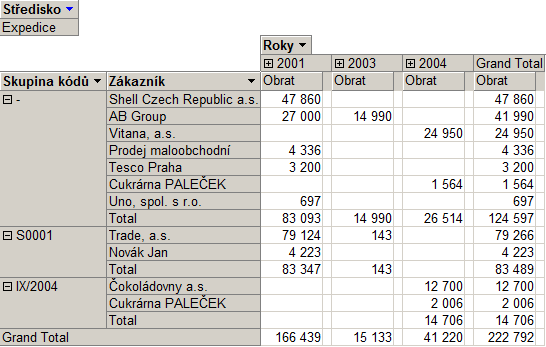
Obr.: Tabuľka predaja podľa kódov zákaziek
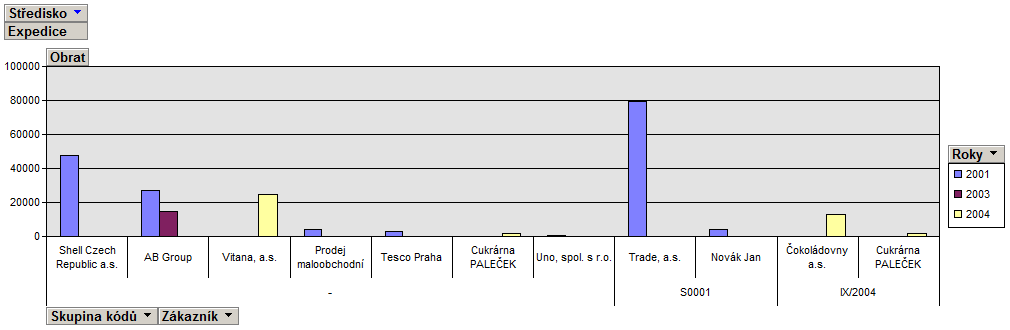
Obr.: Graf predaja podľa kódov zákaziek
Pohľad zobrazuje porovnanie predaja podľa dealerských hladín.
- Zo Zdroja dát vyberieme kocku FaVyPredaj.
- Zo zoznamu polí vyberie mieru Obrat, do riadkových polí pretiahneme os Roky a do stĺpcových poli pretiahneme os Dealeri.
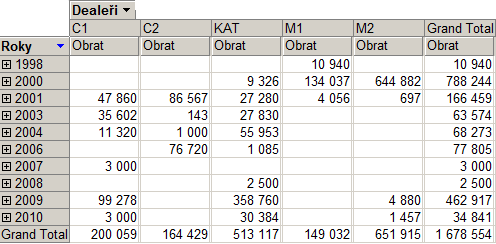
Obr.: Porovnanie predaja podľa dealerských hladín
Kocka Mzdy
Kocka Mzdy umožňuje vyhodnocovať dáta z modulu Mzdových a Personálnych údajov. Pre časovú os sa tu používa dátum konca mzdovej periódy.
Pri spúšťaní K2 cez Skriptex je nutné nastaviť v k2.ini alebo na príkazovom riadku SCRIPTEXRDSON=1, ktorý zabezpečí spustenie registrovaných funkcií pre načítanie hodnôt do kocky Mzdy. To isté platí pre spustenie cez Plánovač úloh.
OLAP parametre kocky Mzdy:
Názov |
Popis |
Typ |
Implicitná hodnota |
PayrollCube |
Zapnuté: v OLAPe sa exportuje kocka Mzdy. |
Boolean |
Vypnutá |
EmployeeGroupCount |
Natavenie počtu v skupine. |
Integer |
500 |
- Čiastka výstupná MS - pole Amount na zložkách
- Čistá mzda - pole CFPayPNI
- Čistý príjem - pole CFPayNIP
- Evidenčný počet fyzický - pole EmployeeStateEvidRealCalc
- Evidenčný počet prepočítaný - pole EmployeeStateEvidRecalcCalc
- Hodiny výstupné MS - pole CFNumHr_HF
- Hrubá mzda - pole CFPayPFI
- Mesačný časový fond - pole CFPTFHours_H
- Odpracované hodiny - pole CFWHours_H
- Osobné ohodnotenie - pole WageI v knihe Mzdové údaje
- Osobné ohodnotenie II - pole WageIR v knihe Mzdové údaje
- Pracovné dni výstupné MS - pole NumDay
- Prémie - pole WageP v knihe Mzdové údaje
- SP - Poistné organizácie - poleCFSocOrgan
- Základná mzda - pole WageB v knihe Mzdové údaje
- Základná mzda II - pole WageBR v knihe Mzdové údaje
- ZP - Poistné organizácie - CFHealthOrgan
- Časová os základná: časová os - dáta sú napočítané podľa dátumu konca mzdovej periódy
- DeňT - zobrazí názov dňa v týždni
- Mesiace - zobrazí všetky vybrané mesiace bez závislosti na roku
- Dosadené vzdelanie - pole SNeV
- Druh práce - pole IdTypWork
- Forma mzdy - pole IdTypWage
- Charakteritika právneho vzťahu - pole IdCommerce
- Interný tarif - IdTarInt
- Kategória 1 - IdCat1
- Kategória 2 - IdCat2
- Kód CZ - ISCO - pole EXKZAMR
- Kód zákazky - pole ContractCode
- Kód tovaru - pole CodGoods
- Mzdová perióda - IdPeriod
- Mzdová zložka - IdComp
- Mzdová zložka - strom 1 - IdComp1
- Mzdová zložka - strom 2 - IdComp2
- Odborová organizácia - IdUnion
- Pohlavie - pole Sex
- Pracoviská - právny vzťah - IdRelWork
- Pracovná doba - IdCal
- Právny vzťah II - pole EXIdRelWork2
- Prostriedok - pole Device
- Skupina - pole IdGroup
- Skupina 1 - pole IdGroup1
- Skupina 2 - pole IdGroup2
- Stanovená pracovná doba - pole IdCalShort
- Stredisko - pole CodDepart
- Stredisko 2 - pole CodDepart2
- Zamestnanec - pole CFPrJm
- Zaradenie - pole IdJob
Kocka Výroba
Kocka Výroba obsahuje údaje o plánovanej a skutočnej výrobe. Údaje čerpá nielen zo sprievodiek, ale tiež z kalendárov zdrojov či z predaja v závislosti na nastavení parametrov kocky. Najčastejšie sledovanými hodnotami sú miera množstva, cien a časov operácii.
OLAP parametre kocky Výroba:
Názov |
Popis |
Typ |
Implicitná hodnota |
Výroba |
Zapnutý: v OLAPe sa exportuje kocka Výroba. |
Boolean |
Vypnutá |
VyrobaSarze |
Zapnutý: do kocky sa pridajú informácie zo šarží (osi: Kvalita, VariantTP, VariantTP - výrobok, Parameter 1-5, Parameter 1-5 - výrobok). Aby boli napočítané údaje o variantoch TP, je nutné mať súčasne zapnutý parameter "VariantyTP". Aby boli napočítané údaje o parametroch šarží, je nutné mať súčasne zapnutý parameter "Parameter šarží 1-5". |
Boolean |
Vypnutá |
VyrobaZkratka |
Zapnutý: pre výrobky, zdroje a operácie sa zobrazí Skratka. Vypnutý: pre výrobky, zdroje a operácie sa zobrazí Popis. |
Boolean |
Vypnutá |
VariantyTP |
Zapnutý: v kocke sa vytvoria osi VariantTP a VariantTP - výrobok. Pre vytvorenie osi je nutné mať súčasne zapnutý parameter "VýrobaSarze". |
Boolean |
Vypnutá |
Os Skupina Výrobkov |
Zapnutý: v kocke sa vytvorí os Skupina výrobkov. |
Boolean |
Vypnutá |
Os Kód Výrobkov |
Zapnutý: v kocke sa vytvorí os Kód výrobkov. |
Boolean |
Vypnutá |
Parametr šarží 1 - 5 |
Zapnutý: v kocke sa vytvorí os pre konkrétny parameter/e tovaru. Os teda predstavuje daný parameter - napr. farbu výrobkov. Export parametrov tovaru do jednotlivých osí sa riadi nastavením v definícii parametra v poli OLAP. Pre vytvorenie osi je nutné mať súčasne zapnutý parameter "VýrobaSarze". |
Boolean |
Vypnutá |
Výroba-Stredisko z položky |
Zapnutý: os Stredisko sa plní z položky. Vypnutý: os Stredisko sa plní z hlavičky. |
Boolean |
Vypnutá |
VýrobaRezervace |
Zapnutý: v kocke sa vytvorí os Dátum rezervácie. Vyhodnotenie dát prebieha k Termínu od v hlavičke sprievodky. |
Boolean |
Vypnutá |
VýrobaČasVHodinách |
Zapnutý: časové miery sú prezentované v hodinách. Vypnutý: časové miery sú prezentované v minútach. |
Boolean |
Zapnutá |
VýrobaKapacityZdrojů |
Zapnutý: sprístupní mieru Kapacita s kapacitou zdrojov (podľa kalendára zdroja). |
Boolean |
Vypnutá |
VýrobaVýrobníPříkaz |
Zapnutý: v kocke sa vytvorí os Výrobné príkazy. |
Boolean |
Vypnutá |
VýrobaSměna |
Zapnutý: v kocke sa vytvorí os Zmena. |
Boolean |
Vypnutá |
Týždenná časová os v kocke Výroby |
Pokiaľ je parameter nastavený na hodnotu Zapnutý, pridá sa Týždenná časová os do kocky Výroba. |
Boolean |
Vypnutá |
- Čas operácie (v H): celkový skutočný čas operácie (prípravný + výrobný + medzioperačný) (v hodinách/minútach).
- Hmotnosť: hmotnosť položiek spotreby (načíta sa netto hmotnosť zo základnej skladovej jednotky tovaru, platí pre typ položky "Spotrebované").
- Hmotnosť - výrobok: hmotnosť výrobku (načíta sa netto hmotnosť zo základnej skladovej jednotky tovaru, platí pre typ položky "Vyrobené").
- Hmotnosť - výrobok z položiek: hmotnosť výroby napočítaná pre položky spotreby (tj pri pohľade na položky spotreby zobrazujeme hmotnosť výroby).
- Kapacita (v H): kapacita zdroja podľa kalendára (v hodinách/minútach). Zobrazenie kapacít sa vzťahuje k "Základnej časovej osi". Miera je prístupná iba pri aktivácii parametra "VýrobaKapacityZdrojov".
- Medzioperačný čas (v H): skutočný medzioperačný čas (v hodinách/minútach)
- Množstvo: množstvo položiek (platí pre typ položky "Spotrebované")
- Množstvo - výrobok: množstvo položiek (platí pre typ položky "Vyrobené")
- Množstvo - výrobok z položiek: množstvo výrobku napočítané pre položky spotreby (tj pri pohľade na položky spotreby zobrazujeme množstvo výroby).
- Nákladová cena: skutočná nákladová cena (platí pre typ položky "Spotrebované")
- Nákladová cena - výrobok: skutočná nákladová cena (platí pre typ položky "Vyrobené")
- Plán cena: plánovaná cena (platí pre typ položky "Spotrebované")
- Plán cena - výrobok: plánovaná cena (platí pre typ položky "Vyrobené")
- Plán čas operácie (v H): plánovaný čas operácie (prípravný + výrobný + medzioperačný) (v hodinách/minútach)
- Plán medziop. čas (v H): plánovaný medzioperačný čas (v hodinách/minútach)
- Plán množstva: plánované množstvo (platí pre typ položky "Spotrebované")
- Plán množstva - výrobok: plánované množstvo (platí pre typ položky "Výrobok")
- Plán prípravný čas (v H): plánovaný prípravný čas operácie (v hodinách/minútach)
- Plán výrobný čas (v H): plánovaný výrobný čas operácie (v hodinách/minútach)
- Prípravný čas (v H): skutočný prípravný čas operácie (v hodinách/minútach)
- Skutočná cena: skutočná skladová cena (platí pre typ položky "Spotrebované")
- Skutočná cena - výrobok: skutočná skladová cena (platí pre typ položky "Vyrobené")
- Výrobný čas (v H): skutočný výrobný čas operácie (v hodinách/minútach)
- Zmätky množstva - výrobok: vyrobené množstvo zmätkov za operáciu/zdroj, načíta sa zo 7. strany sprievodiek
- Zmätky čiastka - výrobok: hodnota vyrobených zmätkov za operáciu/zdroj, načíta sa zo 7. strany sprievodiek
Ak je v parametri "AltJedn" (parameter sekcie "NákupPredajSklad") zadaná alternatívna skladová jednotka, potom sú v ponuke tiež množstevné miery v alternatívnej jednotke (napr. Plán množstva v AltMnj). Pri položkách bez tejto alternatívnej skladovej jednotky sa zobrazujú nulové hodnoty.
- Časová os základná: časová os - dátumy sú napočítané podľa dátumu potvrdenia sprievodiek
- Dátum rezervácie: časová os - dátumy sú napočítané podľa Termínu od v hlavičke sprievodiek; iba pri aktivácií parametra "VýrobaRezervace"
- Dátum výroby: časová os - dátumy sú napočítané podľa dátumu potvrdenia položky (pre položky) a podľa dátumu potvrdenia operácie (pre operácie a zdroje)
- Existencia podriadenej sprievodky: os, pomocou ktorej volíme, či chceme načítať aj položky s podriadenou sprievodkou alebo iba položky bez podriadenej sprievodky
- Kód 1: Kódy 1
- Kód 2: Kódy 2
- Kód zákazky: os s kódmi zákaziek
- Kooperant: pre položky typu "Položky-vyrobené" sa načítajú z hlavičky sprievodiek; pre položky typu "Položky-spotrebované" a "Operácie" sa načítajú najskôr z operácie a potom z hlavičky sprievodky
- Kvalita: os kvality (informácie zo šarže); iba pri aktivácii parametra "VyrobaSarze"
- Mesiace: časová os zobrazujúca rozpad dátumov na jednotlivé štvrťroky a mesiace
- Operácie: operácie sprievodiek
- Pracovník: os pracovníkov (z hlavičky sprievodky)
- Parameter 1-5: osi podľa parametrov šarží (pre položky); iba pri aktivácii parametrov "VyrobaSarze" a "ParametryŠarží 1-5"
- Parameter 1-5 - výrobok: osi podľa parametrov šarží (pre výrobok); iba pri aktivácii parametrov "VyrobaSarze" a "ParametryŠarží 1-5"
- Prostriedok: os Prostriedok; načíta sa iba pre položky sprievodiek (najskôr z položky, ak nie je v položke, potom z hlavičky)
- Priorita výroby: os podľa číselníka Priorita (2. strana sprievodiek)
- Knihy NaP: knihy dokladov
- Sklad: sklady
- Stav sprievodky: stav dokladu sprievodka z hlavičky dokladu
- Zmena: os podľa pracovnej zmeny (z hlavičky sprievodky); iba pri aktivácii parametra "VýrobaSměna"
- Stredisko: stredisko zo sprievodky (podľa nastavenia parametra "Výroba - stredisko z položky" buď z hlavičky alebo z položiek); pre typ položky "Zdroje-Požiadavky" je stredisko vždy z hlavičky sprievodky
- Typ sprievodky: typy sprievodiek (plánovacie, odvádzacie, normálne, korekčné)
- Typy položiek: typy vyhodnocovaných položiek zo sprievodiek
- Položky-Vyrobené: ide o položky z hlavičky sprievodiek
- Položky-Spotrebované: ide o položky z položiek TP, hodnoty pre príjmové položky sú záporné
- Operácie: údaje z operácií sprievodiek
- Zdroje-Požiadavky: údaje zo zdrojov sprievodiek
- Zdroje-Kapacity: údaje o kapacitách zdrojov z kalendára
- Umiestnenie: umiestnenie z hlavičky sprievodky
- Variant TP: variant technologického postupu (pre položky); iba pri aktivácii parametrov "VyrobaSarze" a "VariantyTP"
- Variant TP - výrobok: variant technologického postupu (pre výrobky); iba pri aktivácii parametrov "VyrobaSarze" a "VariantyTP"
- Výrobky: vyrábané položky (výrobky, polotovary - hlavička sprievodky)
- Druh: druhy tovaru (stará os, neodporúča sa používať)
- Druh tovaru: Druhy tovaru (nová os, odporúča sa)
- Druh účtovania – druh účtovania ovplyvňuje parameter Druh účtovania a Výroba šarže. Druh účtovania sa načíta z karty tovaru alebo zo šarže, pričom, ak je druh účtovania uvedený na šarži, potom má prednosť pred kartou tovaru.
- Optimálny dodávateľ: optimálni dodávatelia položiek
- Rabatná skupina: produktová skupina z predajnej ceny z tovaru
- TypH: typy tovaru (tovarové, netovarové, ostatné)
- TypN: typy tovaru (tovarové, netovarové, rozpis, atď.)
- Tovar-kniha: karty tovaru
- Značka: značky tovaru
- Zdroje: kapacitné strediská a zdroje
- Vlastné firmy - zobrazí vlastné firmy mandanta. Podľa týchto firiem budú rozčlenené dáta v jednotlivých pohľadoch. V časti Zdieľané sú uvedené dáta zo spoločných kníh vlastných firiem.
- Týždenná časová os: časová os - dátumy sú napočítané podľa dátumu potvrdenia sprievodiek
Vytvoríme pohľad, pomocou ktorého môže mať firma plánovanú a skutočnú cenu tovaru.
Postup
- V Zdroji dát vyberieme kocku Výroba.
- V zozname polí vyberieme miery Cena, Plán cena a Rozdiel a do riadkových polí vyberieme pole Tovar.
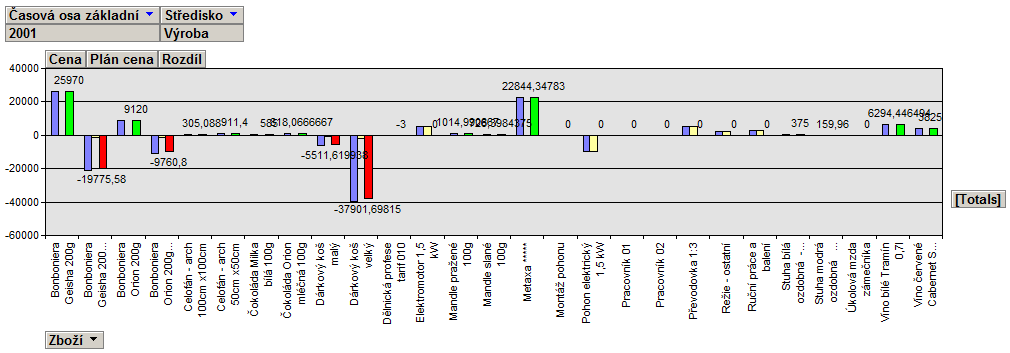
Obr.: Graf porovnania plánovanej a skutočnej ceny tovaru
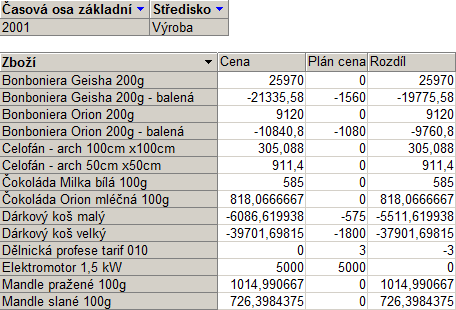
Obr.: Tabuľka porovnania plánovanej a skutočnej ceny tovaru
Účtovníctvo
Kocka Hlavná kniha vychádza z položiek Hlavnej knihy a obsahuje v rámci osi účty aj riadky jednotlivých ekonomických analýz podľa definície v IS K2.
V tejto kocke môžeme zisťovať informácie o pohyboch na jednotlivých účtoch alebo môžeme zostavovať ekonomické analýzy. Niektoré z polí Zoznam polí kontingenčnej tabuľky sú určené len pre analýzy (napr. Druhy pohybu / Druhy/Stĺpce), zatiaľ čo iné len pre sledovanie pohybov na účtoch (Druhy pohybu / Druhy/Obraty). S možnosťou Druhy pohybu/Druhy/Ostatné sa nepracuje.
V kocke Hlavná kniha nie je implicitne nastavená žiadna mena, preto je nutné ju vždy nastaviť pri vytváraní pohľadov. Do filtra pretiahneme pole Mena účtovníctva a začiarkneme príslušnú menu.
OLAP parametre kocky Hlavná kniha:
Názov |
Popis |
Typ |
Implicitná hodnota |
ExportAccDocItem |
Pokiaľ je parameter v stave Zapnutý, exportuje sa tabuľka Položky účtovných dokladov. |
Boolean |
Zapnutá |
ViewUcOsLNamTempl |
Pre účtovný rozvrh level naming template |
String |
|
HKniha |
Pokiaľ je parameter v stave Zapnutý, pridá sa kocka Hlavná kniha. |
Boolean |
Zapnutá |
RadaUcto |
Pokiaľ je parameter v stave Zapnutý, pridá sa do kocky os Účtovníctvo. |
Boolean |
Vypnutá |
ExportUcetnichDokladu |
Pokiaľ je parameter v stave Zapnutý, exportuje sa tabuľka Účtovných dokladov a v Hlavnej knihe je rozšírená funkcia Drillthrough o údaje identifikácie prvotného dokladu. |
Boolean |
Vypnutá |
HKnihaJenLogVyjimky |
Parameter určuje, ako sa pokračuje pri chybe "Dlhá analýza". Pokiaľ iba zalogovať a pokračovať vo výpočte alebo skončiť s výnimkou. |
Boolean |
Vypnutá |
Id pro identifikaci účtů |
Pokiaľ je parameter v stave Zapnutý, použije sa ako identifikácia účtov v kocke Hlavnej knihy Id. Pokiaľ je hodnota nastavená na Vypnutý použije sa ako identifikácia účtov Názov. |
Boolean |
Zapnutá |
Druh_Uctovani |
Pokiaľ je parameter v stave Zapnutý, pridá sa do kocky os Druh účtovania. |
Boolean |
Vypnutá |
Druh_Uctovani_Popis |
Pokiaľ je parameter v stave Zapnutý, zapne sa pri druhu účtovania Popis, pokiaľ je v stave Vypnutý zapne sa Skratka. |
Boolean |
Vypnutá |
Účetníctví |
Pokiaľ je parameter v stave Zapnutý, vyexportuje sa kocka Hlavná kniha bez Ekonomických analýz. |
Boolean |
Vypnutá |
MenaÚčtovnictvo |
Parameter určuje implicitné menu pre účtovníctvo. |
String |
[Mena účtovníctva].[Meny].[All].[Eur] |
TypDokladuHlavniKnihaPopis |
Parameter určuje, či sa na os Typ dokladu zobrazí Popis alebo Skratka daného typu. Pokiaľ je parameter nastavený na Zapnutý, je zobrazený Popis. Nastavením na Vypnutý zobrazíme skratku. |
Boolean |
Zapnutá |
Využitie parametru RadaUcto
- Čiastka – čiastka z položky účtovného denníka.
Táto os sa správa podobne ako doplnkové hodnoty. Umožňuje teda zobrazovať zvolenú mieru z rôznych hľadísk.
- Obraty - pre sledovanie pohybov na účtoch:
- MD počiatok, MD obrat, MD koniec,
- D počiatok, D obrat, D koniec,
- Ročný zostatok – suma obratov od začiatku roka vrátane otváracích a uzávierkových operácií.
- Stĺpce – pre sledovanie analýz:
- Stĺpec 1, 2, 3, 4 z príslušnej analýzy.
- Ostatné - pre sledovanie pohybov na účtoch:
- Sa – Obrat MD-D,
- KS – konečný stav bez eventuálnej uzávierkovej operácie v poslednom dni zobrazovaného obdobia,
- PS – KS v predchádzajúcom roku.
Je potrebné poznamenať, že definícia PS v analýzach IS K2 zodpovedá vypočítanej hodnote PS v OLAPe. Ale pretože v IS K2 sa používa PS ako počiatočný zostatok na účte a v OLAPe ako konečný stav príslušnej periódy predchádzajúceho roka, nastáva niekedy nezhoda medzi ekonomickou analýzou v IS K2 (väčšinou stĺpec 2 alebo vyšší) a analýzou v OLAPe. Ide o to, že sa v analýzach IS K2 používa nezhoda medzi uzávierkou a otvorením na niektorých účtoch (napr. pre „431000 výsledok hospodárenia vo schvaľovacom konaní“ sa počiatočný stav používa ako „rozdiel medzi 5 a 6 v predchádzajúcom roku“).
- Účty – táto os obsahuje ako jednotlivé účty, tak aj ekonomické analýzy a ich riadky. Z vyššie uvedeného vyplýva, že pre korektné zobrazenie musí zodpovedať zvolený druh pohybu a zvolená analýza alebo účet.
- Kód 1, Kód 2, Pracovník, Stredisko, Kód zákazky, Kód tovaru, Zákazník – údaje z príslušnej strany (MD, D) položky účtovného denníka.
- Kniha – kniha účtovného dokladu.
- Knihy NaP – príslušná kniha nákupu či predaja.
- Časová os základná, Mesiace, Deň v týždni - časové obdobie.
- Mena účtovníctva – pre korektné zobrazenie kocky je potrebné pridať ju do filtra.
- Doplnkové hodnoty – viď kapitola Skladová karta - Doplnkové hodnoty.
- Daňová uznateľnosť - daňová uznateľnosť účtovného dokladu.
- Typ účtovného dokladu - typ účtovného dokladu. Podľa tohto typu je možné doklady v kocke odfiltrovať. Je tu možné zobraziť Popis alebo Skratku konkrétneho typu (pomocou parametra).
- Skupina účtov - rozlíšenie účtov pre potreby finančného plánovania.
- Réžia - rozlíšenie účtov pre potreby finančného plánovania.
- Vlastné firmy - zobrazí vlastné firmy mandanta. Podľa týchto firiem budú rozčlenené dáta v jednotlivých pohľadoch. V časti Zdieľané sú uvedené dáta zo spoločných kníh vlastných firiem.
Tento pohľad zobrazí súvahu v plnom rozsahu.
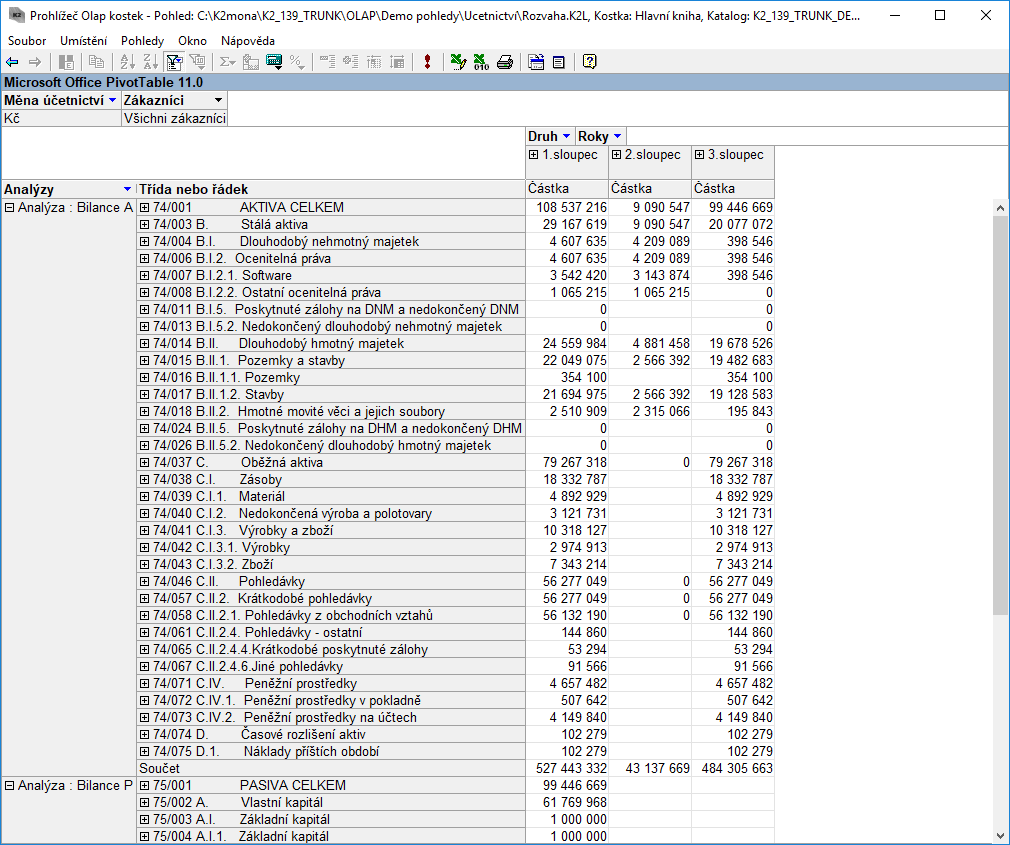
Obr.: Súvaha
Pohľad zobrazí výkaz ziskov a strát v plnom rozsahu.
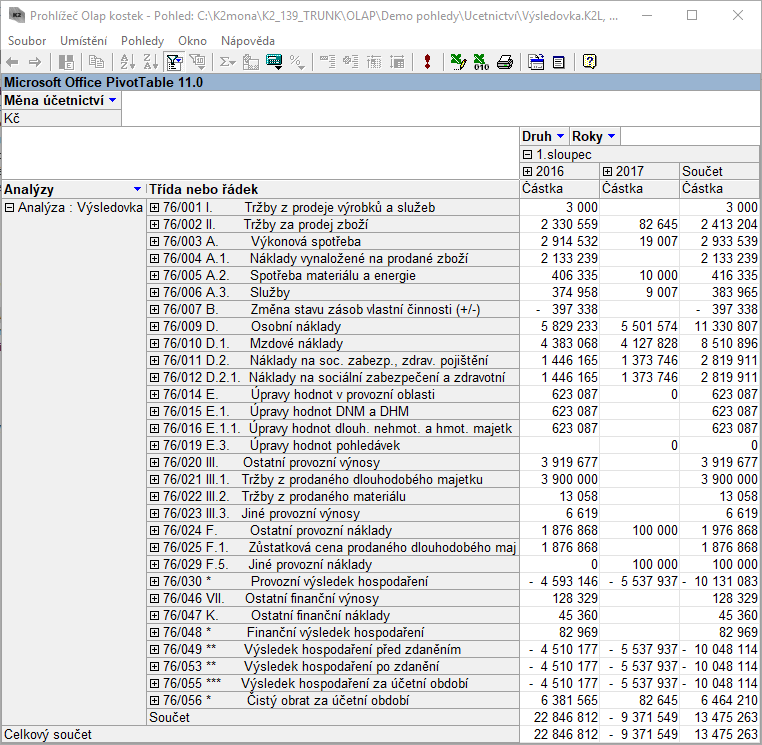
Obr.: Výsledovka
Kocka Účtovníctvo vychádza z položiek Hlavnej knihy, ale na rozdiel od kocky Hlavná kniha neobsahuje ekonomické analýzy.
V tejto kocke môžeme zisťovať informácie o pohyboch na jednotlivých účtoch.
Osi a Miery sú zhodné s kockou Hlavná kniha. Os Účty neobsahuje Analýzy.
OLAP parametre kocky Účtovníctvo:
Názov |
Popis |
Typ |
Hodnota |
MenaÚčtovníctvo |
Parametrom definujeme implicitné menu účtovníctva v OLAPe. |
String |
|
Tento pohľad zobrazí plánované čiastky na účtoch (zadané v knihe účtovníctva pre plán – „P“), skutočne zaúčtované čiastky (z knihy účtovníctva „U“), v stĺpci Rozdiel sa vyčísli rozdiel medzi plánom a skutočnosťou.
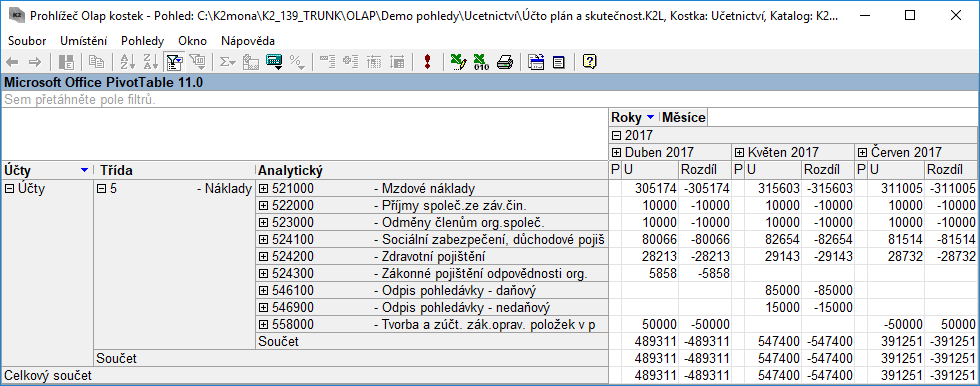
Obr.: Účto plán a skutočnosť
OLAP parametre kocky Kocka - Platby:
Názov |
Popis |
Typ |
Hodnota |
Kasy |
Pokiaľ je parameter v stave Zapnutý, vyexportuje sa kocka Kasy - Platby a kocka Kasy - Predaj. |
Boolean |
Vypnutá |
- Čiastka
- Počet
- Počet zákazníkov
- Časová os základná - časové obdobie.
- DeňT - zobrazí názov dňa v týždni.
- Štvrťhodinová os - vyhodnotenie po 15 minútach.
- Druh platby - druh platby (v hotovosti, stravné lístky).
- Kasy - kasy.
OLAP parametre kocky Kocka - Predaj:
Názov |
Popis |
Typ |
Hodnota |
Kasy |
Pokiaľ je parameter v stave Zapnutý, vyexportuje sa kocka Kasy - Predaj a kocka Kasy - Platby. |
Boolean |
Vypnutá |
- Cena s DPH
- CenaKat
- CenaSK
- KasZiskPo
- Množstvo
- Počet
- Posledná cena
- Predajná cena
- Časová os základná - časové obdobie.
- DeňT - deň v týždni.
- Dealer - dealerské hladiny.
- Kasy - kasy.
- Kód tovaru - kód tovaru z karty Tovar (opäť má stromovú štruktúru).
- Druh - druh tovaru.
- Optimálny dodávateľ - optimálny dodávateľ daného tovaru.
- Rabatná skupina - produktová skupina z predajnej ceny z tovaru.
- TypH - typ tovaru (tovarový, netovarový, obal).
- Tovar-kniha - tovar.
- Značka - značka daného tovaru.
Multidimenziálna kocka Úverovanie vychádza z Faktúr prijatých, Faktúr vydaných, Záloh poskytnutých a z položiek Pokladničných dokladov, Bankových výpisov a Interných dokladov, ktoré sú platbami uvedených dokladov. Skúma obchodné vzťahy so zákazníkmi z pohľadu salda faktúr vydaných a faktúr prijatých. Jednotlivé osi predstavujú jednotlivé prierezy danou kockou. Pohyb a Čiastka sú sledované hodnoty pre prácu s touto kockou.
Pohyb predstavuje obrat faktúr a ich platby. Čiastka potom predstavuje saldo na konci sledovaného obdobia. Menou je základná mena firmy.
Medzi často používané osi patrí os Faktúry.
- Faktúry V (P) predstavujú súčet vydaných (prijatých) faktúr s dátumom splatnosti v danom období bez ohľadu na to, či sú faktúry už zaplatené či nie.
- Platby V (P) predstavujú sumu platieb faktúr vydaných (prijatých) a záloh prijatých (poskytnutých) zaplatených v danom období. Rozhodujúcim dátumom je dátum platby faktúry.
Môžeme tiež vyhodnocovať platobnú morálku odberateľov z pohľadu vyššie nezaplatených faktúr, príp. z pohľadu počtov dní omeškania pri platbe faktúr. K týmto účelom slúži os Dni uhradenia.
Pri použití osi Uhradené je potrebné brať do úvahy rozdiel vo výklade pojmu „uhradené“ v IS K2 a v OLAPe. V IS K2 je faktúra uhradená, ak je vystavený bankový príkaz. V OLAPe pojem „uhradené“ znamená faktúru už „zaplatenú“ (bankovým výpisom alebo pokladničným dokladom).
OLAP parametre kocky Úverovanie:
Názov |
Popis |
Typ |
Hodnota |
UverUhrazenostStruc |
Popis štruktúry osi Uhradené/Neuhradené. |
String |
|
CD1Uver |
Pokiaľ je parameter v stave Zapnutý, pridá sa do kocky os Podriadený zákazník. |
Boolean |
Vypnutá |
UverDnyDUZP |
Pokiaľ je parameter v stave Zapnutý, pridá sa do kocky os Počet dní DUZP. |
Boolean |
Vypnutá |
ZodpOs - Uverovani |
Pokiaľ je tento parameter nastavený na hodnotu Zapnutý, zobrazí sa v kocke Úverovanie os Zodpovedné osoby. |
Boolean |
Vypnutá |
- Pohyb - súčet pohybov na faktúrach, zálohách a platobných dokladoch.
Tieto miery používajú časovú os.
- Čiastka – suma pohybov od začiatku po posledný deň zvoleného obdobia.
- Čiastka priemerná – priemer z čiastky v jednotlivých dňoch a pohyb v danom období.
- Január, február, ..., december čiastka – priemerné čiastky v jednotlivých mesiacoch roka, do ktorého spadá zvolené obdobie (pre porovnanie mesiacov v rámci jedného roka).
- Časová os základná, mesiace, deň v týždni – vychádza z dátumu platby pokladničných dokladov (AccDate) a dátumu splatnosti pri faktúrach bez ohľadu na ich zaplatenosť.
- Kód zákazky, Kód tovaru – príslušné kódy z dokladov.
- Stredisko – stredisko z dokladov.
- Zákazníci – firma z dokladov.
- Zákazníci1 – adresát z dokladov.
- Kód zákazníkov – kód zákazníka (vychádza z osi Zákazníci).
- Skupina zákazníkov – skupina zákazníka (vychádza z osi Zákazníci).
- Faktúry:
- Faktúry P(V) – súčet faktúr prijatých (vydaných), ktoré majú dátum splatnosti vo zvolenom období a to bez ohľadu na ich zaplatenosť.
- Platby P(V) – súčet platieb faktúr prijatých (vydaných) uskutočnených v danom období a to ako pokladničnými dokladmi, tak bankovými výpismi. Rozhodujúcim dátumom je dátum platby faktúry.
- Zálohy poskytnuté k faktúram prijatým.
- Zálohy prijaté k faktúram vydaným.
- Uhradenie – uhradenie faktúry, tu pojem Uhradená faktúra znamená, že faktúra už bola zaplatená (pokladničným dokladom či bankovým výpisom).
- Dni uhradenia– slúžia k členeniu dokladov podľa toho, koľko dní majú pred splatnosťou, prípadne po splatnosti. Údaj vychádza z dátumu splatnosti a z dátumu zaplatenia.
- Dni uhradenia k DUZP – obdobné ako Dni uhradenia. Nevzťahuje sa však k dátumu splatnosti. Pri faktúrach vydaných, faktúrach prijatých, zálohách prijatých, zálohách poskytnutých aj interných dokladov berie do úvahy Dátum účtovného prípadu.
- Pokladnice a bankové účty – knihy pokladničných dokladov a jednotlivé bankové účty.
- Zodpovedné osoby - pole Referent z dokladov. Os je možné zobraziť pomocou parametra ZodpOs - Úverovanie.
- Vlastné firmy - zobrazí vlastné firmy mandanta. Podľa týchto firiem budú rozčlenené dáta v jednotlivých pohľadoch. V časti Zdieľané sú uvedené dáta zo spoločných kníh vlastných firiem.
Kocka ÚverovanieSKD vychádza z Faktúr vydaných, Faktúr prijatých, Prijatých záloh a Poskytnutých záloh a z položiek dokladov, ktoré sú platbami týchto faktúr. Táto kocka skúma vzťahy so zákazníkmi z pohľadu salda a jednotlivé vyhodnotenie je tu možné zobraziť podľa lehôt splatnosti konkrétnych dokladov.
Olap parametre kocky ÚverovanieSKD
Názov |
Popis |
Typ |
Hodnota |
Dni splatnosti - Dolná medza |
Dolný interval, ktorý určuje, že všetky doklady s rozdielom dní menším ako je táto medza, budú označené popisom z parametra Dni splat. - Dolná medza Popis. Napr. "Dlho pred splatnosťou". |
Integer |
1 |
Dny splatnosti - Horná medza |
Horný interval, ktorý určuje, že všetky doklady s rozdielom dní väčším ako je táto medza, budú označené popisom z parametra Dni Splat. - Dolná medza Popis. Napr. "Dlho po splatnosti". |
Integer |
360 |
Dni splat. - Dolná medza - Popis |
Popis pre Dolnú medzu, napr. "Dlho pred splatnosťou". |
String |
|
Dni splat. - Horná medza - Popis |
Popis pre Hornú medzu, napr. "Dlho po splatnosti" |
String |
|
- Pohyb - súčet pohybov na faktúrach, zálohách a platobných dokladoch.
- Čiastka - suma pohybov od začiatku po posledný deň zvoleného obdobia.
- Čiastka priemer - priemer z čiastky v jednotlivých dňoch a pohyb v danom období.
- Interval0az30 - výška salda (čiastka, ktorú zostáva zaplatiť) v intervale 0 až 30 dní po splatnosti.
- Interval30az60 - výška salda v intervale 30 až 60 dní po splatnosti.
- Interval60az90 - výška salda v intervale 60 až 90 dní po splatnosti.
- Interval 90az180 - výška salda v intervale 90 až 180 dní po splatnosti.
- IntervalNad180 - výška salda nad 180 dní po splatnosti.
- IntervalPred0 - výška salda pred splatnosťou.
- IntervalyCelkom - celková výška salda naprieč všetkými intervalmi.
- Časová os základná (roky, štvrťroky, mesiace, dni) - vychádza z dátumu platby všetkých platobných dokladov a dátumu splatnosti pri faktúrach a zálohách bez ohľadu na ich zaplatenosť.
- DeňT - deň v týždni. Vzťahuje sa k časovej osi.
- Dni uhradenia - slúži k členeniu dokladov podľa toho, koľko dní majú pred splatnosťou, prípadne po splatnosti. Údaj vychádza z dátumu splatnosti a z dátumu zaplatenia.
- DokladyPodľaDátumuSplatnosti - časová os vychádzajúca z dátumu splatnosti dokladov.
- Faktúry:
- Faktúry P(V) – súčet faktúr prijatých (vydaných), ktoré majú dátum splatnosti vo zvolenom období a to bez ohľadu na ich zaplatenosť.
- Platby P(V) – súčet platieb faktúr prijatých (vydaných) uskutočnených v danom období všetkými platobnými dokladmi. Rozhodujúcim dátumom je dátum platby faktúry.
- Zálohy poskytnuté k faktúram prijatým.
- Zálohy prijaté k faktúram vydaným.
- Kód zákazky - kód zákazky z dokladov.
- Mesiace - mesiace bez závislosti na roku.
- Pokladnice a bankové účty - zavedené pokladnice a bankové účty.
- Knihy NaP - knihy nákupu a predaja v IS K2.
- SaldokontoKDátumu - časová os pre saldokonto k dátumu. Je možné ju použiť vo filtri a zobraziť tak saldokonto ku konkrétnemu dňu v rámci jednotlivých intervalov po splatnosti.
- Stredisko - stredisko z dokladov.
- Uhradené - uhradenie faktúry. Pojem Uhradená faktúra tu znamená, že faktúra už bola zaplatená (ktorýmkoľvek platobným dokladom).
- Zákazníci - Dodávateľ a Odberateľ z dokladov.
- Vlastné firmy - zobrazí vlastné firmy mandanta. Podľa týchto firiem budú rozčlenené dáta v jednotlivých pohľadoch. V časti Zdieľané sú uvedené dáta zo spoločných kníh vlastných firiem.
Kocka ZustBanPo vychádza z položiek bankových výpisov a pokladničných dokladov. Pre časovú os sa používa dátum platby. Hodnoty sú uvedené v základnej mene IS K2.
OLAP parametre kocky Bankové výpisy a pokladničné doklady:
Názov |
Popis |
Typ |
Hodnota |
BanPok |
Pokiaľ je parameter v stave Zapnutý, zapne sa v kocke os Bankové účty a pokladnice. |
Boolean |
Vypnutá |
RadaNPPopis |
Pokiaľ je parameter v stave Zapnutý, pridá sa do kocky os Potvrdenosť v zákazkách. |
Boolean |
Vypnutá |
- Pohyb – suma čiastok z pokladničných dokladov a bankových výpisov. Netto+Vat (v mene mandanta) a NettoC+VatC (v mene dokladu).
- Cena bez DPH – hodnota Bez DPH z pokladničného dokladu ('0' pri bankových výpisoch). Netto (v mene mandanta) a NettoC (v mene dokladu).
Tieto miery používajú časovú os.
- Zostatok – zostatok k poslednému dňu zvoleného obdobia.
- Priemerný zostatok – priemer zo zostatkov v jednotlivých dňoch a pohybov v danom období.
- Január, február, ..., december pr. zost. – priemerné zostatky v jednotlivých mesiacoch roka, do ktorého spadá zvolené obdobie (pre porovnanie mesiacov v rámci jedného roka).
- Časová os základná, mesiace, deň v týždni – vychádza z dátumu platby.
- Kód zákazky, Kód tovaru – príslušné kódy z dokladov.
- Pokladnice a Bank. účty – obsahuje knihy pokladničných dokladov a knihy bankových výpisov.
- Stredisko – stredisko z dokladov.
- Zákazníci – firma z dokladov.
- Kód zákazníkov – kód zákazníka (vychádza z osi Zákazníci).
- Skupina zákazníkov – skupina zákazníka (vychádza z osi Zákazníci).
- Vlastné firmy - zobrazí vlastné firmy mandanta. Podľa týchto firiem budú rozčlenené dáta v jednotlivých pohľadoch. V časti Zdieľané sú uvedené dáta zo spoločných kníh vlastných firiem.
Kocka Vnútropodniková banka
OLAP parametre kocky Vnútropodniková banka:
Názov |
Popis |
Typ |
Hodnota |
VPBCube |
Pokiaľ je parameter v stave Zapnutý, vyexportuje sa kocka Vnútropodniková banka. |
Boolean |
Vypnutá |
- Čiastka
- Časová os základná - časové obdobie.
- DeňT - zobrazí názov dňa v týždni podľa zadaného užívateľského dátumu.
- Dobropisy – Áno, pokiaľ je doklad dobropis; Nie, pokiaľ nie je. Ako už bolo uvedené vyššie, osi iba filtrujú a členia doklady. Pokiaľ si nastavíme filter obdobia a os dobropisy, uvidíme dobropisy vzniknuté v danom období, nie dobropisy k dokladom vzniknutým v danom období.
- Doplnkové hodnoty – viď kapitola Skladová karta - Doplnkové hodnoty.
- Kód konta - kód konta pre vnútropodnikovú banku.
- Konto - konto vnútropodnikovej banky.
- Podtyp konta - druh konta určuje, aké má dané konto vlastnosti.
- Pracovník - z knihy Personálne údaje.
- Stredisko - z číselníka stredisko.
- Typ dokladu VPB - typ príkazu.
- Typ konta - typy kont (bežné, kontokorentné...).
Kocka Kontaktné centrum
Pomocou kocky Kontaktné centrum je možné vyhodnocovať nad dátami kontaktného centra. Dáta čerpá nielen zo záznamov kontaktného centra, ale tiež z pripojených marketingových informácií.
OLAP parametre kocky Kontaktné centrum:
Názov |
Popis |
Typ |
Implicitná hodnota |
Kontaktné centrum |
Pokiaľ je parameter v stave Zapnutý, exportuje sa kocka Kontaktné centrum. |
Boolean |
Zapnutá |
- Dĺžka hovorov - h – dĺžka hovorov v hodinách.
- Dĺžka hovorov - min – dĺžka hovorov v minútach.
- Dĺžka hovorov - sec – dĺžka hovorov v sekundách.
- Počet hovorov – počet hovorov.
- Priemerná dĺžka hovorov - h – priemerná dĺžka hovorov v hodinách.
- Priemerná dĺžka hovorov - min – priemerná dĺžka hovorov v minútach.
- Priemerná dĺžka hovorov - sec – priemerná dĺžka hovorov v sekundách.
- Priemerná dĺžka zvonení
- Cieľové telefónne číslo - volané telefónne číslo.
- Časová os základná - časové obdobie (roky, polrok, štvrťrok, mesiace, dni).
- DeňT - zobrazí názov dňa v týždni podľa zadaného užívateľského dátumu.
- Hodinová os - hodinová os pre vyhodnotenie vyťaženosti linky.
- Interný hovor - identifikácia interného hovoru.
- Kampane - kampaň z aktivity pripojenej k záznamu kontaktného centra.
- Kontaktná osoba - prepojené - kontaktná osoba z prepojeného hovoru.
- Kontaktná osoba - pole Kontaktná osoba zo záznamu kontaktného centra.
- Mesiace - dopočítavaný údaj z Časovej osi.
- Partneri - pole Partner zo záznamu kontaktného centra.
- Stav partnera - pole Stav z partnera uvedeného v zázname kontaktného centra.
- Trieda - pole Trieda z partnera uvedeného v zázname kontaktného centra.
- Príležitosti - príležitosť z aktivity pripojenej k záznamu kontaktného centra.
- Typ hovoru - rozlíšenie hovorov podľa Typu.
- Implicitné telefónne číslo - telefónne číslo linky, z ktorej je uskutočnený hovor.
- Zodpovedné osoby - pole Zodpovedná osoba zo záznamu kontaktného centra.
Kocka Aplikačné štatistiky
Táto kocka slúži pre vyhodnocovanie výsledkov aplikačných štatistík. Je tu možné prehľadne vyhodnotiť počty spustení sledovaných akcií.
OLAP parametre kocky Aplikačnej štatistiky:
Názov |
Popis |
Typ |
Implicitná hodnota |
Aplikační statistiky |
Pokiaľ je parameter v stave Zapnutý, exportuje sa kocka Aplikačné štatistiky. |
Boolean |
Vypnutá |
- Počet - počet záznamov.
- Počet spustení - početnosť spustenia meranej funkcie.
- Počet vzoriek - zatiaľ nepoužité.
- Časová os základná - dáta na napočítavajú z dátumu merania.
- DeňT - deň v týždni. Vychádza z časovej osi základnej.
- Hodinová os - hodinová os, ktorá vychádza z času meraní.
- Kontaktné osoby - jedná sa o kontaktnú osobu spojenú s užívateľom IS K2, ktorý vyvolal danú funkciu.
- Mandant - mandant, nad ktorým je spustená daná funkcia.
- Sledovaná funkcia - spúšťaná funkcia.
- Továrna funkcia - funkcia sledovanej spoločností K2 atmitec. Os nadobúda hodnoty Áno a Nie.
- Typy funkcií - typ spúšťanej funkcie (zostava, skript, blok, transakcia)
- Užívateľ - užívateľ, ktorý spustil danú funkciu.
- Užívateľské funkcie - funkcie sledované užívateľmi IS K2. Os nadobúda hodnoty Áno a Nie.
Kocka Nákupný košík
Pomocou tejto kocky je možné vyhodnocovať dáta cez nákupné košíky realizované v rámci eshopu.
Názov |
Popis |
Typ |
Implicitná hodnota |
Kostka Nákupní košík EShopu |
Pokiaľ je parameter nastavený na hodnotu Zapnutý, exportuje sa kocka Nákupný košík. |
Boolean |
Vypnutá |
- Cena s DPH - suma cien položiek tovaru v rámci nákupných košíkov (cena s DPH x množstvo).
- Množstvo - množstvo predaného tovaru v rámci nákupných košíkov.
- Cena bez DPH - suma cien bez DPH položiek tovaru v rámci nákupných košíkov (cena bez DPH x množstvo).
- Počet - počet položiek daného tovaru v rámci nákupných košíkov.
- Počet košíkov - počet nákupných košíkov.
- Časová os základná - vychádza z dátumu založenia nákupného košíka.
- DeňT - deň v týždni. Vychádza z časovej osi základnej.
- Internetový obchod - internetové obchody založené v knihe Internetové obchody v IS K2.
- Kontaktné osoby - os vychádza z číselníka kontaktných osôb.
- Objednané - rozdeľuje tovar na objednané alebo nie. Áno - bola vytvorená k danému košíku zákazka. NIE - zákazka vytvorená nebola.
- Druh - druhy tovaru.
- Optimálny dodávateľ - optimálny dodávateľ daného tovaru.
- Rabatná skupina - produktová skupina z predajnej ceny z tovaru.
- TypH - typy tovaru (tovarový, netovarový, ostatný).
- TypN - typy tovaru (tovarový, netovarový, rozpis, atď.).
- Tovar - kniha - podľa nastavení parametrov OLAPu. Os cez skratku alebo názov tovaru.
- Značka - značka daného tovaru.
- Tovar - kniha 2 - podľa nastavení parametrov OLAPu. Os cez skratku alebo názov tovaru.
Virtuálne osi
Virtuálne osi sa tvoria z konkrétnych fyzických osí. Pokiaľ je fyzická os dostupná v danej kocke, platí že sú tu prístupné aj jej virtuálne osi. Os teda stačí raz zapnúť, potom napr. os vychádzajúca z dimenzie Tovar bude dostupná vo všetkých kockách s dimenziou Tovar. Virtuálna os nie je napojená priamo na danú kocku, ale je závislá na dimenzii, z ktorej vznikla. Nie je teda nutné vytvárať novú tabuľku a plniť ju pri exporte, ale je možné vychádzať z existujúcich dátových tabuliek. Niektoré osi sú podmienené nastavením parametra Olapu.
Virtuálna os by nemala byť používaná v kombinácii s osami, z ktorých vznikli. V týchto prípadoch môže dôjsť k situáciám, kedy nebude optimálne preložená MDX query, ktorá komunikuje s Analytickou databázou. Výsledkom môžu byť neočakávané výsledky (napr. rovnaké čísla v tabuľke).
Prípadom problematického využitia kombinácie klasickej a virtuálnej osi je situácia, kedy je virtuálna os umiestnená vo Filtri a jej zdrojová dimenzia je vložená do Riadku, prípadne Stĺpca. Pri Drillthrough sa v tomto prípade nezobrazí detail, ale chybové hlásenie IS K2.
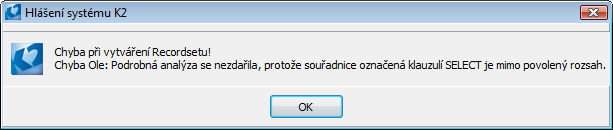
Obr.: Chybové hlásenie pri Drillthrough
Riešením je v tomto prípade presunutie virtuálnej osi z filtra do stĺpca alebo riadku.
Úskalím pri využívaní virtuálnych osí môže byť fakt, že tieto osi nemôžu byť hierarchické (viď osi TypH a TypN vychádzajúce z dimenzie Tovar).
Zoznam štandardných virtuálnych osí:
Virtuálne osi z osi Tovar:
- Druh
- TypH
- TypN
- Značka
- Rabatná skupina
- Optimálny dodávateľ
- Jednotka
Virtuálne osi z osi Podriadené doklady:
- D exists
- F exists
- S exists
- O exists
- R exists
Virtuálne osi z osi Partneri:
- Stav
- Trieda
Virtuálne osi z osi DokladyPodľaDátumuSplatnosti:
- DeňT
Virtuálne osi z osi SaldokontoKDátumu:
- DeňT
Virtuálne osi z osi Časová os základná:
- DeňT
Virtuálne osi z osi Dátum vystavenia:
- DeňT
Konsolidácia firiem
Konsolidácia firiem umožňuje vyhodnocovať dáta IS K2 nad všetkými pobočkami v jednom mieste, pripadne tieto pobočky porovnávať medzi sebou. V IS K2 je možné konsolidovať kocky Predaj, Zákazky, Nákup, Úverovanie, HlKniha, SkladKarta.
Predpokladom Konsolidácie firiem je hlavný mandant (materská firma) a vedľajší mandant (napr. pobočka). Pri konsolidácii vychádzame z číselníkov hlavného mandanta a všetko prebieha nad jednou databázou.
Postup:
- Spustenie skriptu OLAP03 nad firmou hlavného mandanta. Týmto krokom dochádza k načítaniu číselníkov hlavného mandanta.
- Prechod do vedľajšieho mandanta a spustenie skriptu OLAP02. Pomocou tohto skriptu dochádza k nahraniu dát z vedľajšieho mandanta. Vytvoria sa faktové tabuľky s príponou M (Mandant). V prípade, že konsolidujeme viacero mandantov, je možné tento krok opakovať viackrát. Pomocou parametra skriptu "pDMMandant" je možné nastaviť číslovanie vytvorených faktových tabuliek (napr. M1, M2, atď.).
- Prepnutie do hlavného mandanta a spustení skriptu OLAP01, ktorý je nutné upraviť pomocou špeciálnych úprav v prístupových bodoch. Týmto krokom dochádza ku zliatiu dát z tabuliek s príponou M. K vlastnému zliatiu dát je teda nutné vytvoriť špeciálny skript vychádzajúci zo skriptu OLAP01.